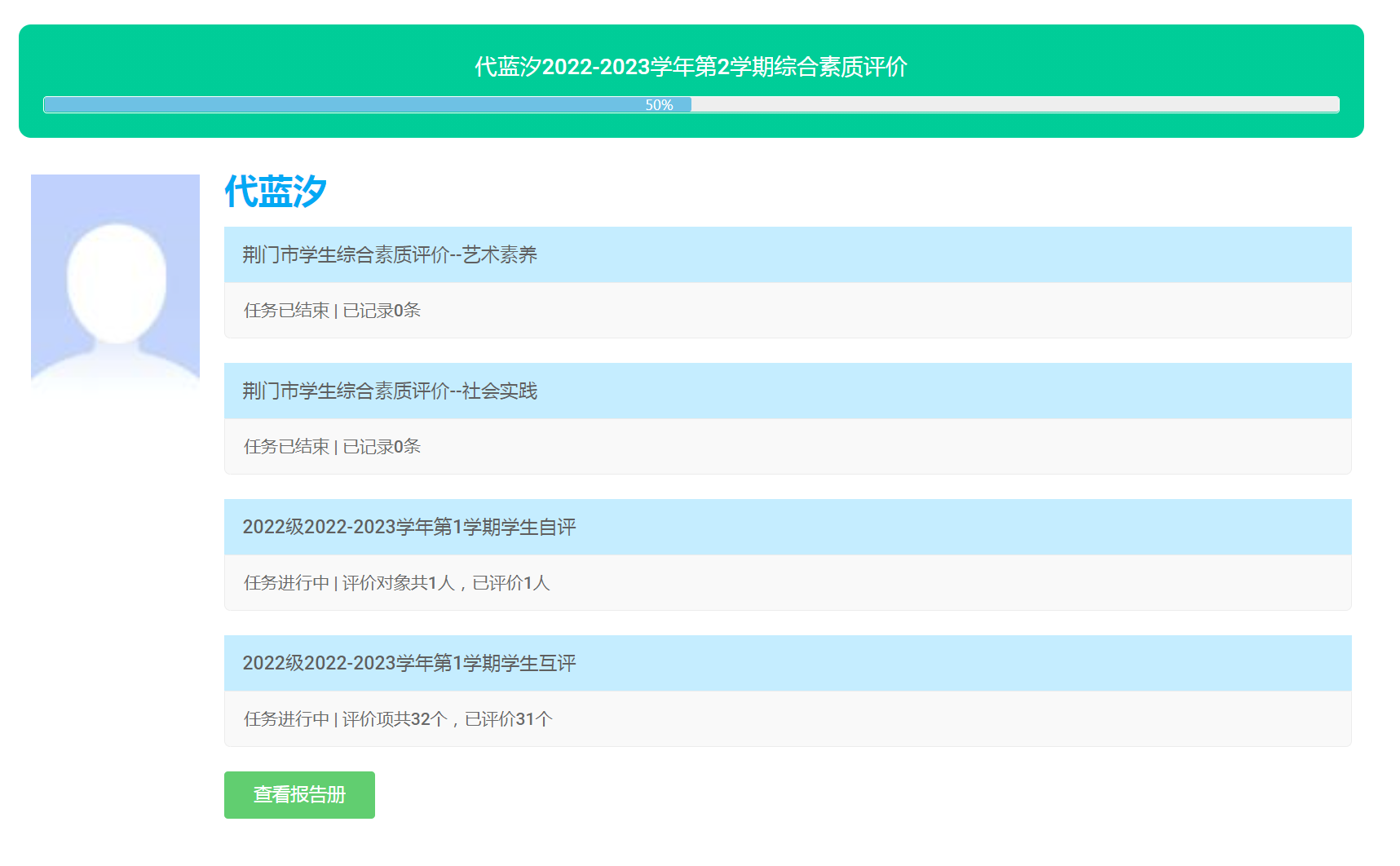1、基础数据管理
可以对本学校的信息进行维护和管理。
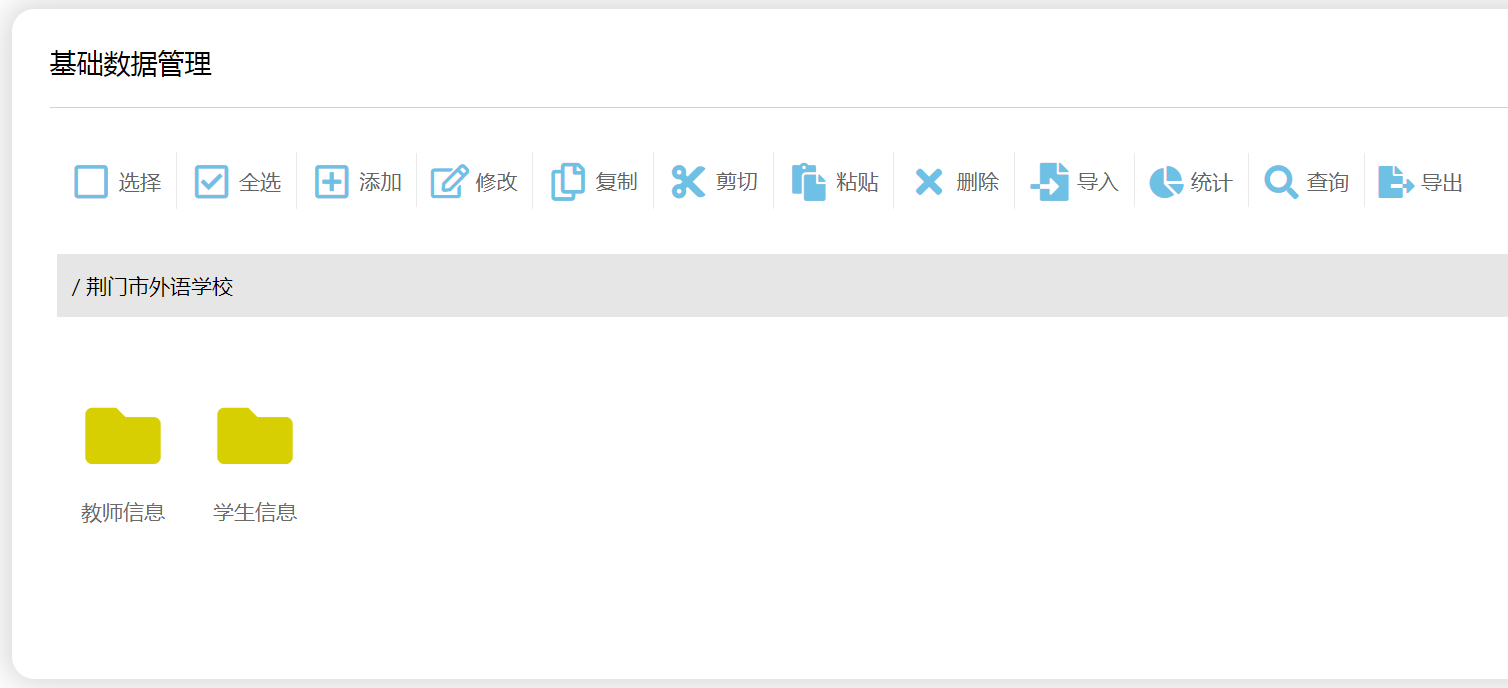
1.1、添加
点击“添加”,可以新建文件夹,添加教师或学生。
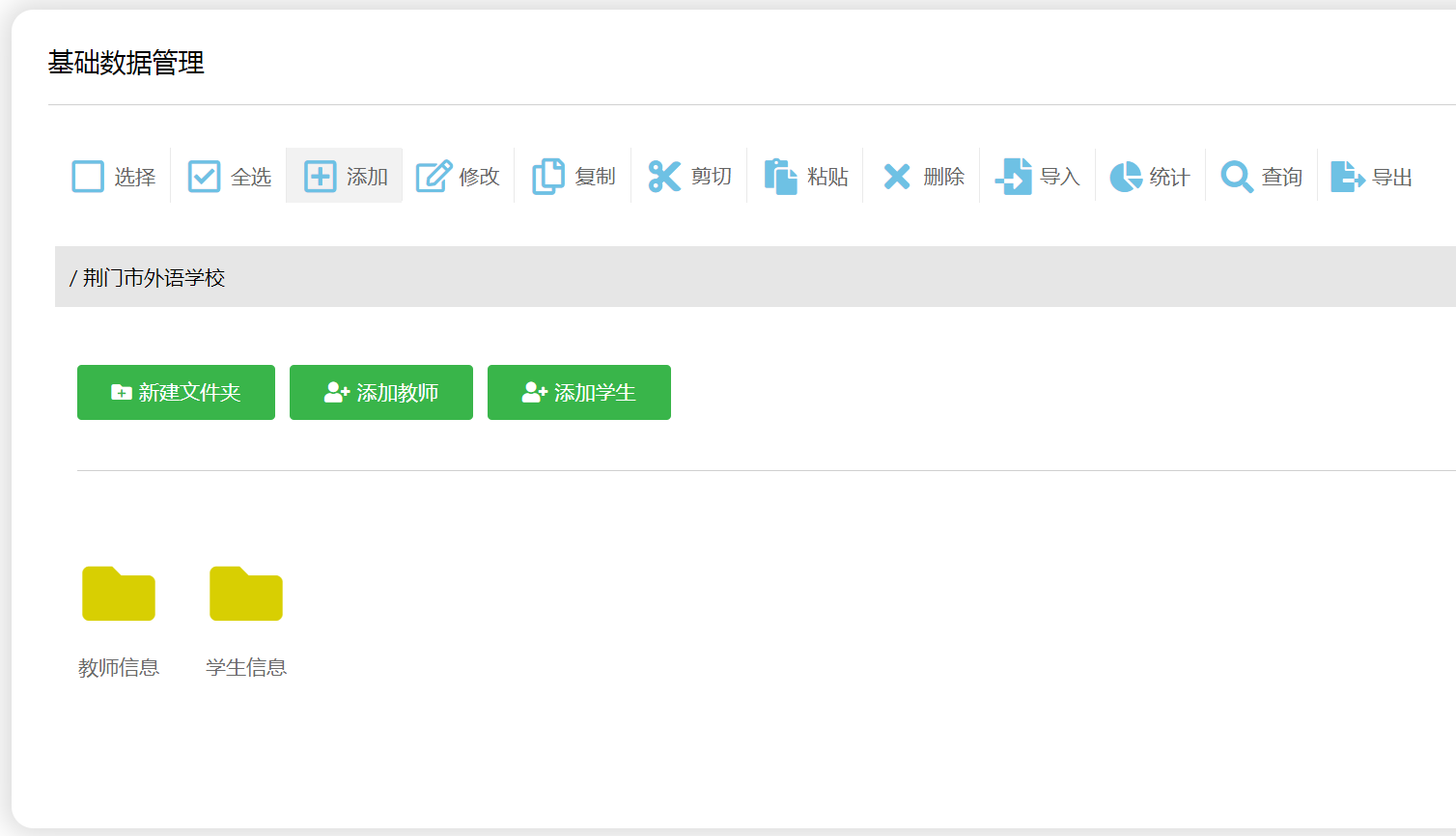
点击“新建文件夹”。
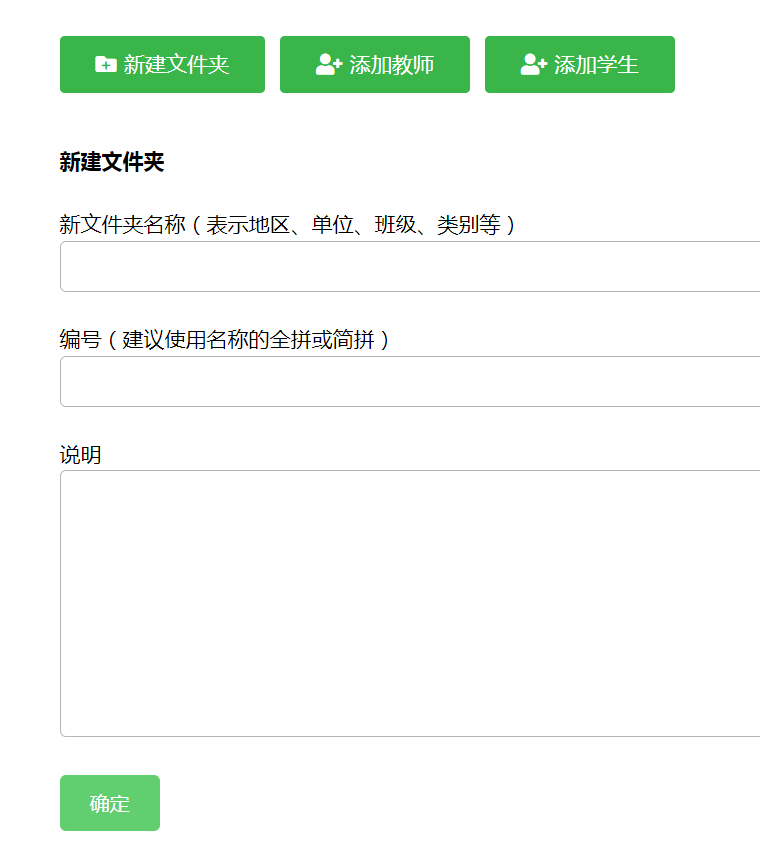
输入新建文件夹名称和编号,点“确定”。
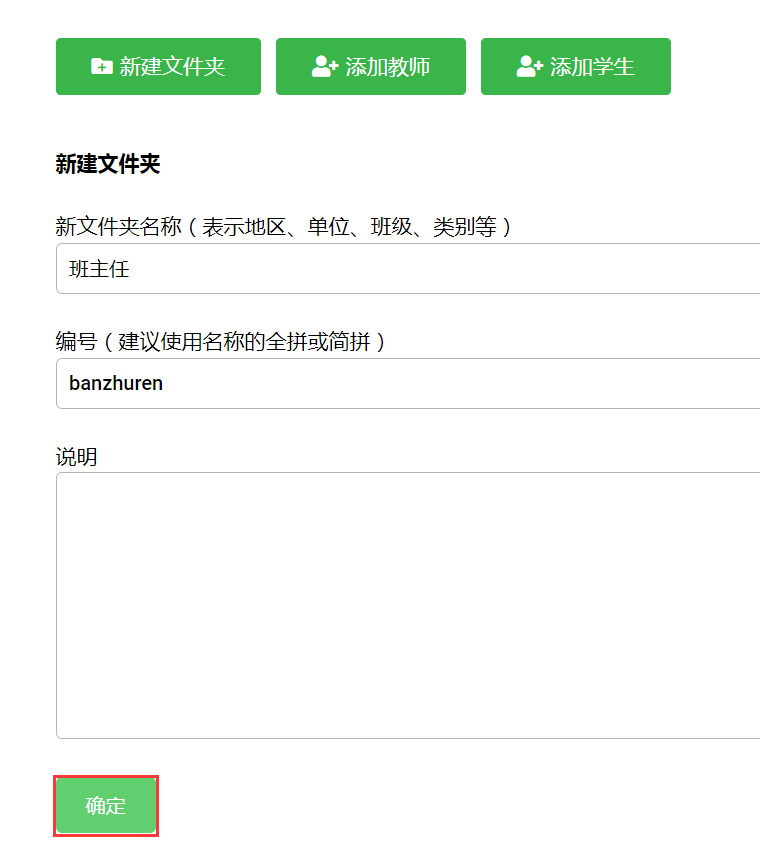
系统会显示添加的文件夹。
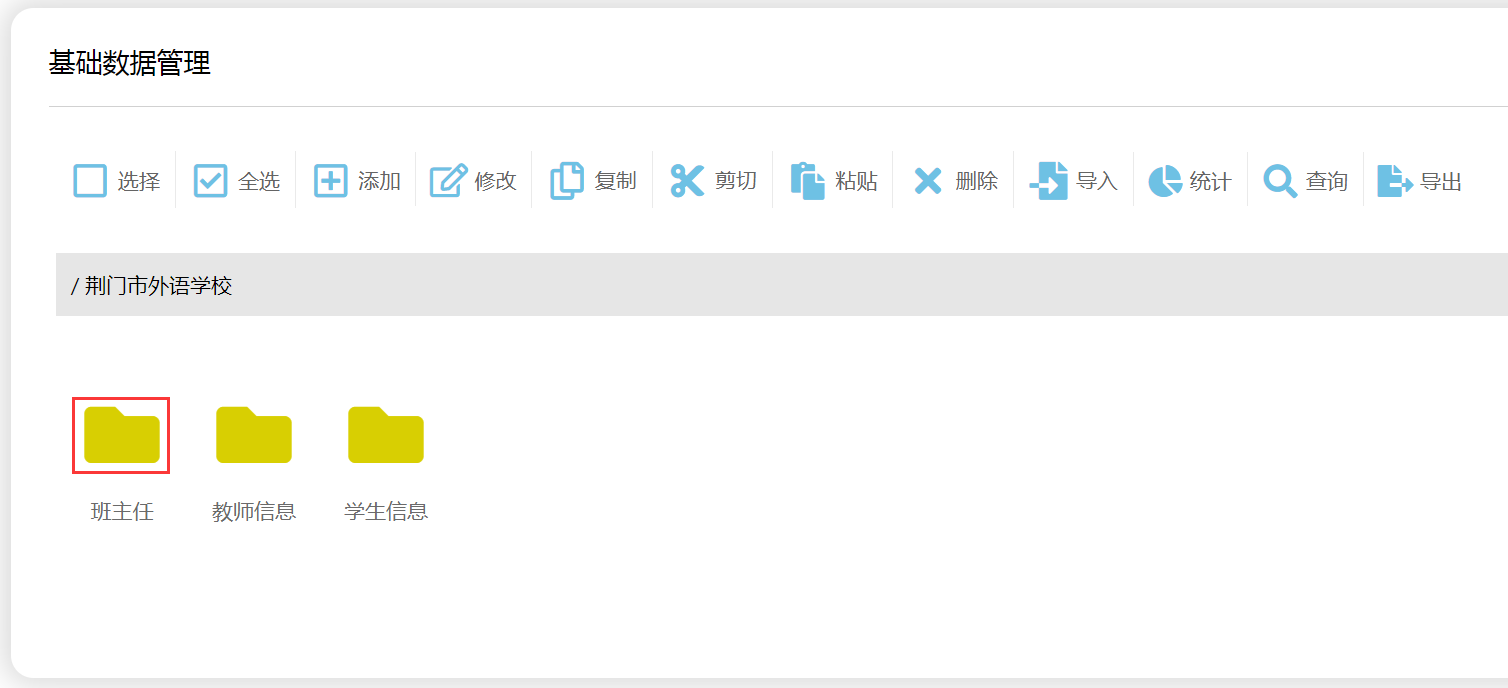
点击“添加教师”。
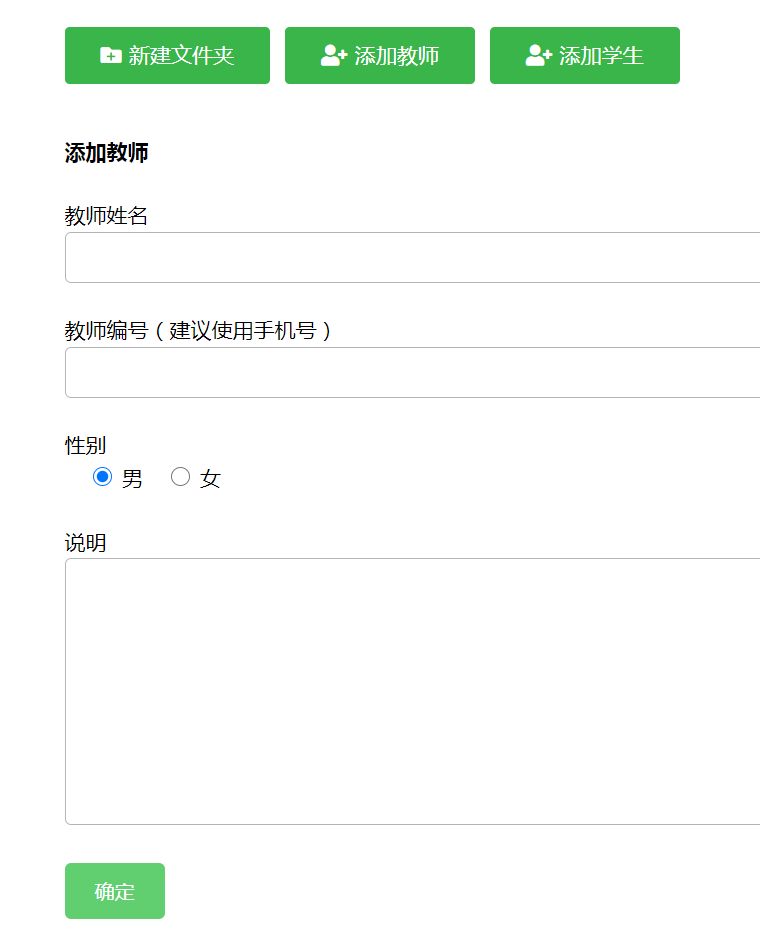
输入教师姓名和教师编号,并选定性别,点“确定”。
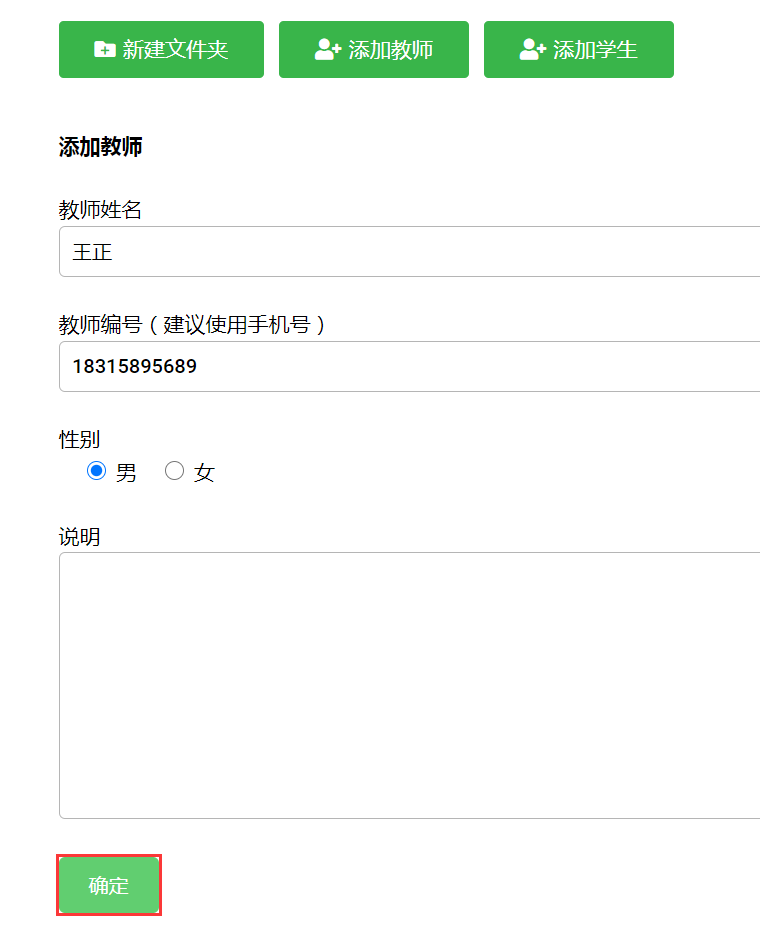
系统会显示添加的教师。

点击“添加学生”。
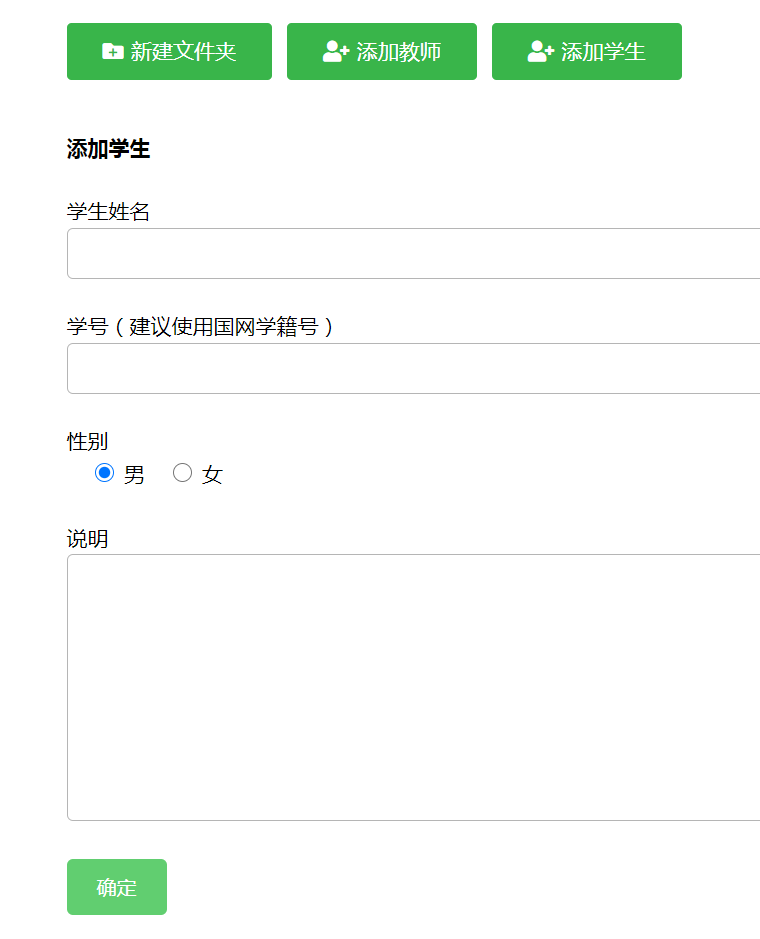
输入学生姓名和学号,并选定性别,点“确定”。
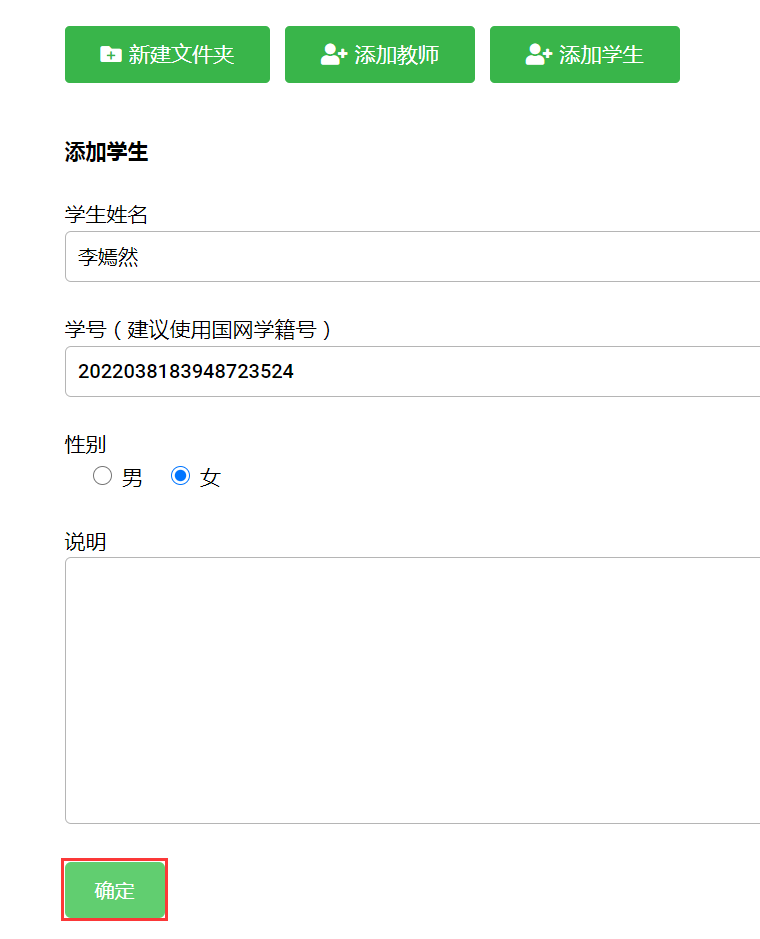
系统会显示添加的学生。

1.2、修改
点“选择”。
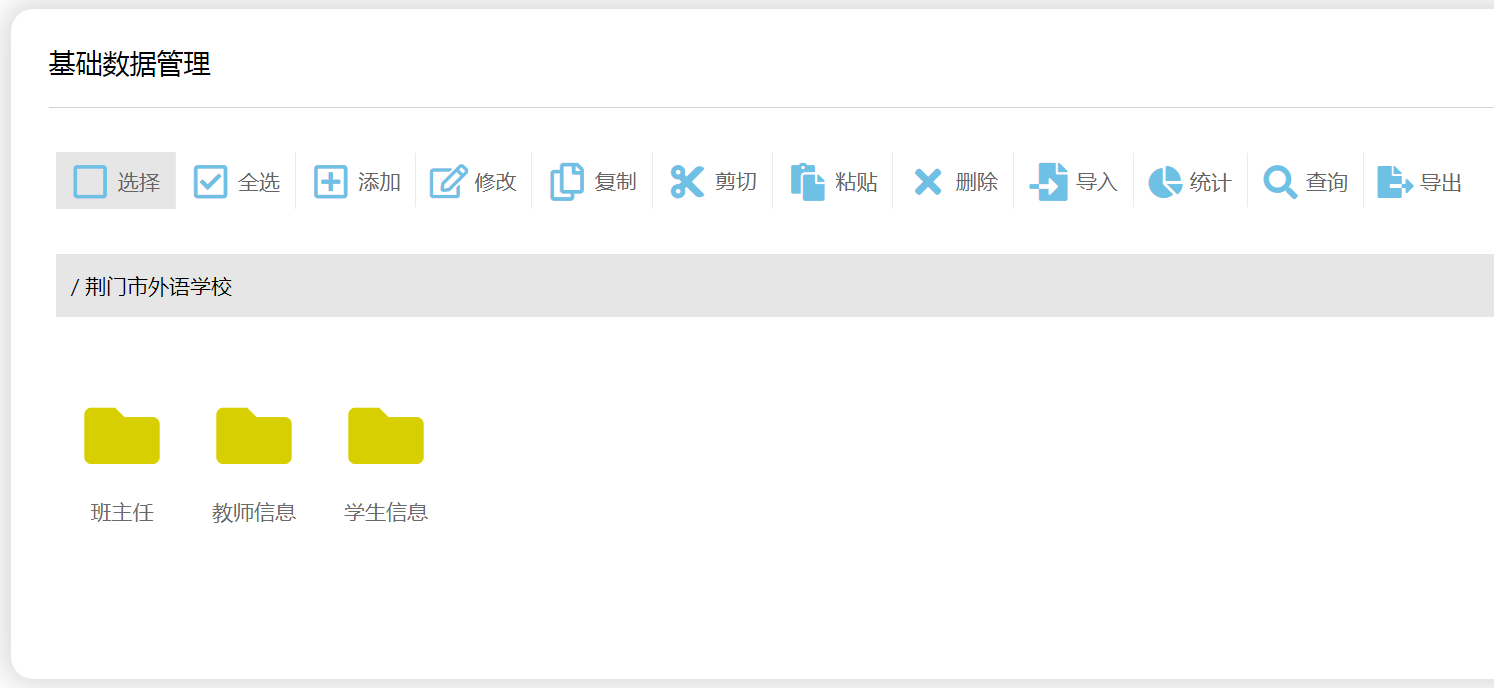
选择要修改的文件夹或用户信息。
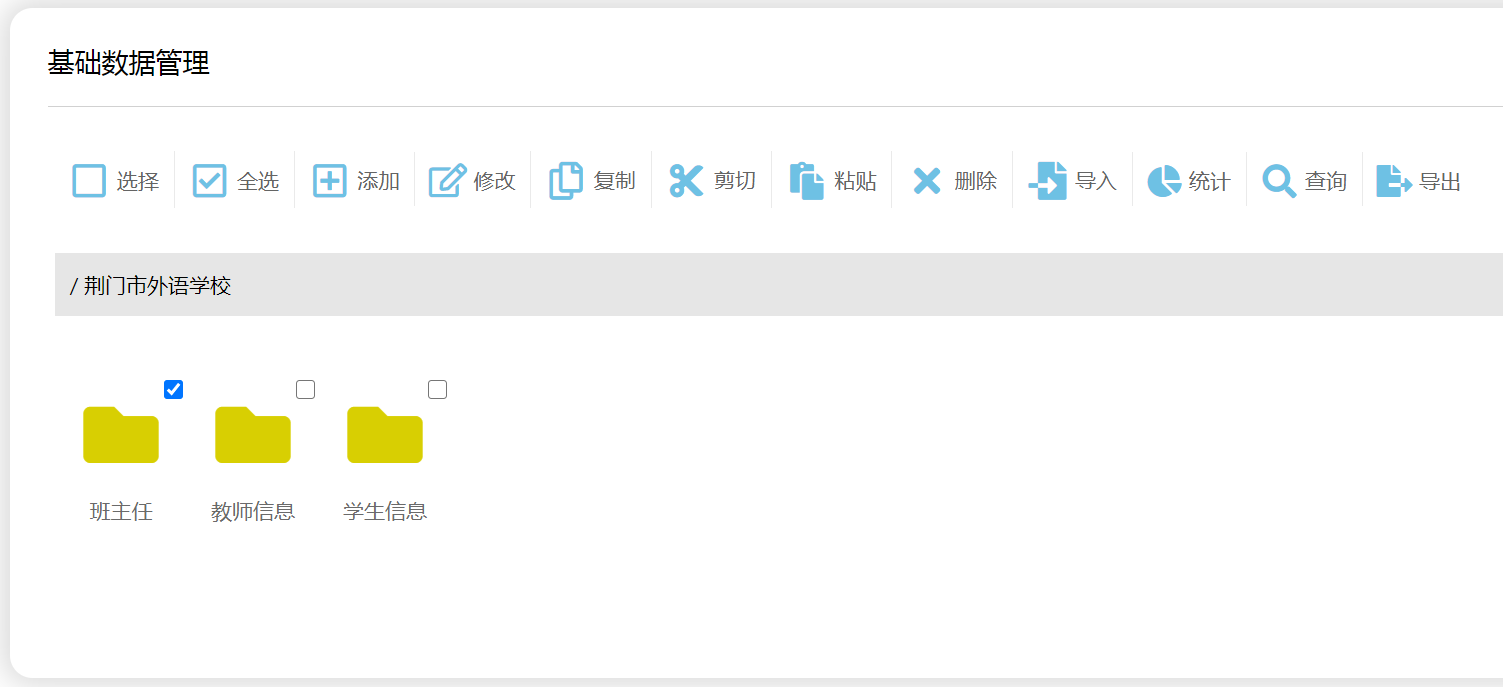
选中文件夹或用户信息后,点“修改”。
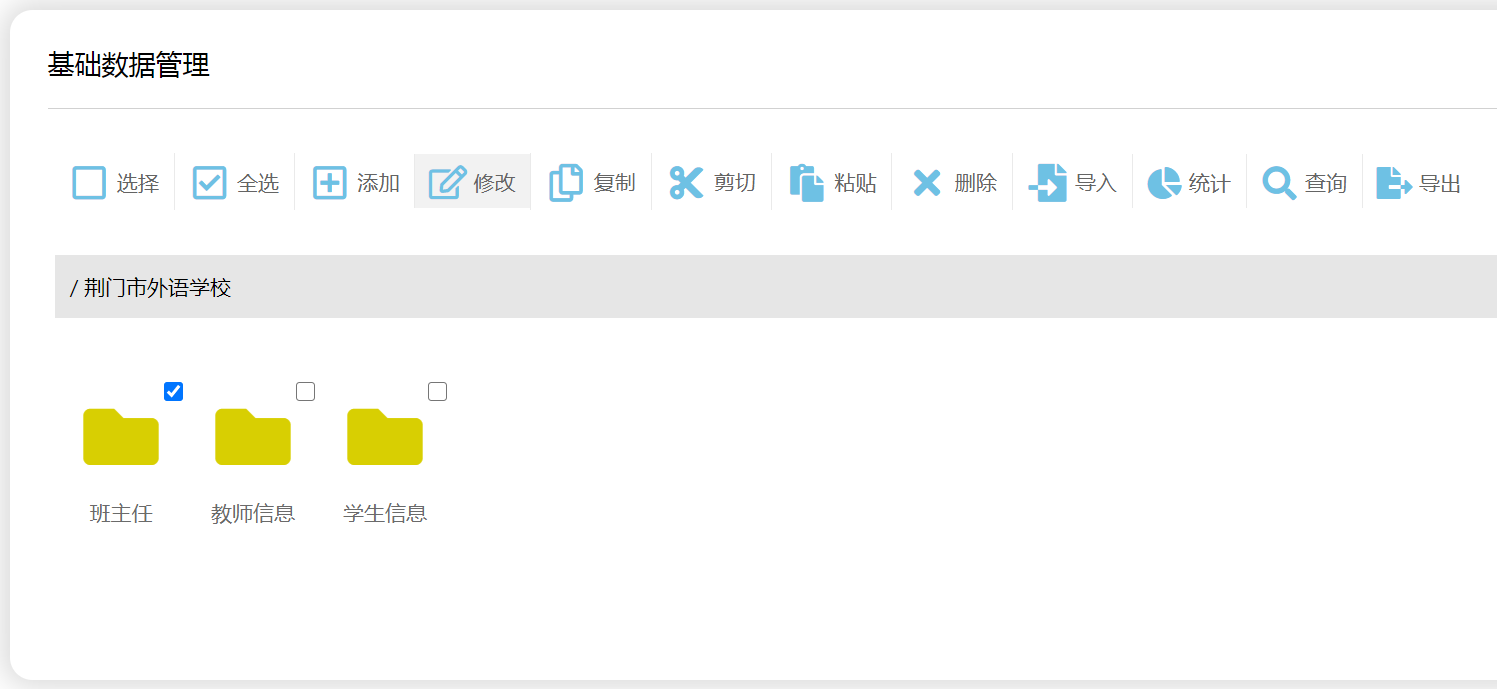
1.3、复制
点“选择”或“全选”。
点“选择”。
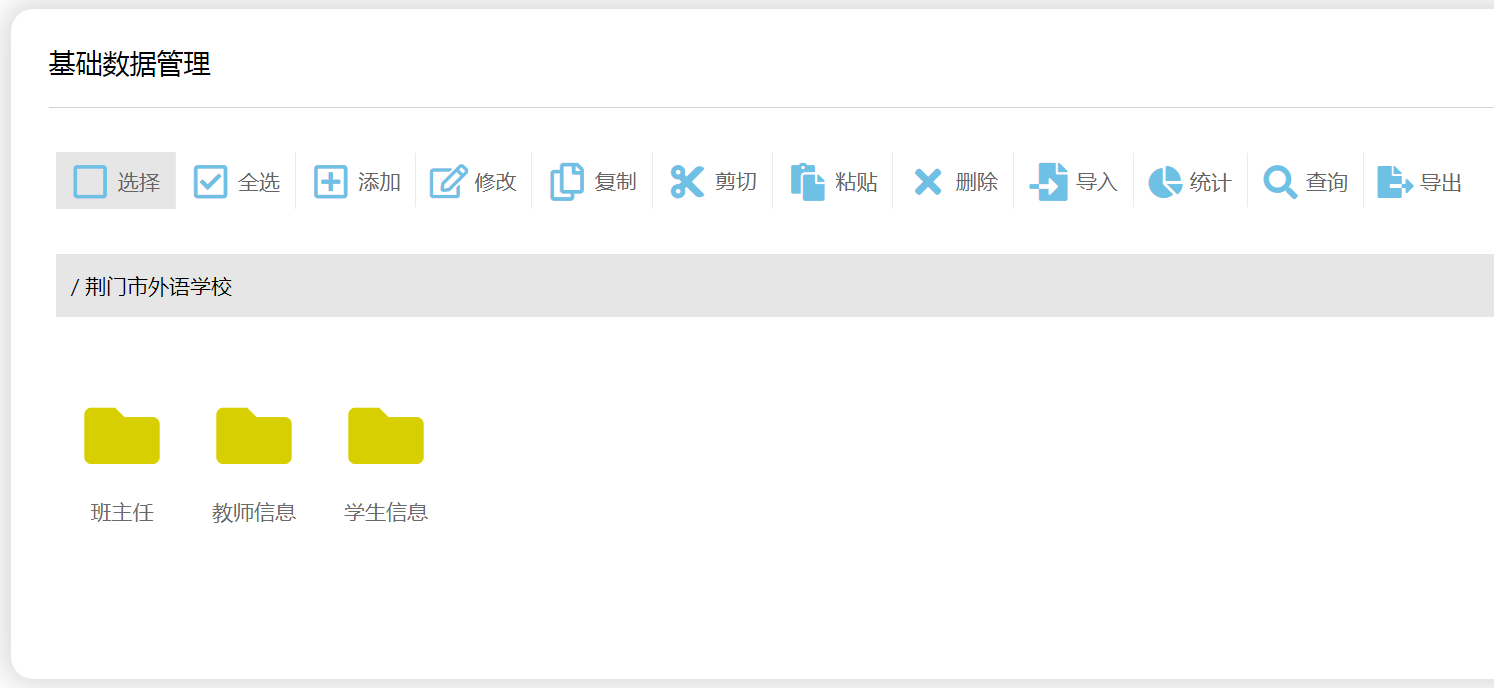
选择要复制的文件夹或用户信息。
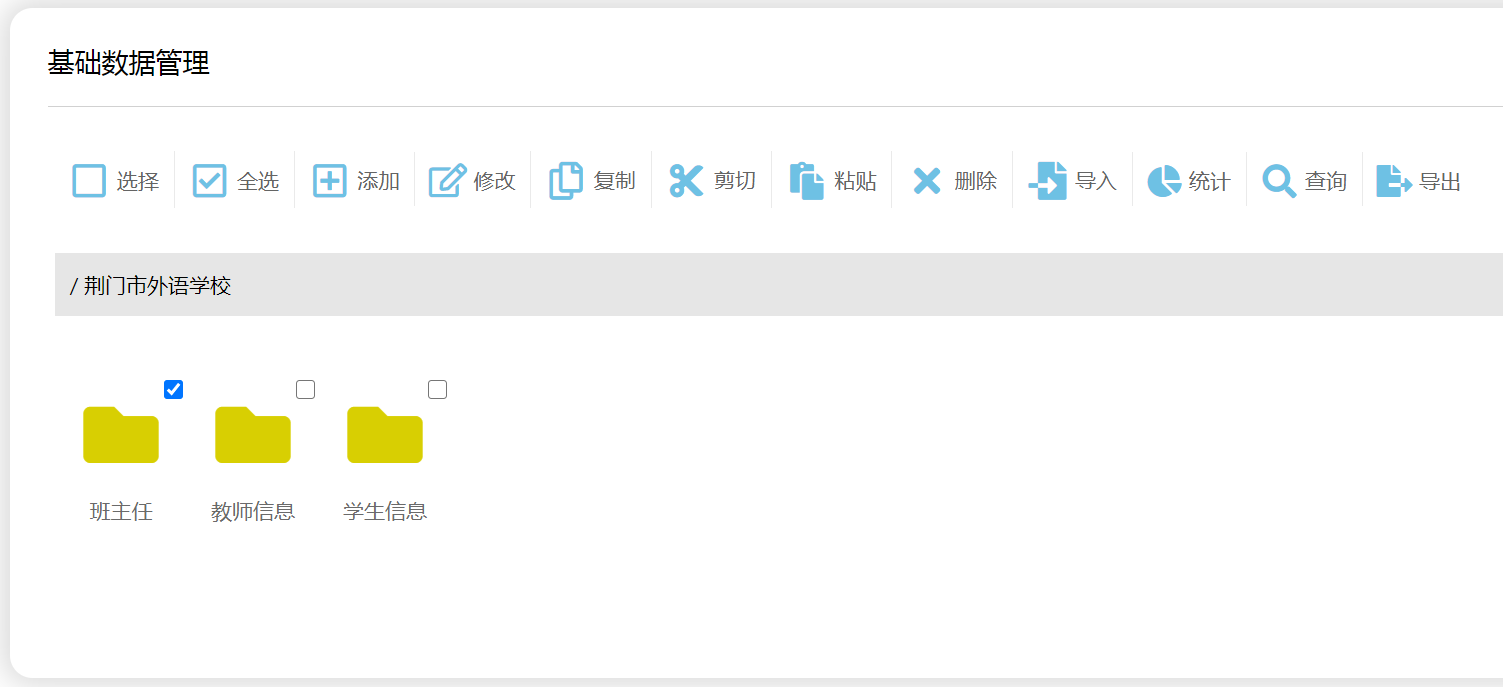
点“全选”。
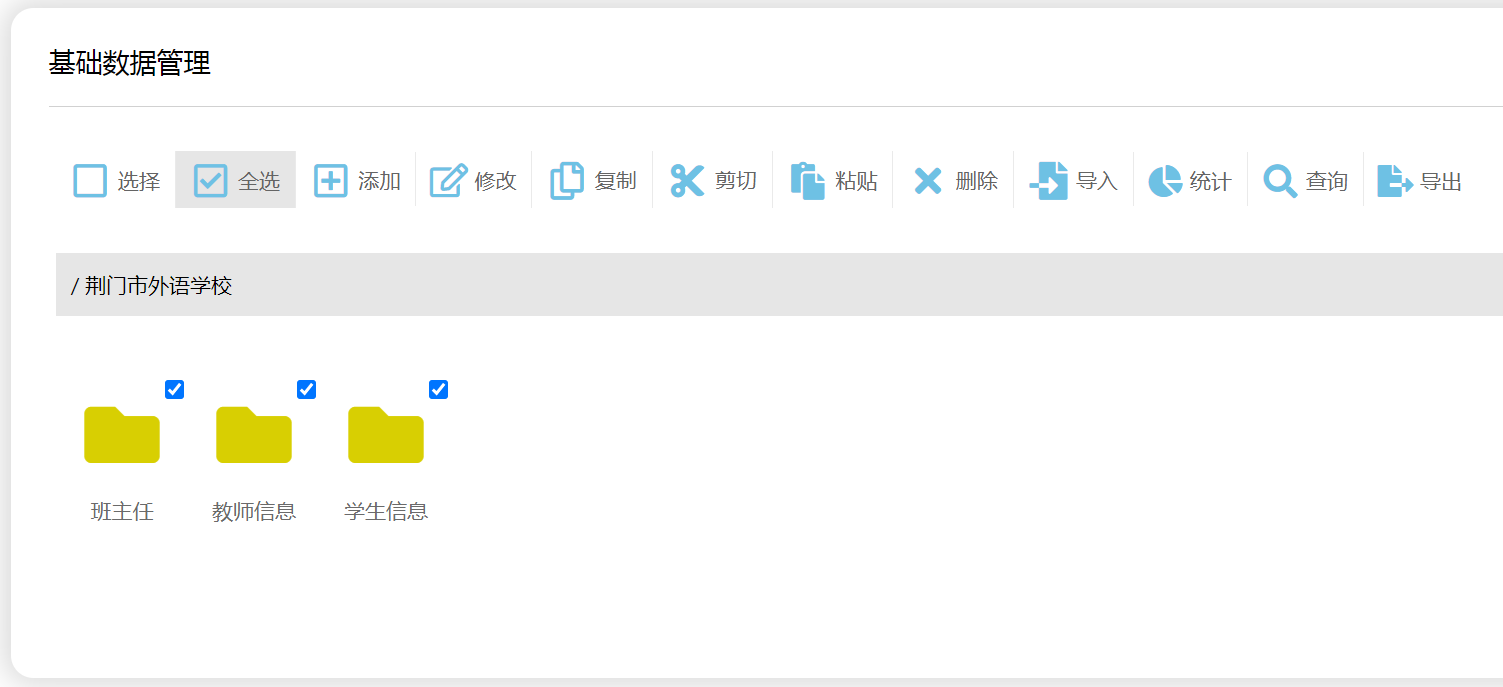
选中文件夹或用户信息后,点“复制”。
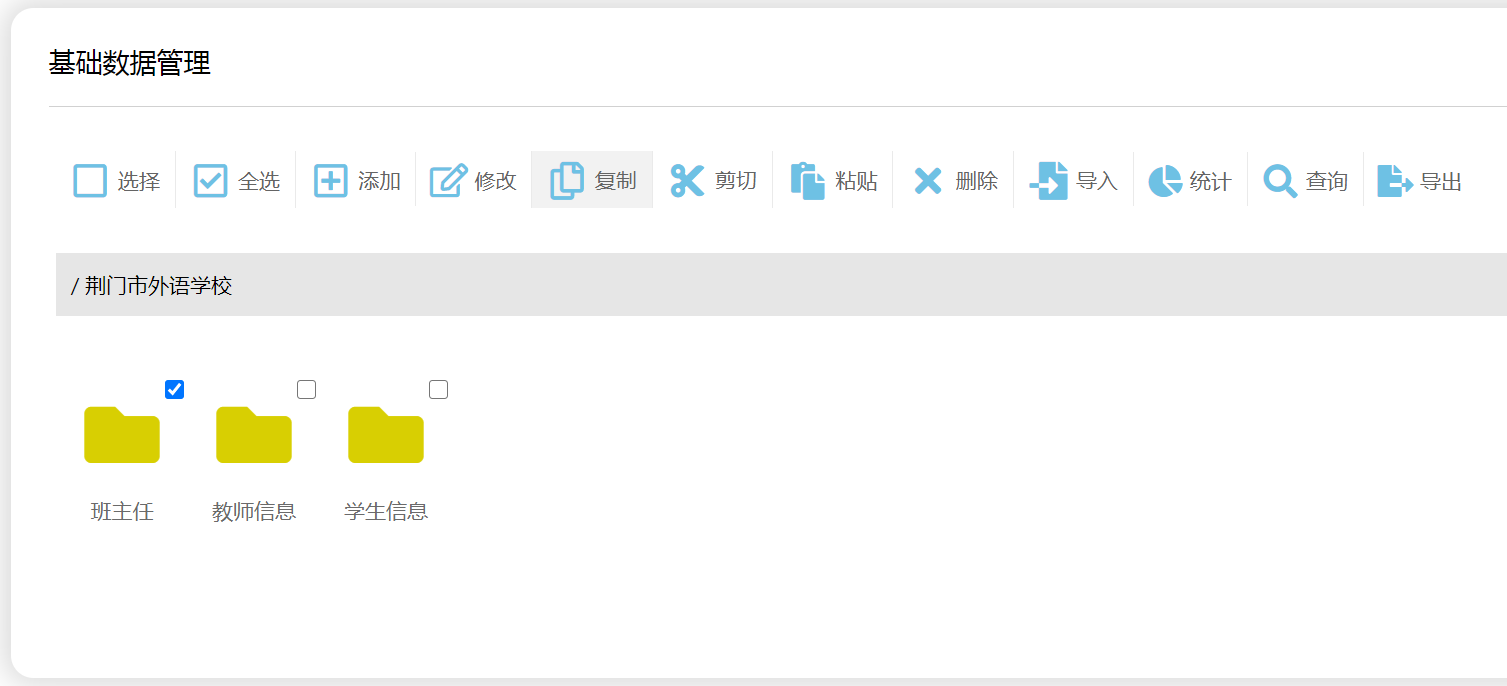
1.4、剪切
点“选择”或“全选”。
点“选择”。
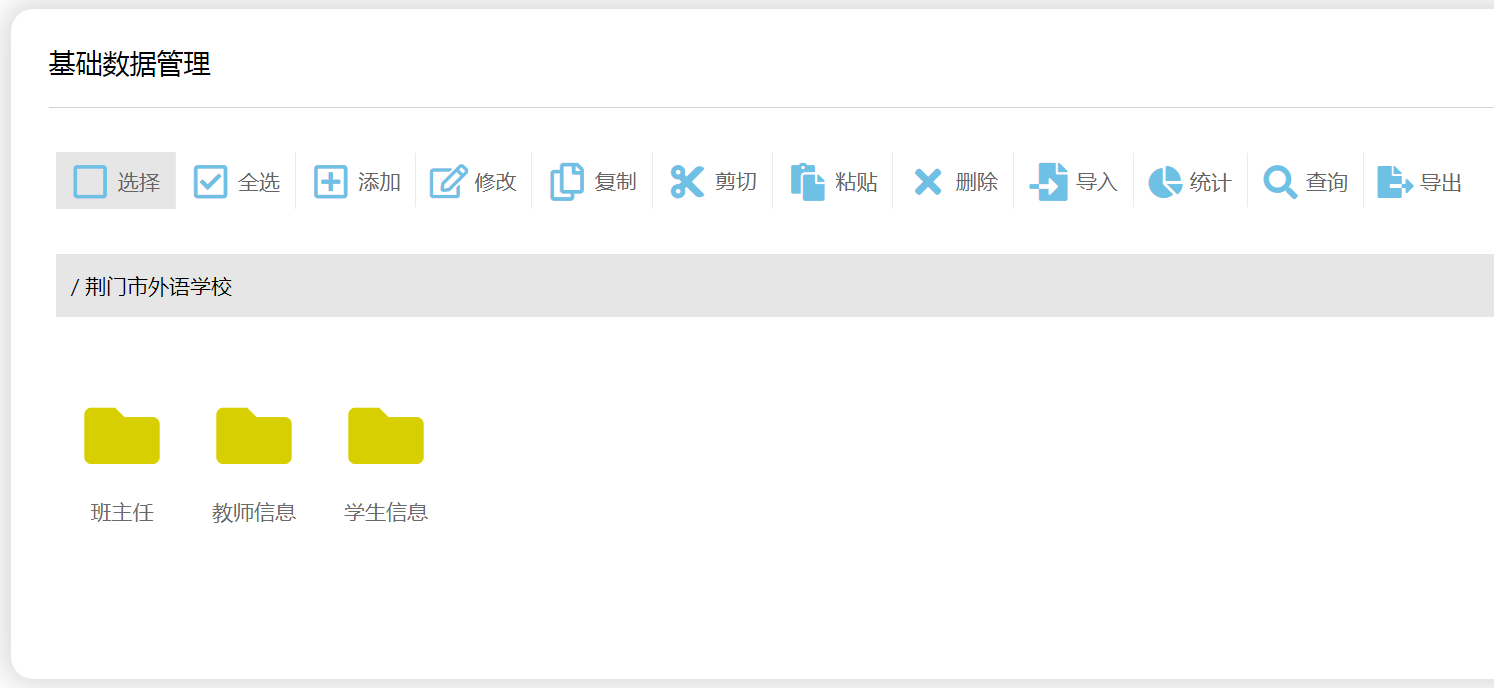
选择要剪切的文件夹或用户信息。
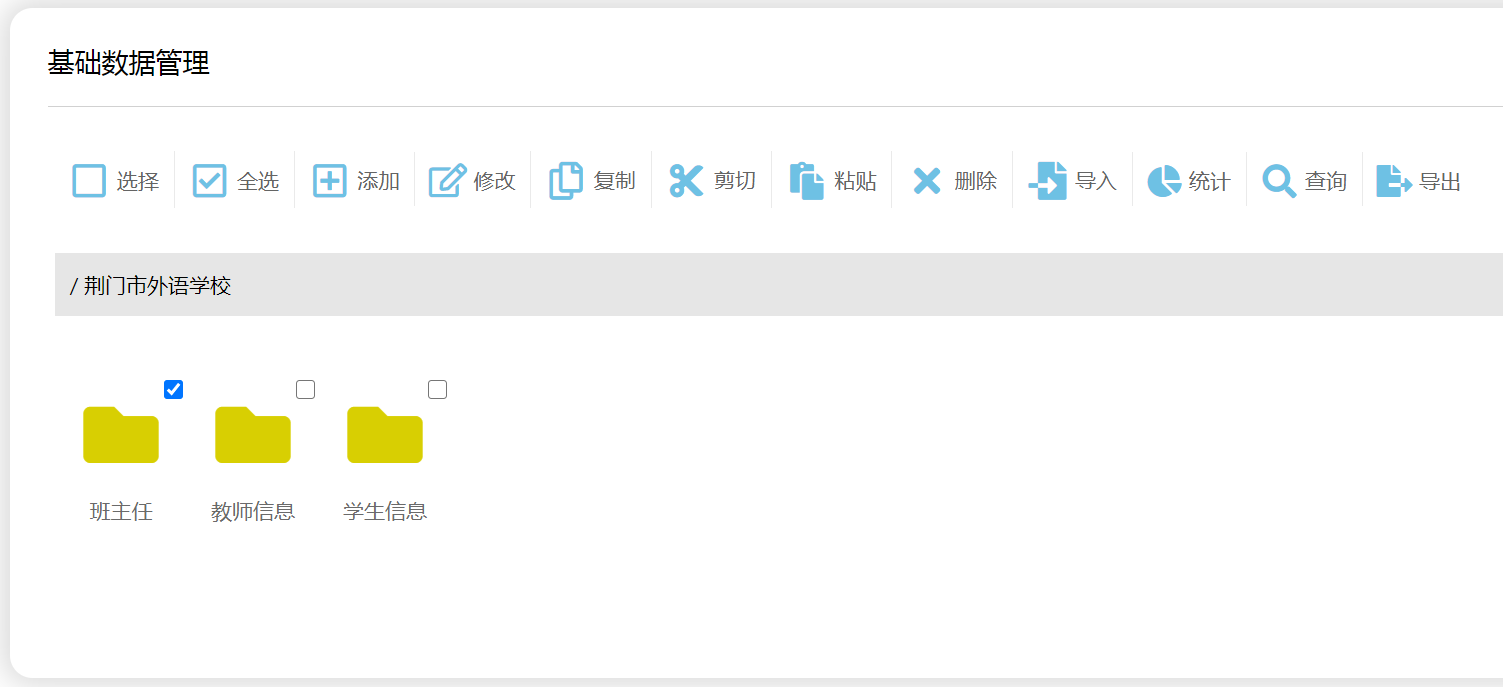
点“全选”。
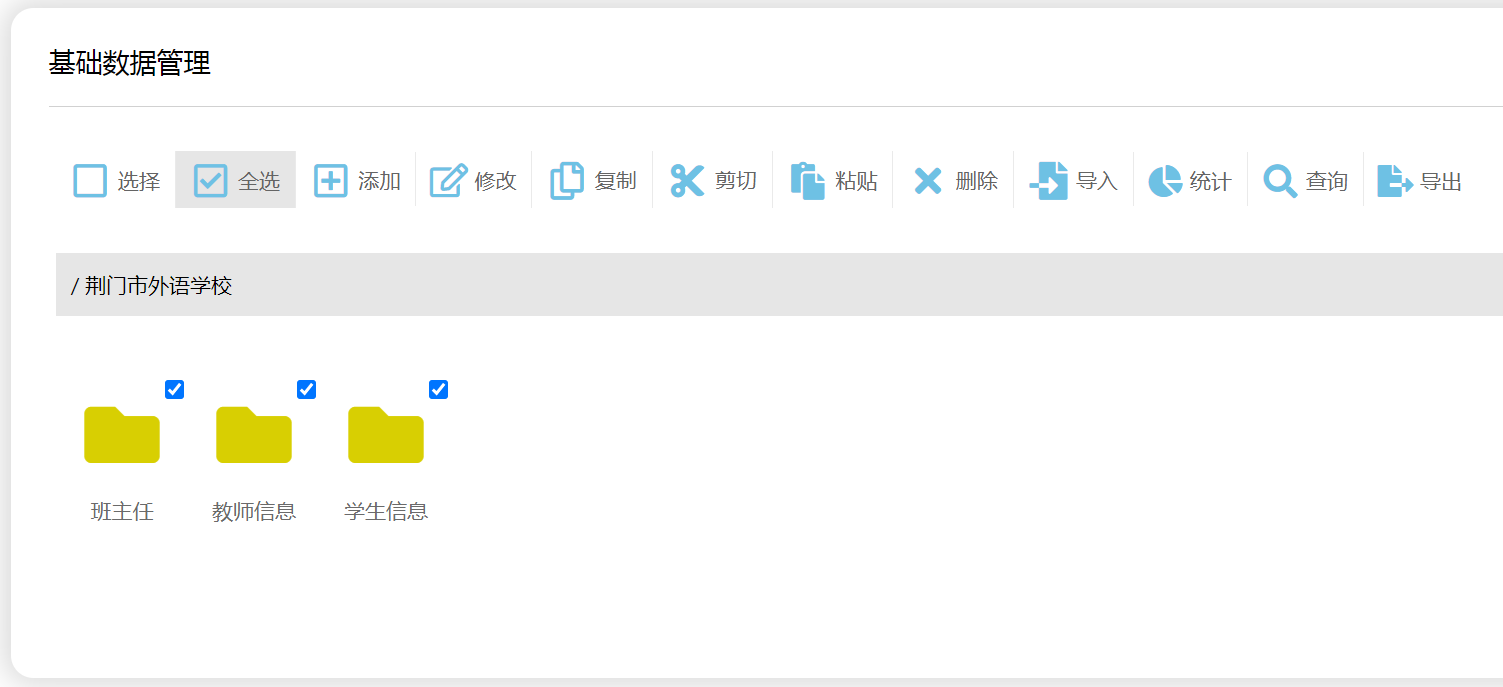
选中文件夹或用户信息后,点“剪切”。
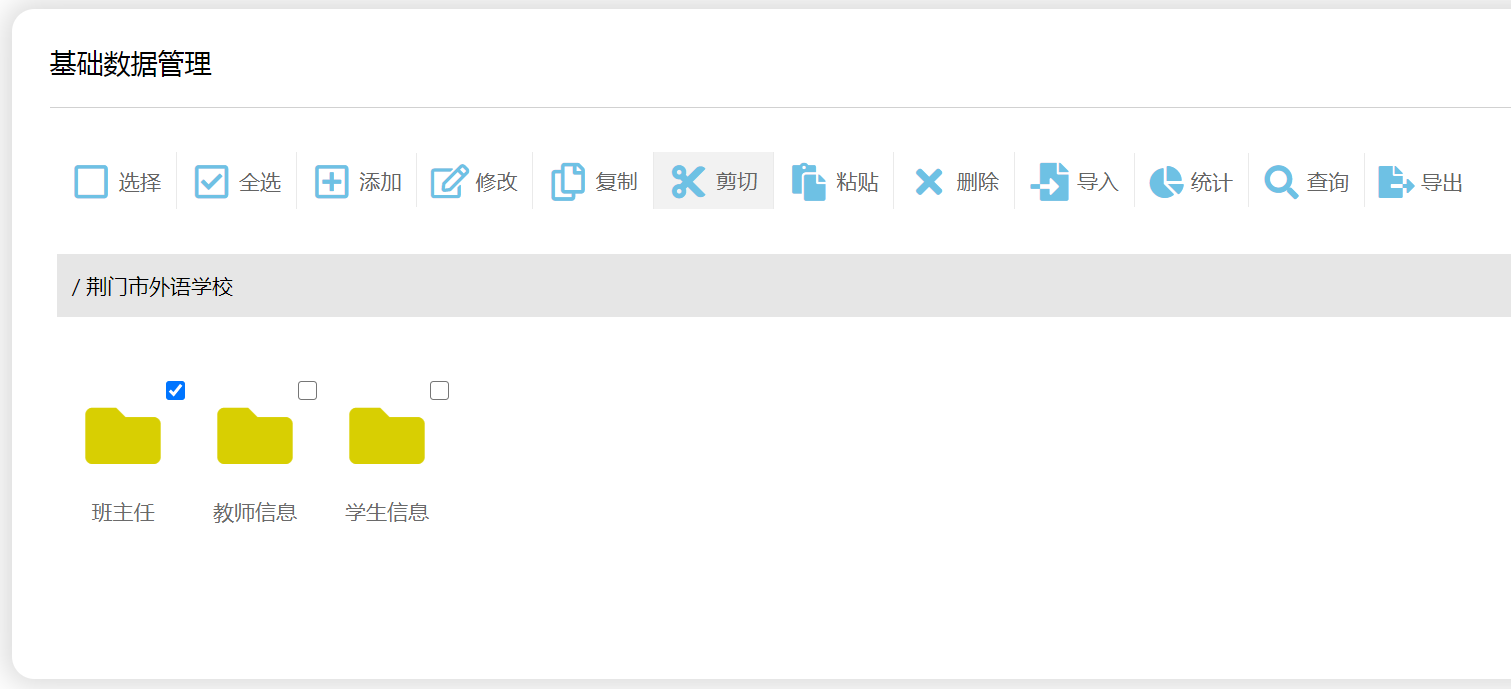
1.5、粘贴
在目标位置对复制或剪切的文件夹或用户信息点“粘贴”。
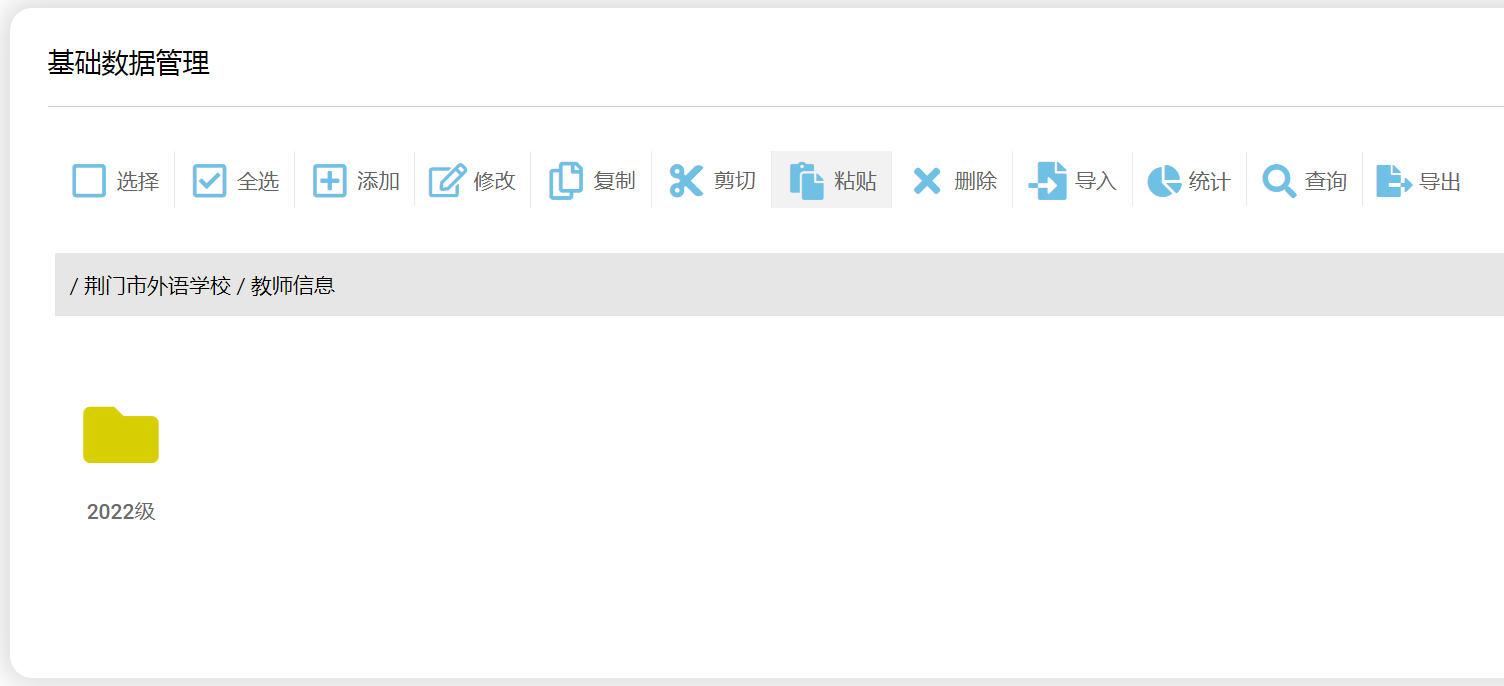
点“粘贴”后会在目标位置出现复制或剪切的文件夹或用户信息。
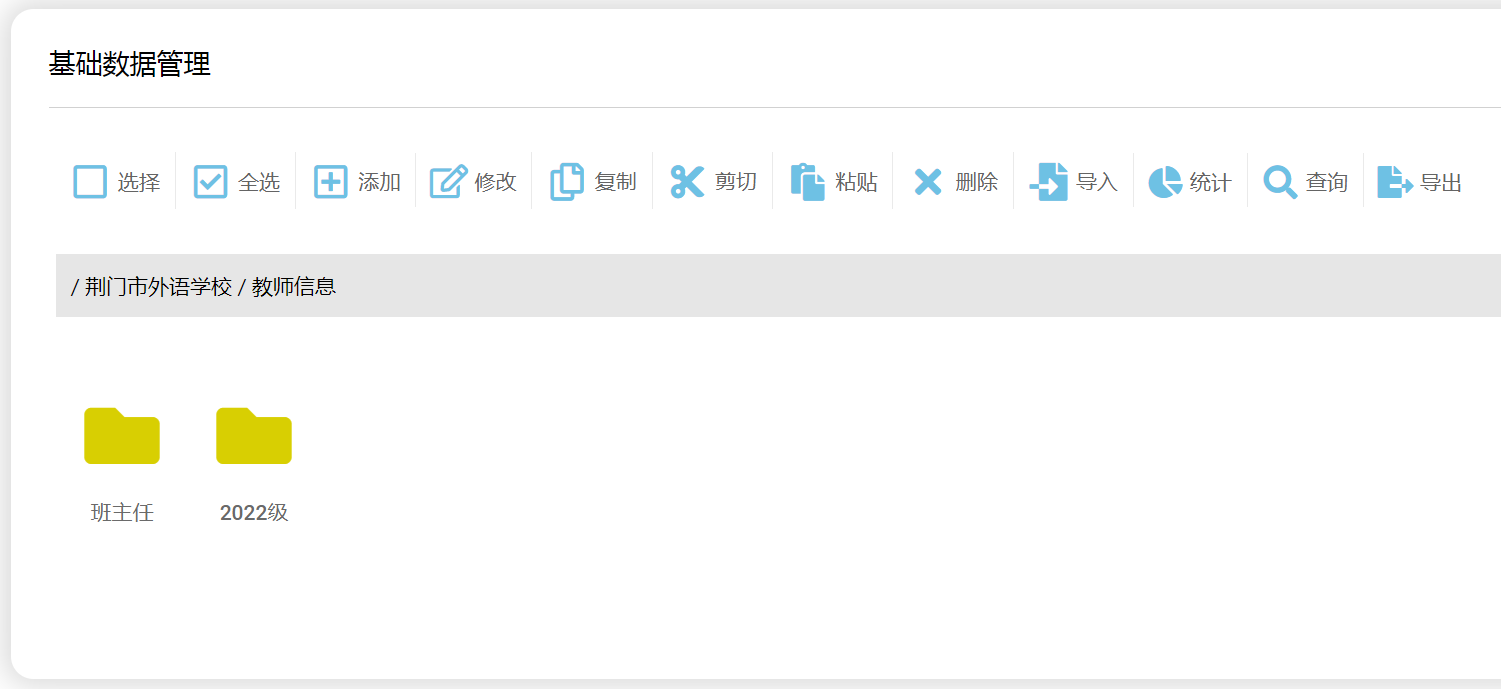
1.6、删除
点“选择”。
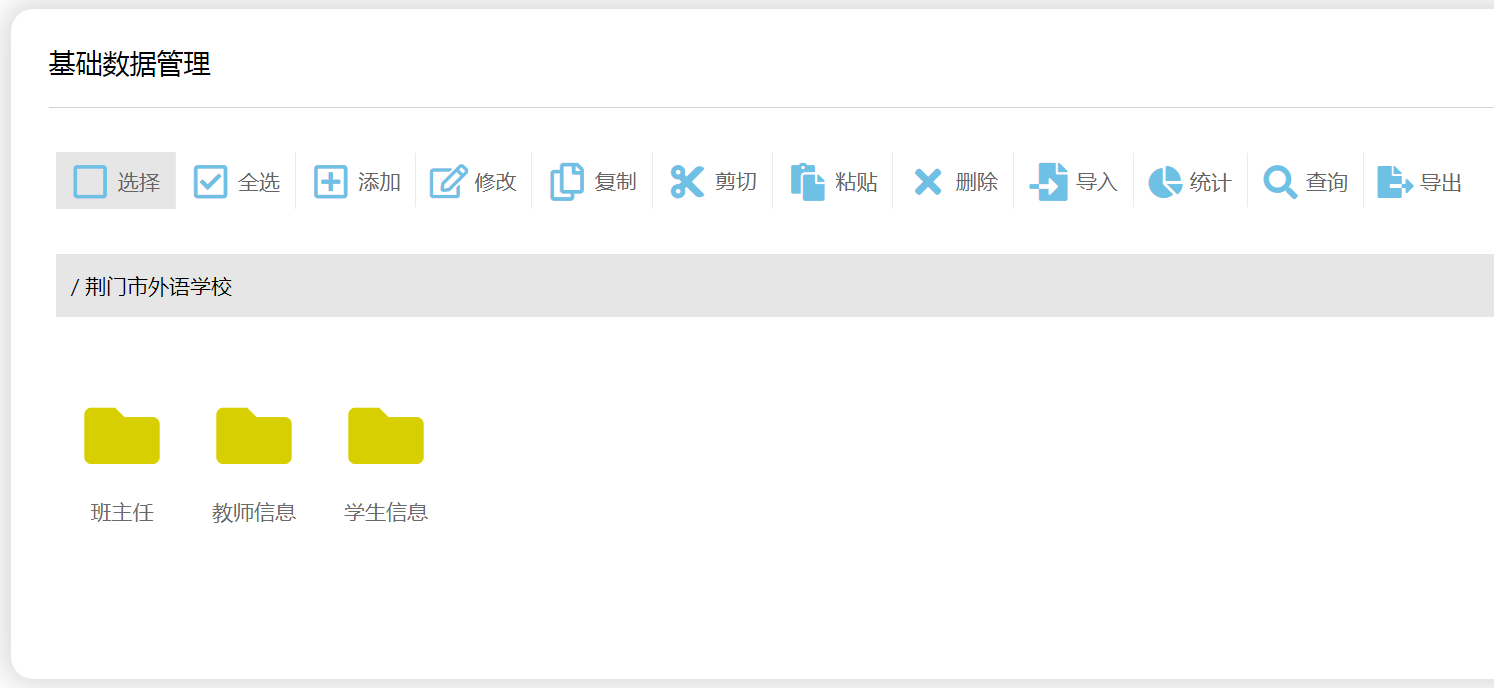
选择要删除的文件夹或用户信息。
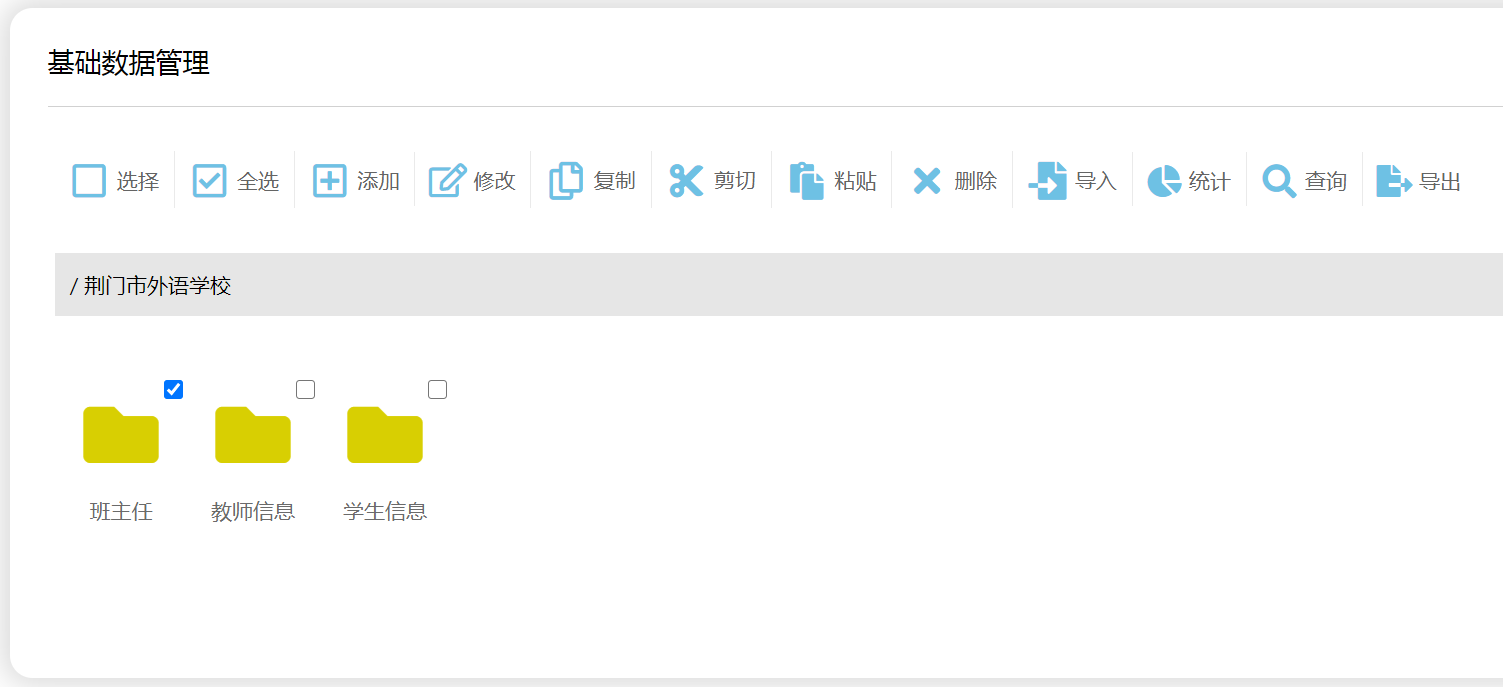
选中文件夹或用户信息后,点“删除”。
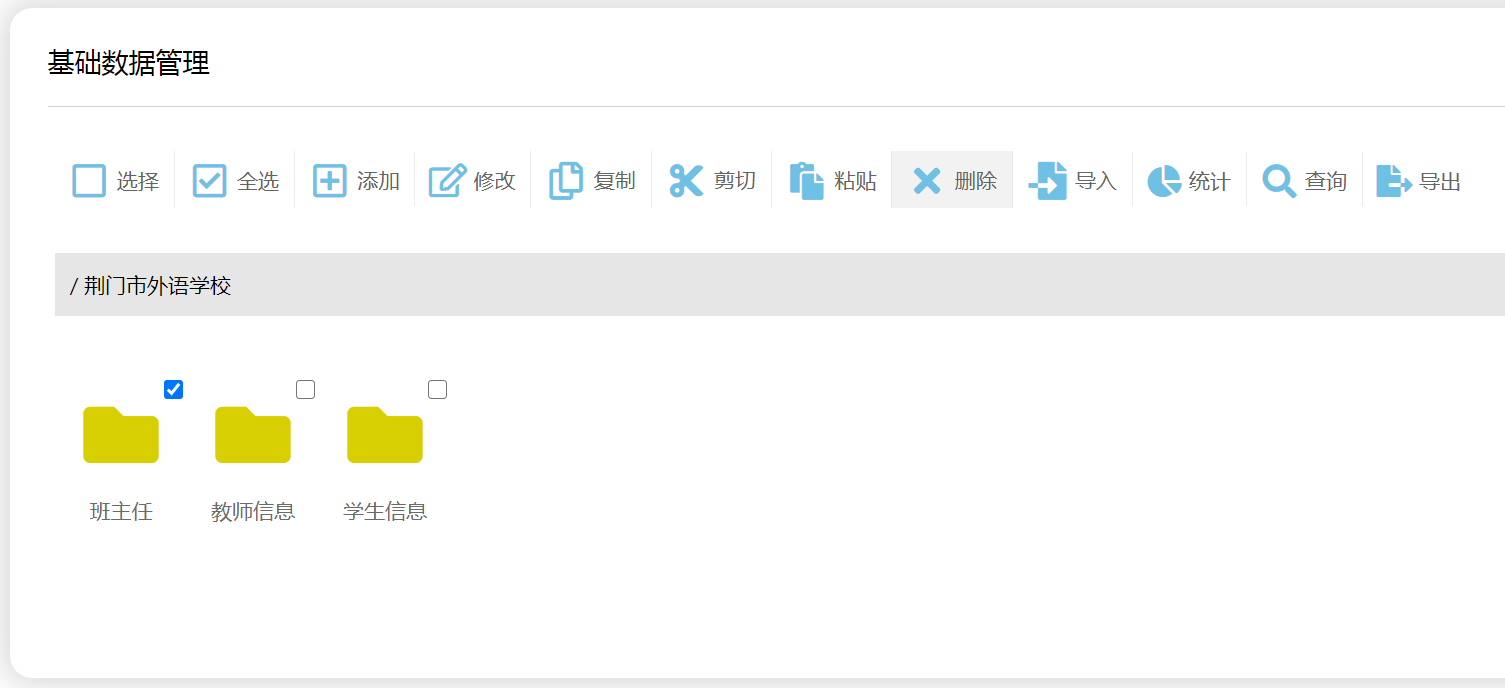
删除后,信息在目标位置消失。
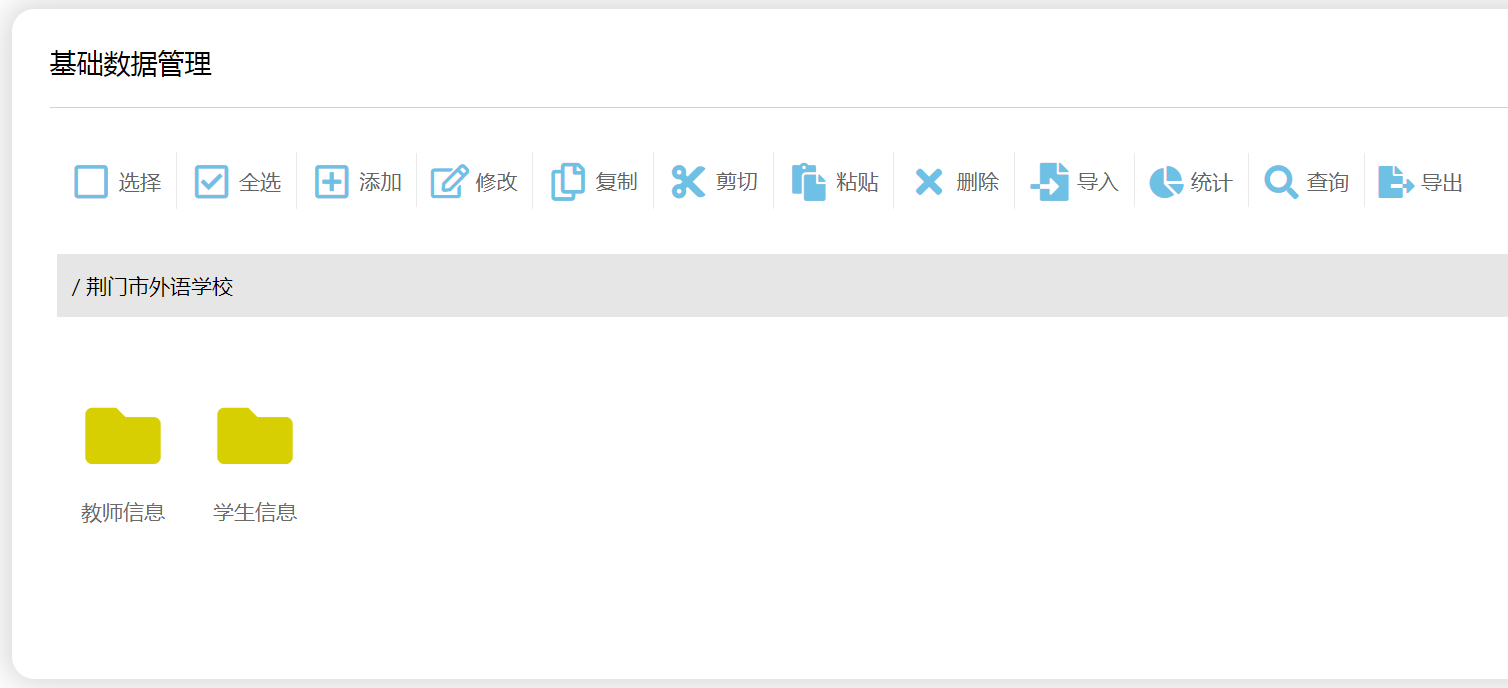
1.7、导入
导入基本信息。
1.8、统计
统计数据。
1.9、查询
查询基本信息。
1.10、导出
导出基本信息。
2、评价标准管理
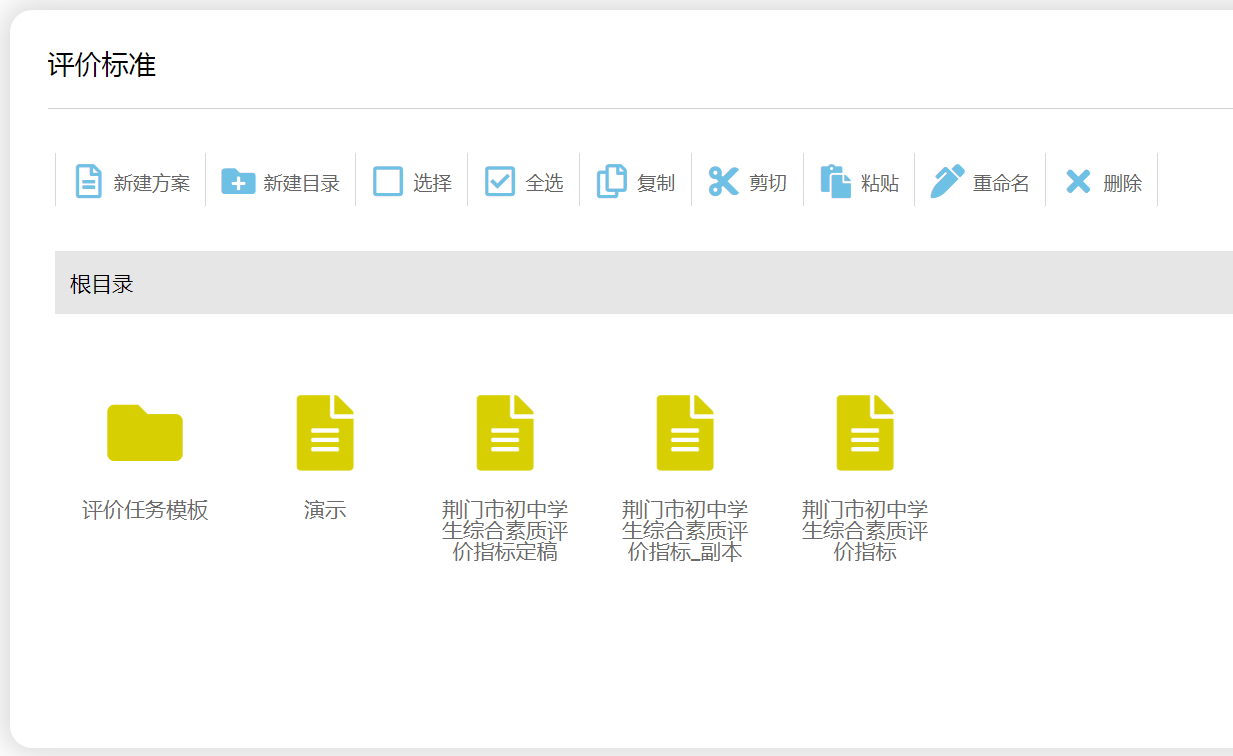
2.1、新建方案

输入新方案名称,点确定
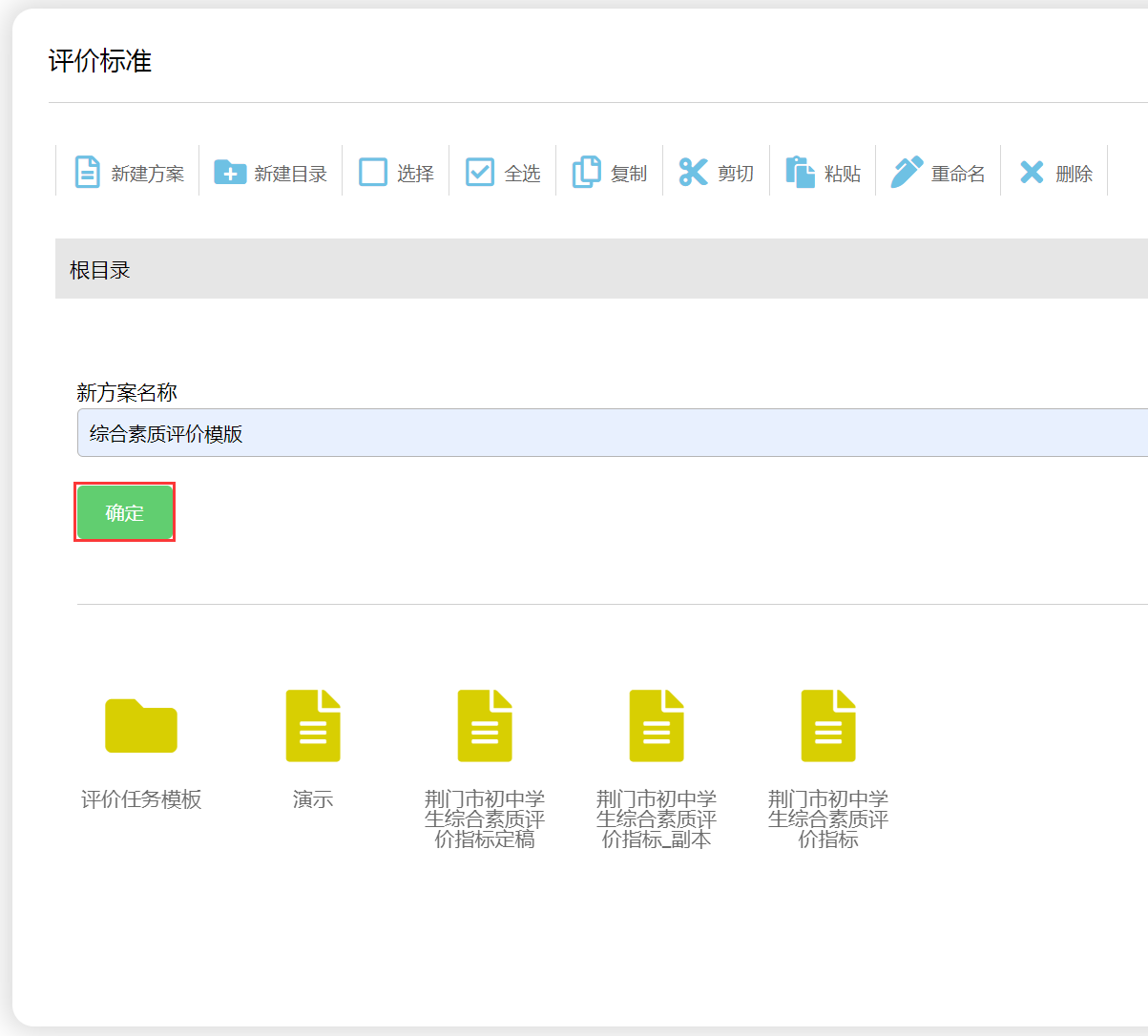
点击新生成的方案文档
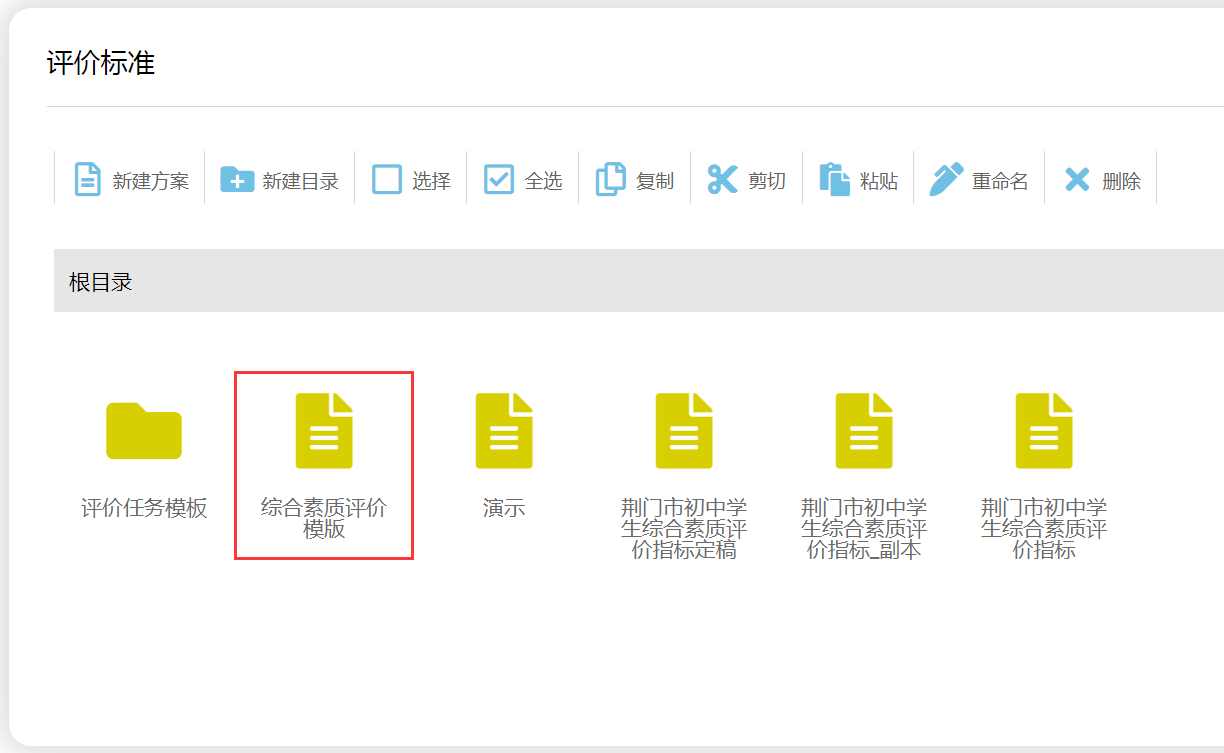
点击“指标”
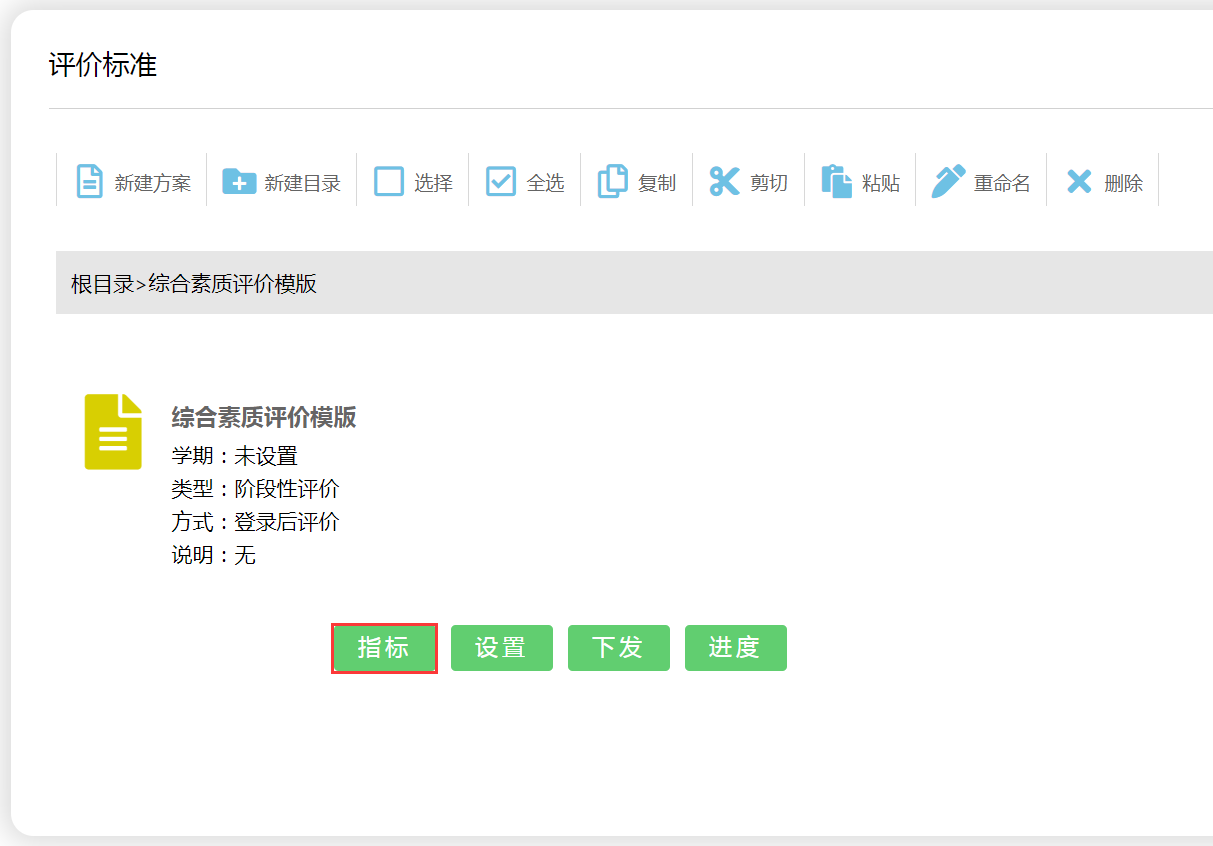
点击“添加一级指标”
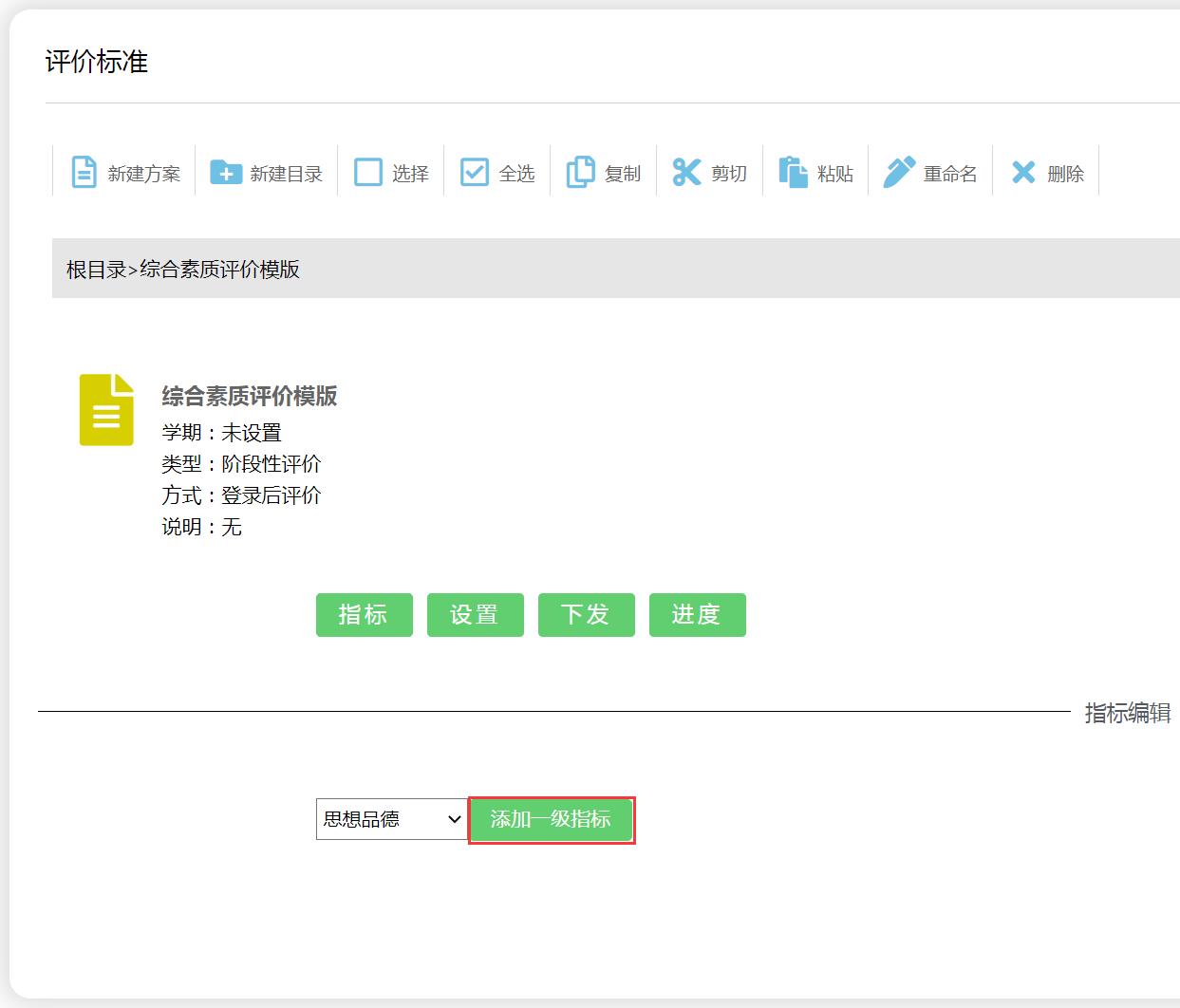
依次添加“二级指标”、“三级指标”和“评价选项”,可对指标和评价选项进行编辑,直至形成一份完整的评价方案,点击“保存”。

2.2、新建目录
点“新建目录”。
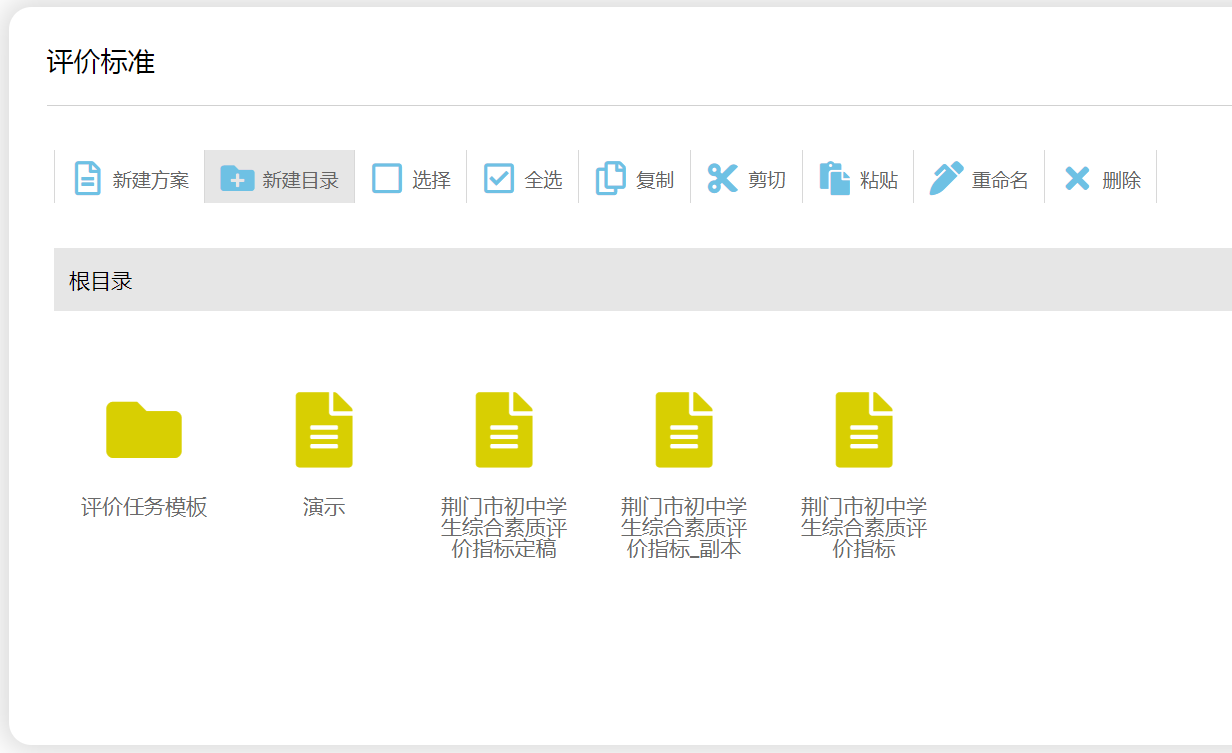
输入新目录名称,点确定
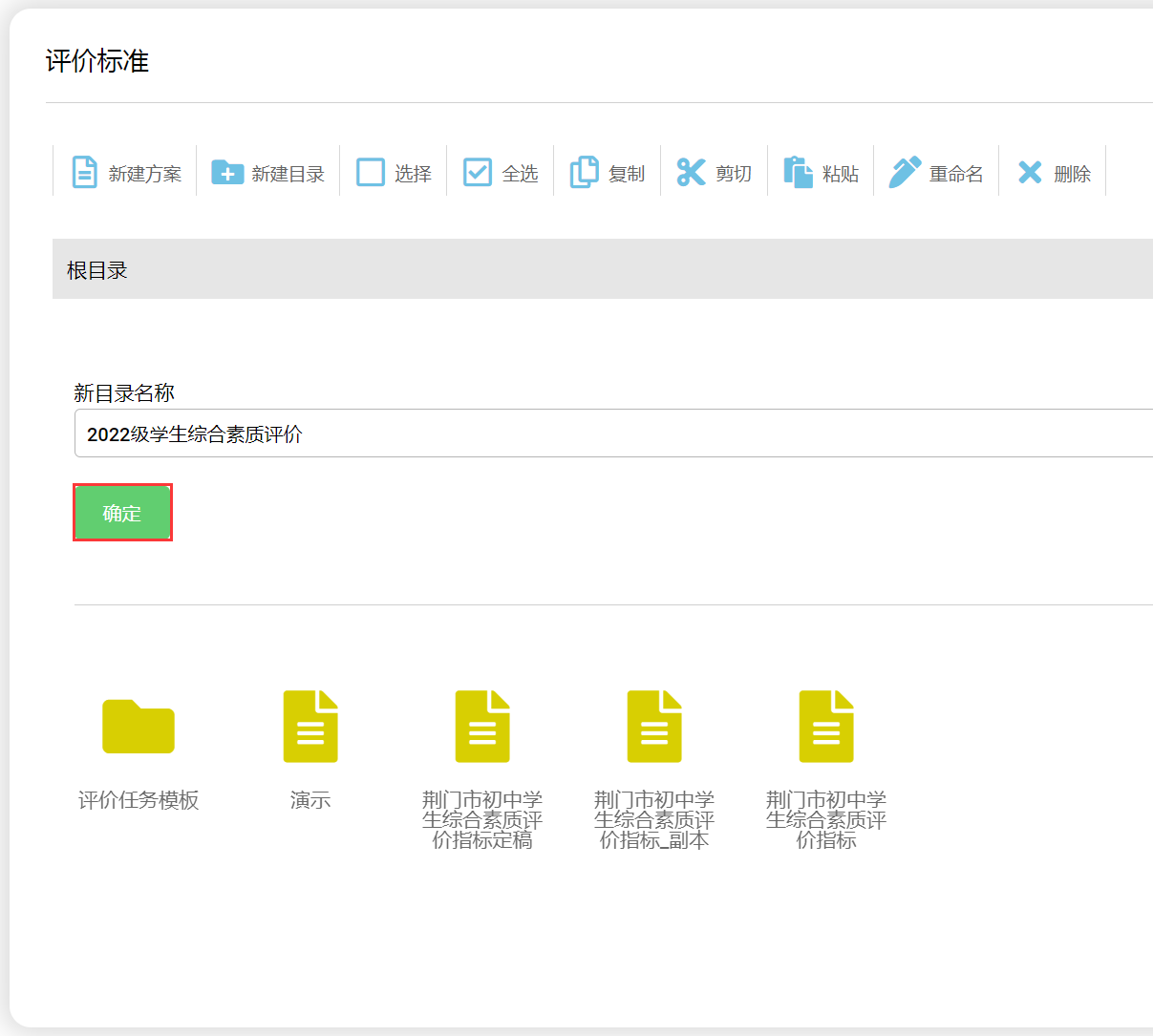
在目标位置会出现新建的目录。
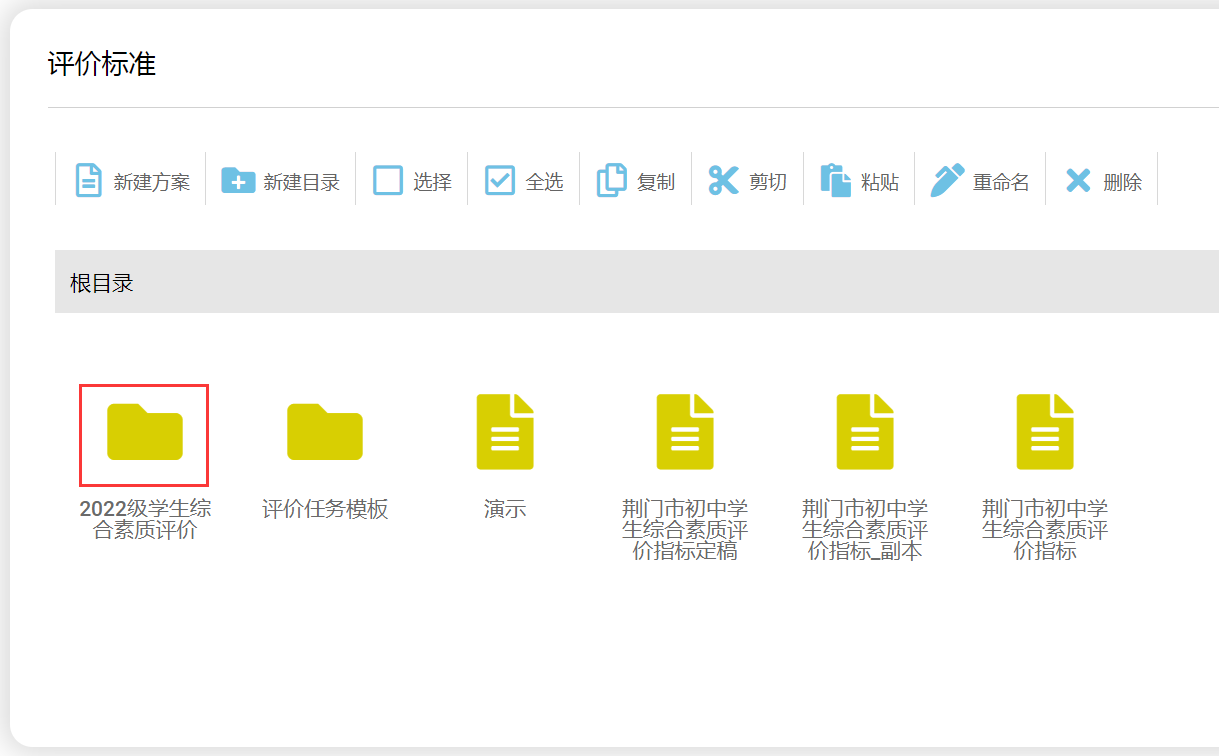
2.3、复制
点“选择”或“全选”。
点“选择”。
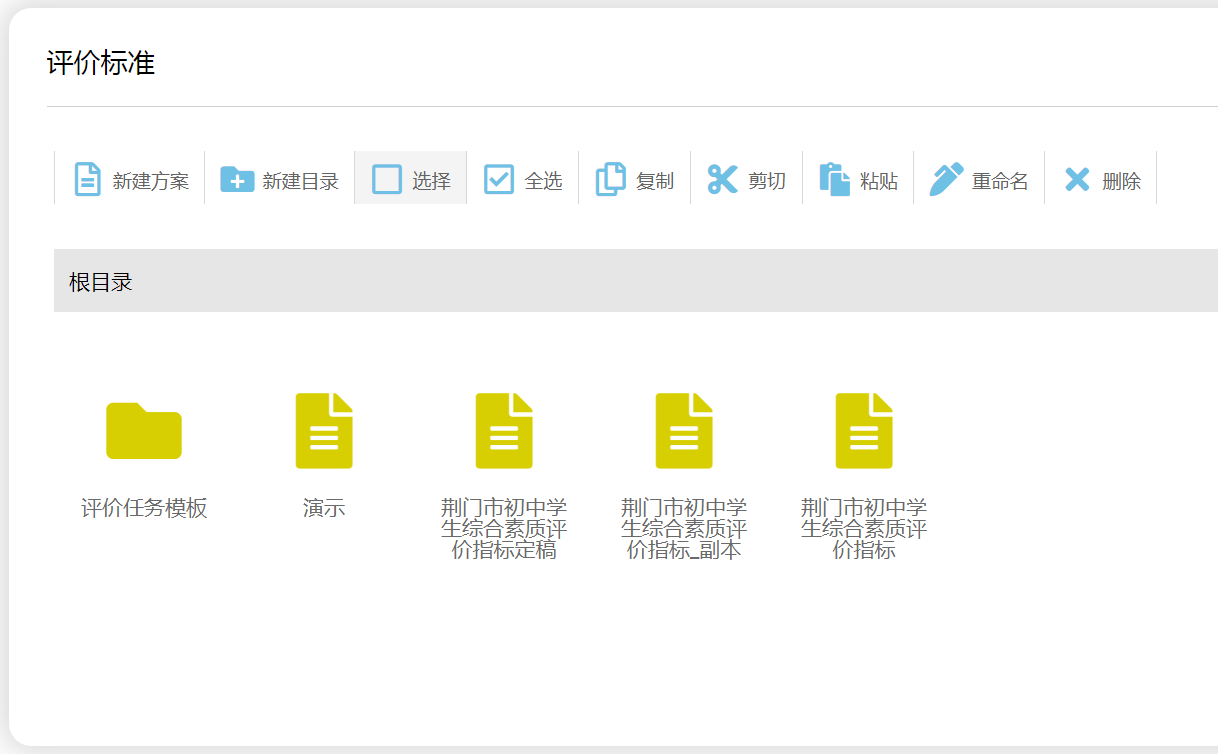
选择要复制的目录或方案。
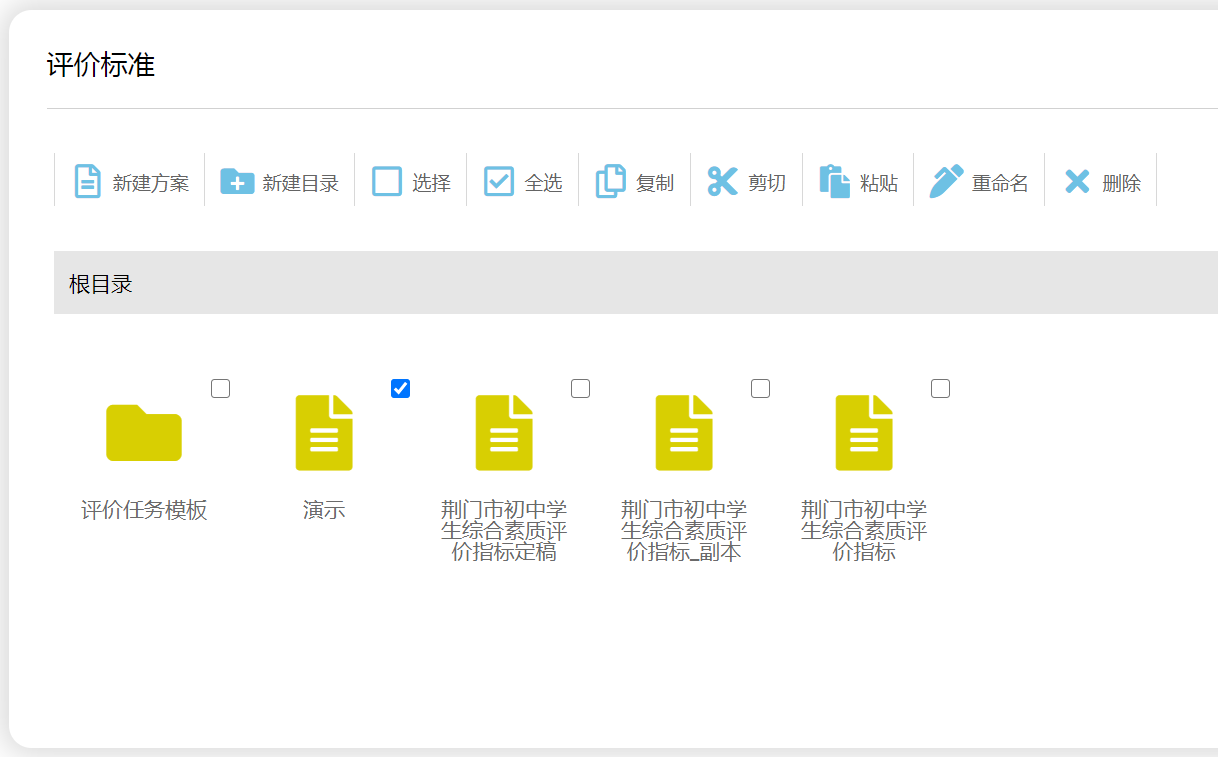
点“全选”。
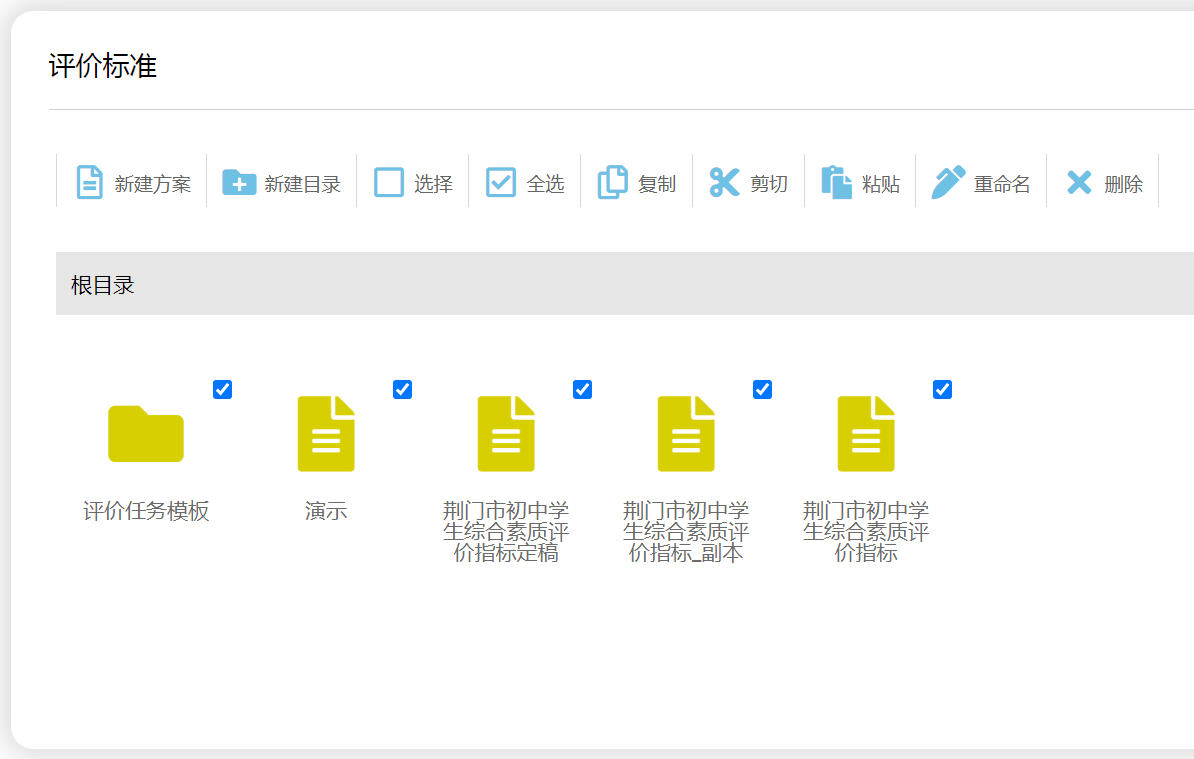
选中目录或方案后,点“复制”。
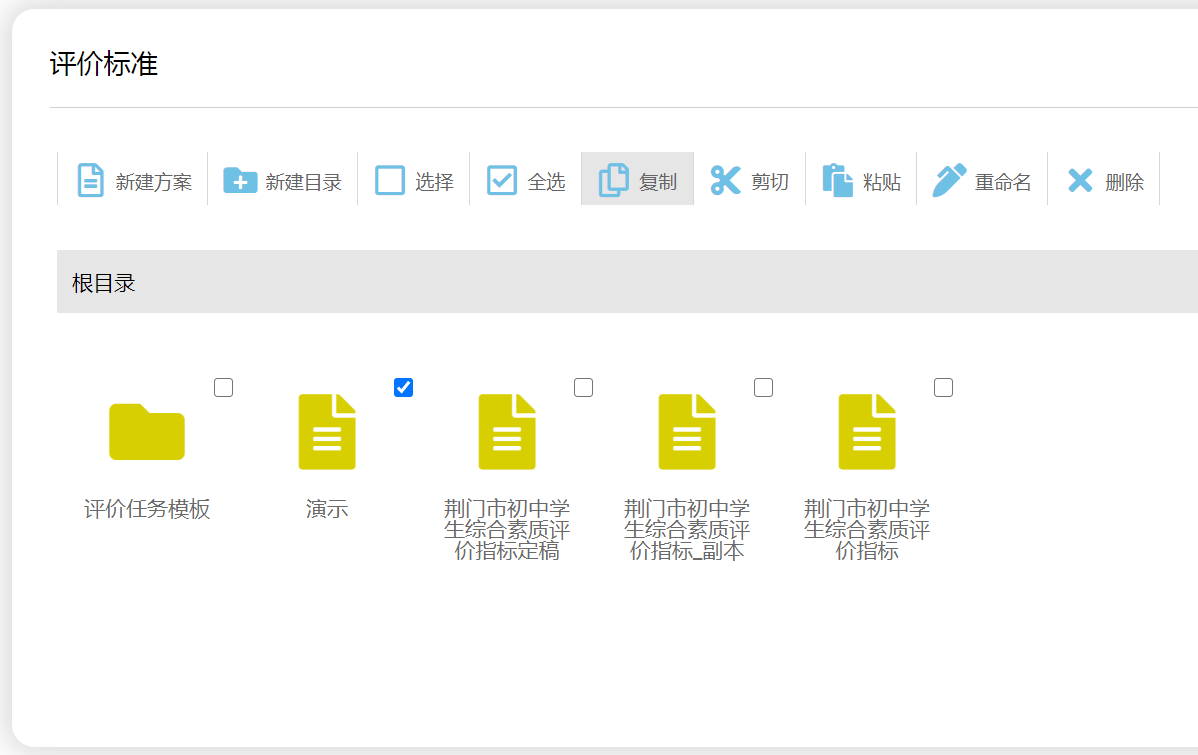

2.4、剪切
点“选择”或“全选”。
点“选择”。
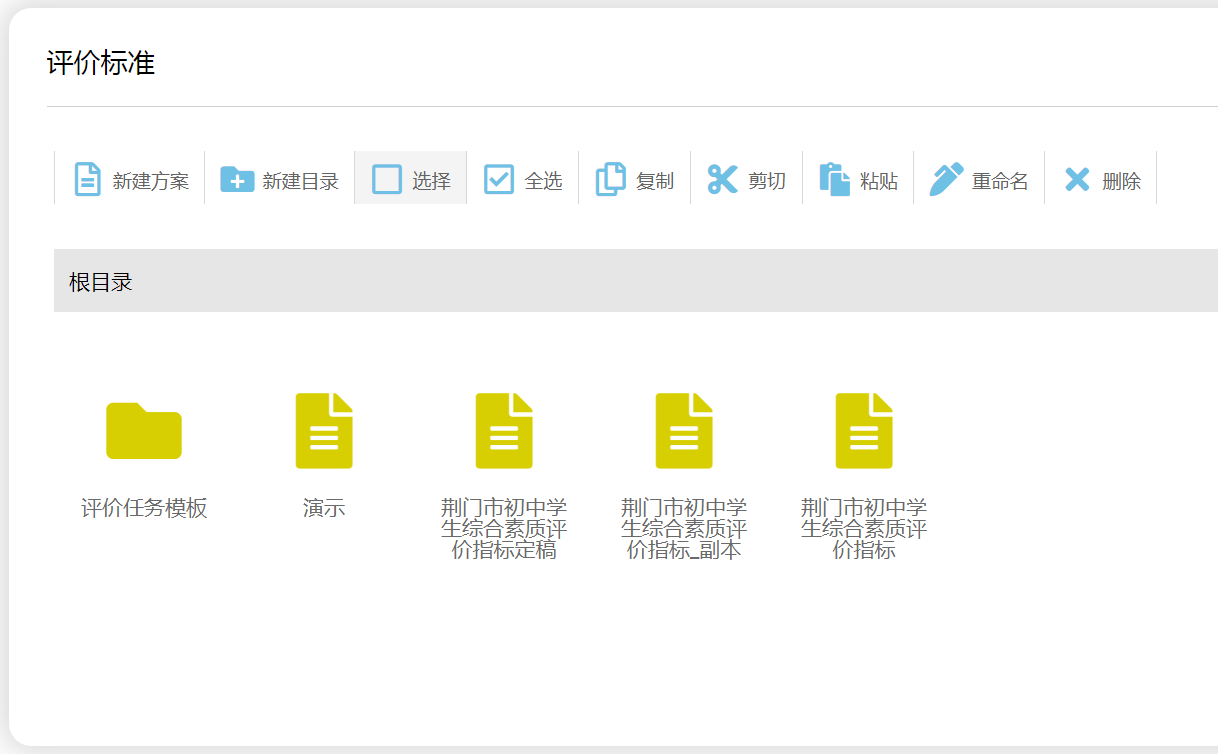
选择要剪切的目录或方案。
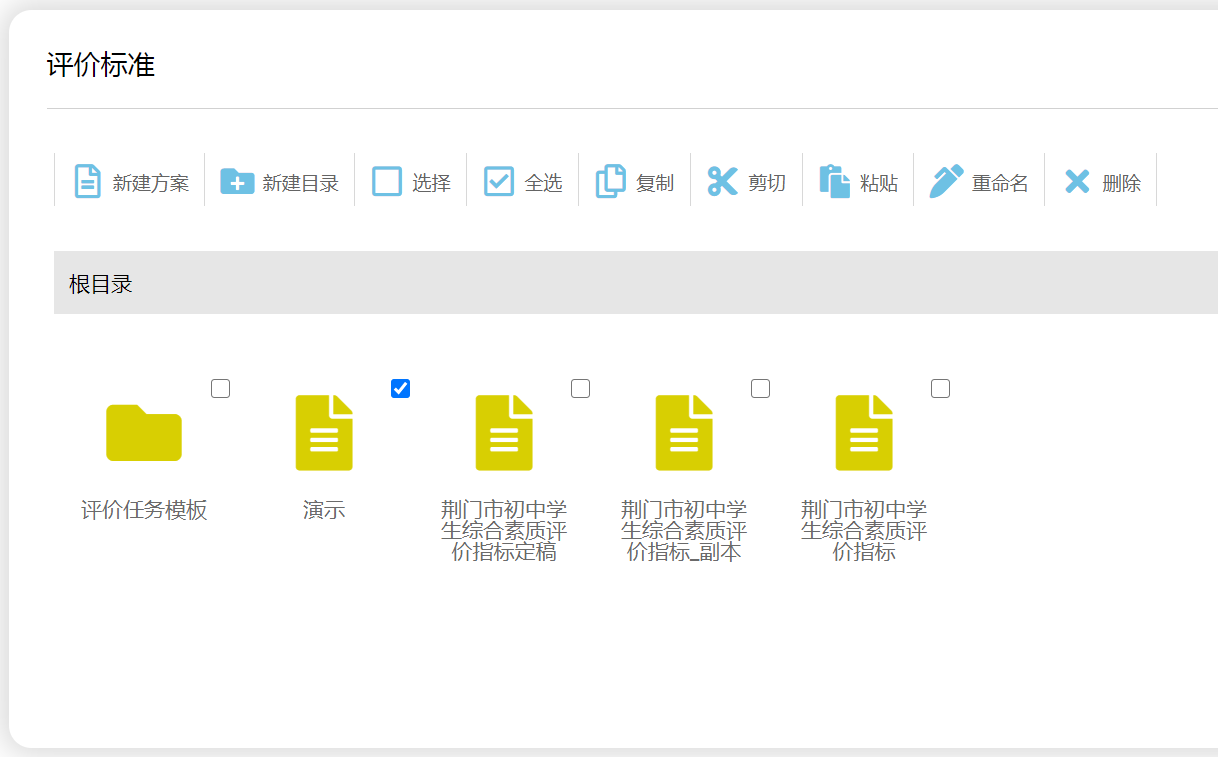
点“全选”。
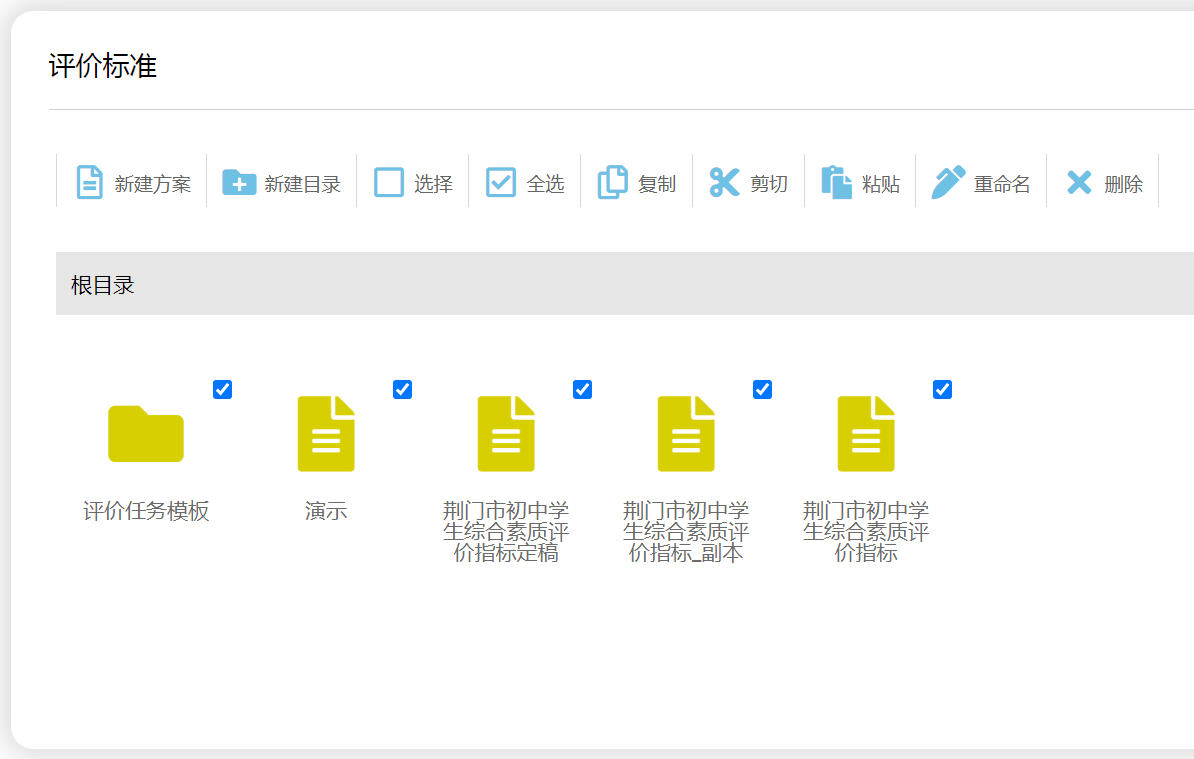
选中目录或方案后,点“剪切”。
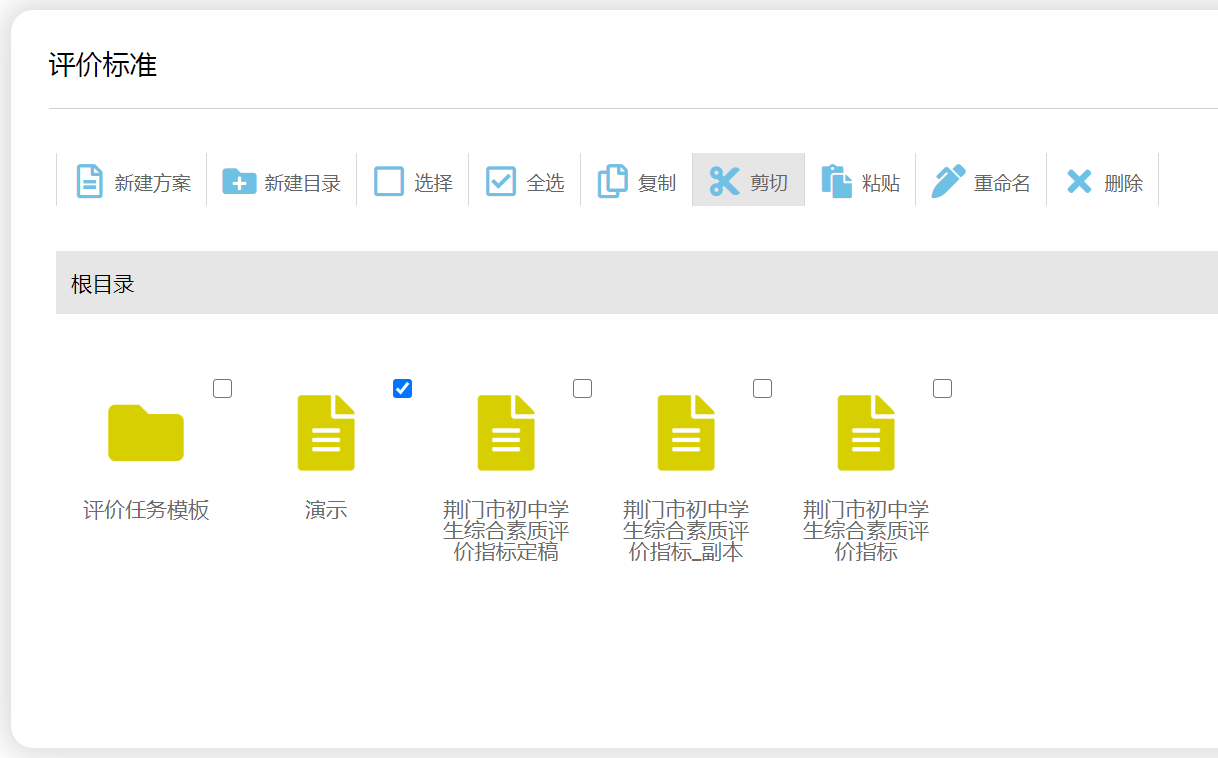
2.5、粘贴
在目标位置对复制或剪切的目录或方案,点“粘贴”。
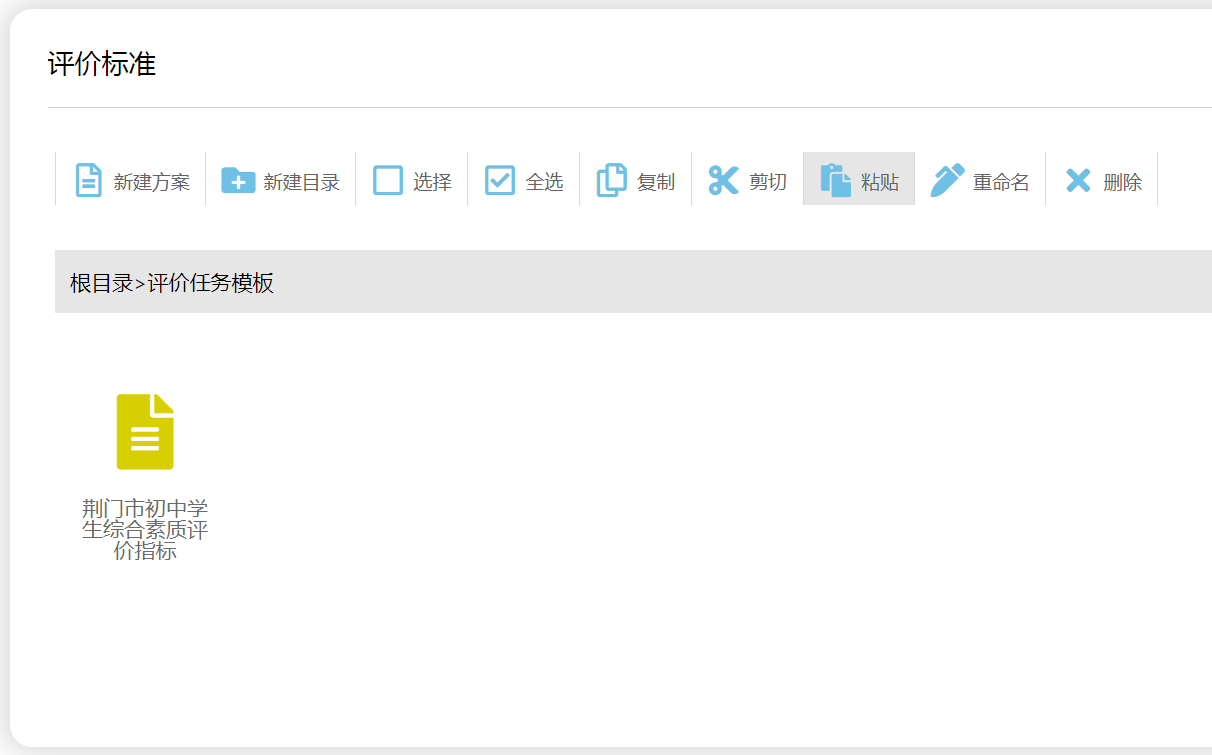
点“粘贴”后会在目标位置出现复制或剪切的目录或方案。
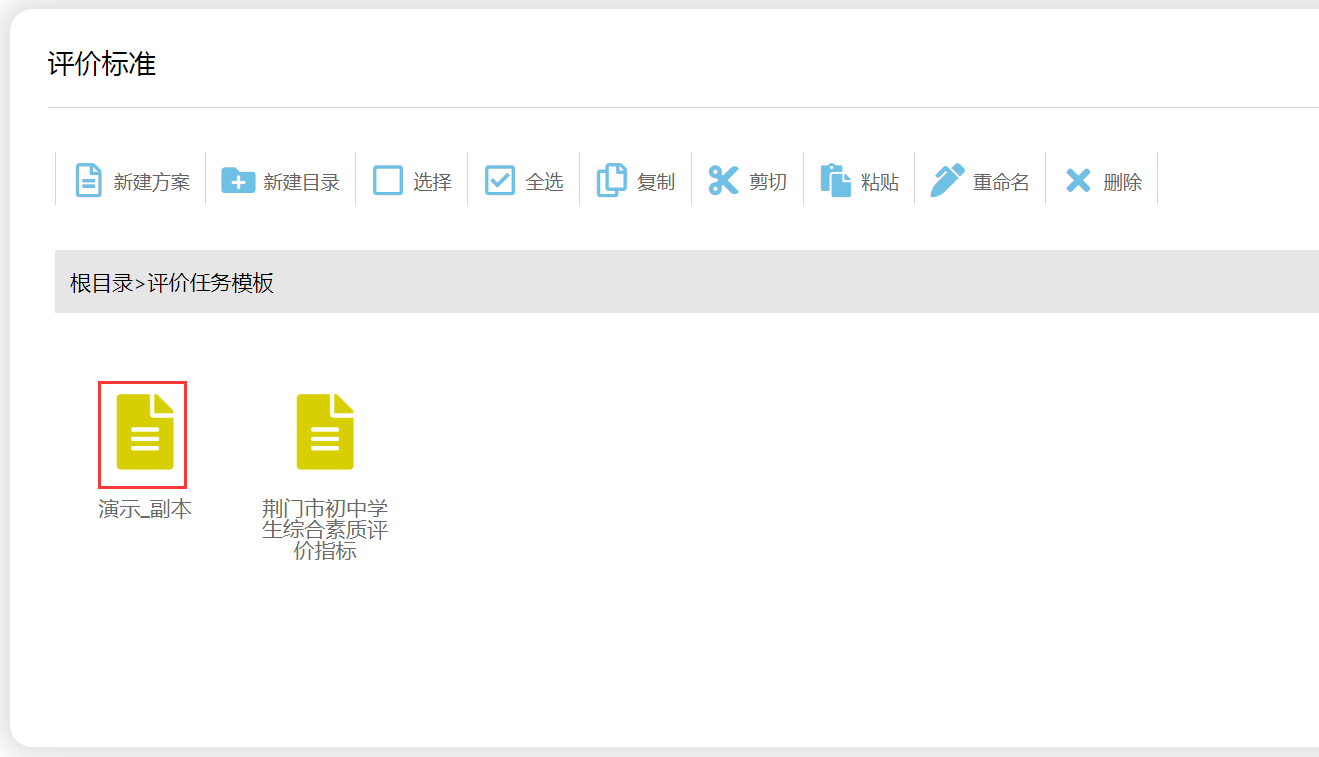

2.6、重命名
点“选择”。
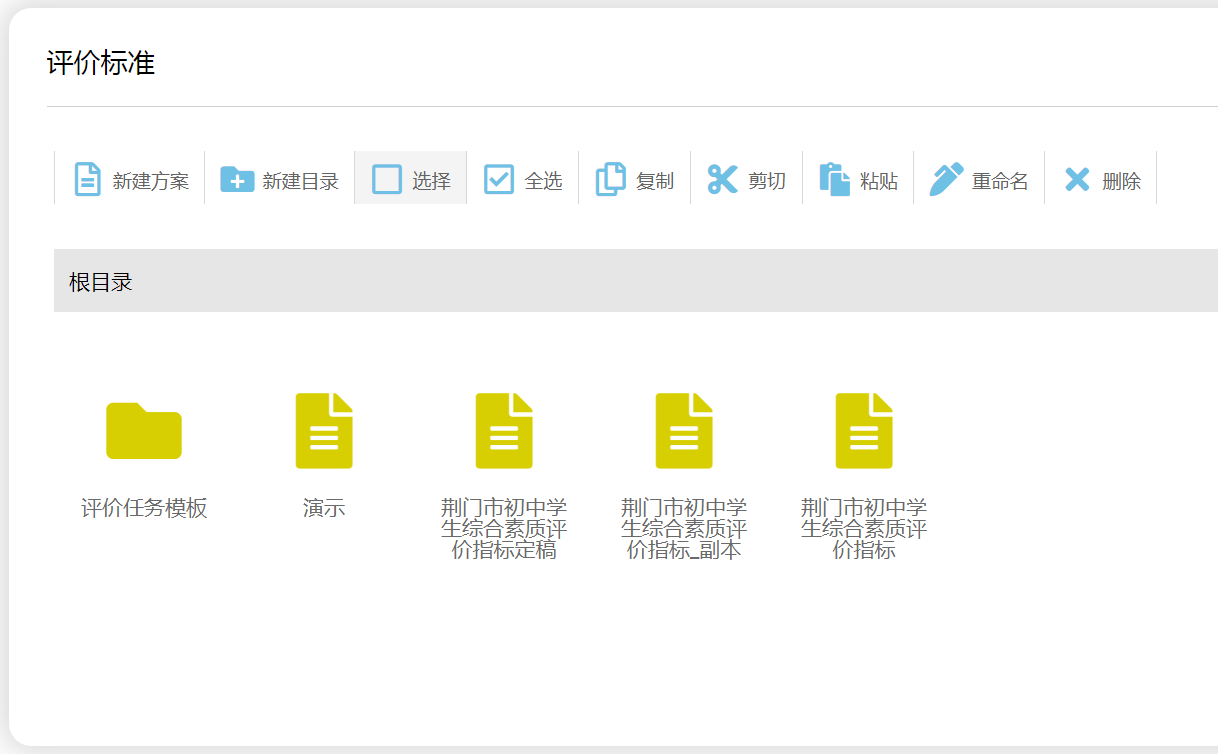
选择要重命名的目录或方案。
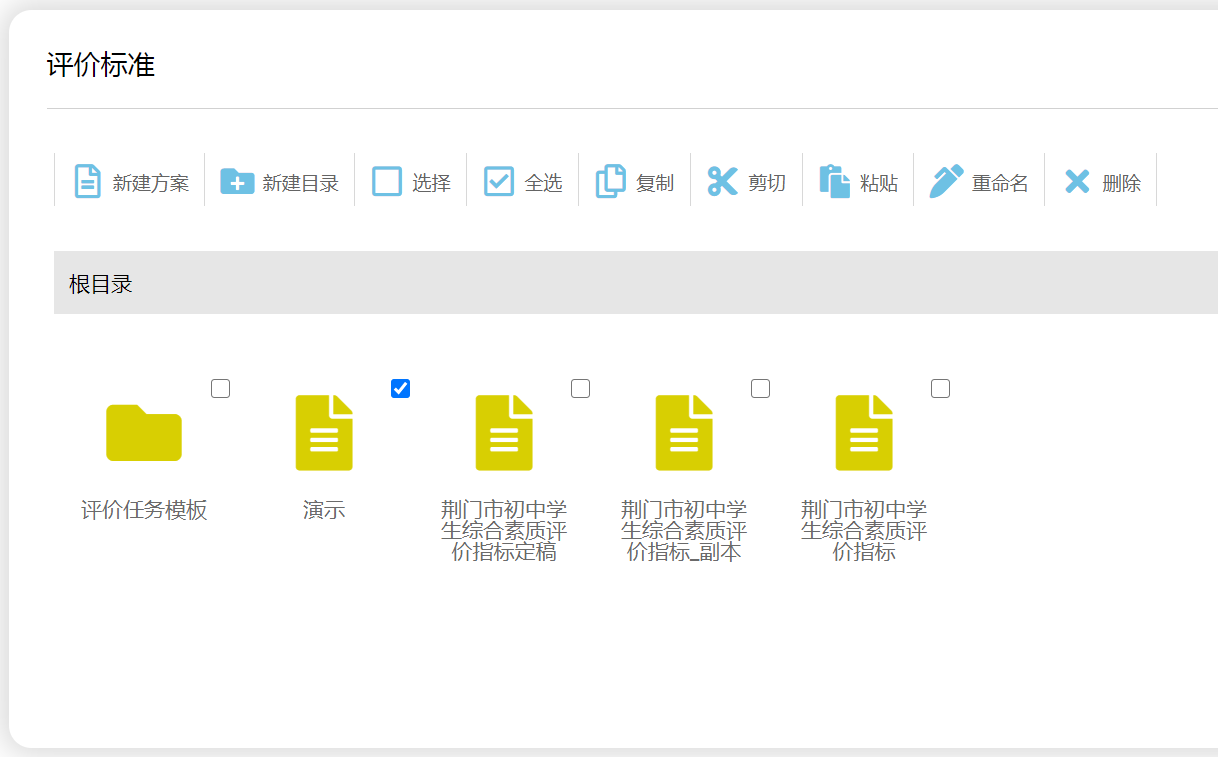
选中目录或方案后,点“重命名”。
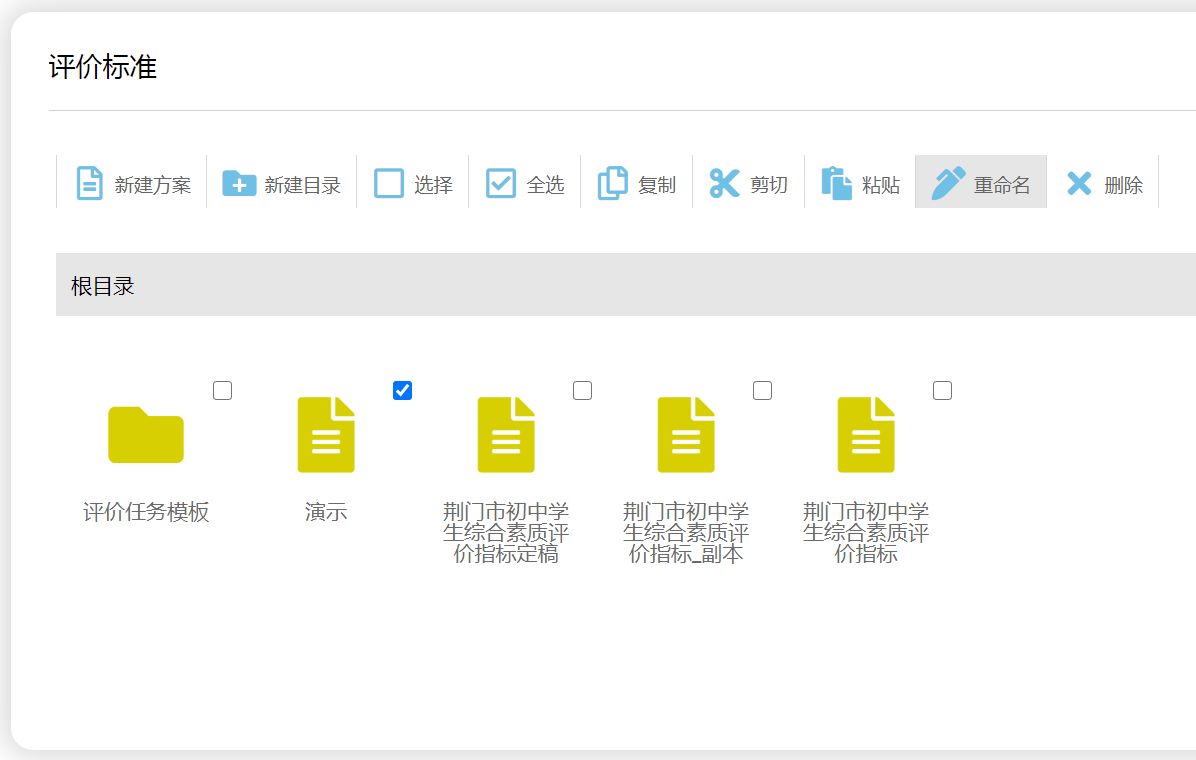
输入新的名称,点“确定”。
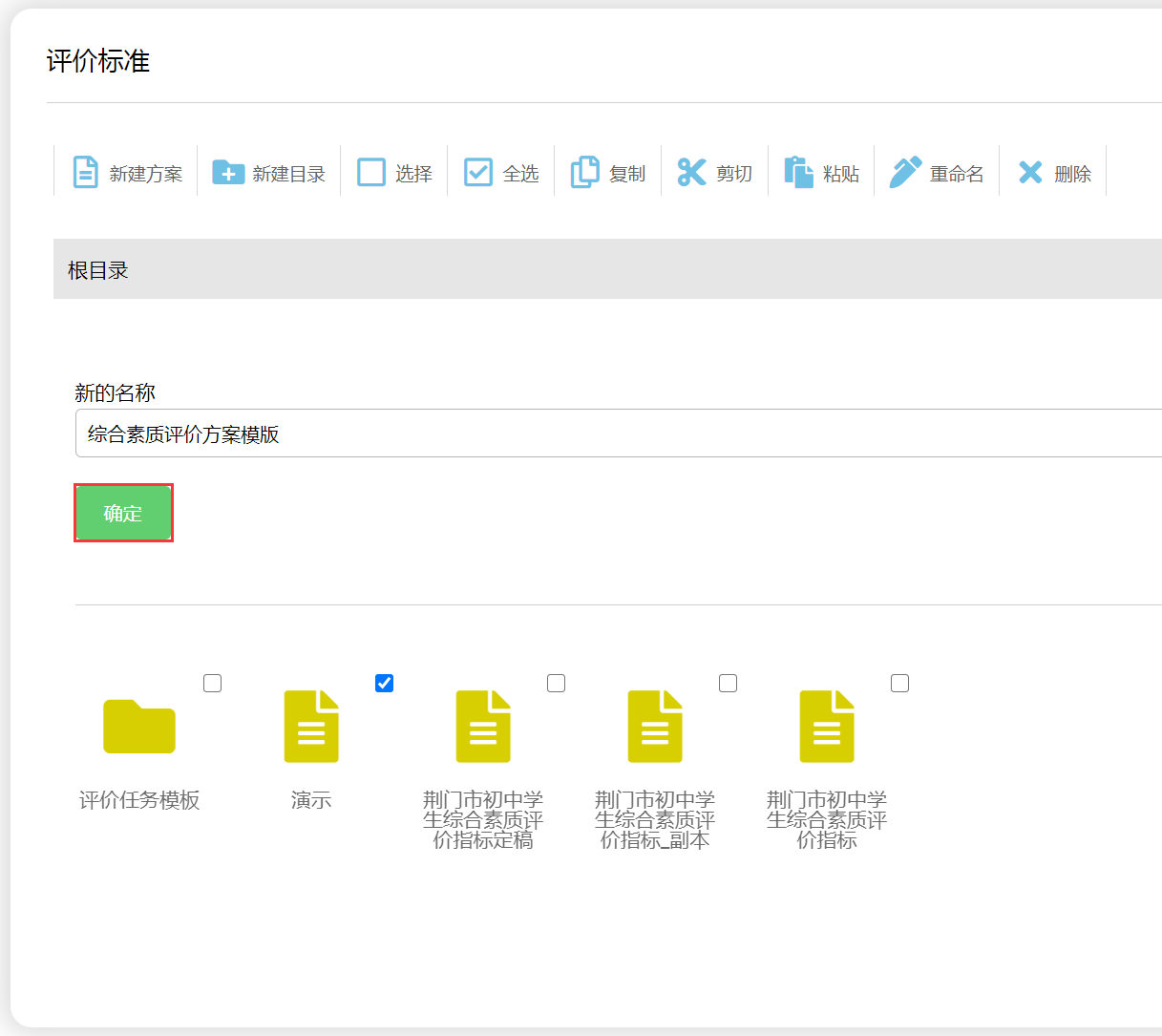
目标位置会出现新名称的目录或方案。
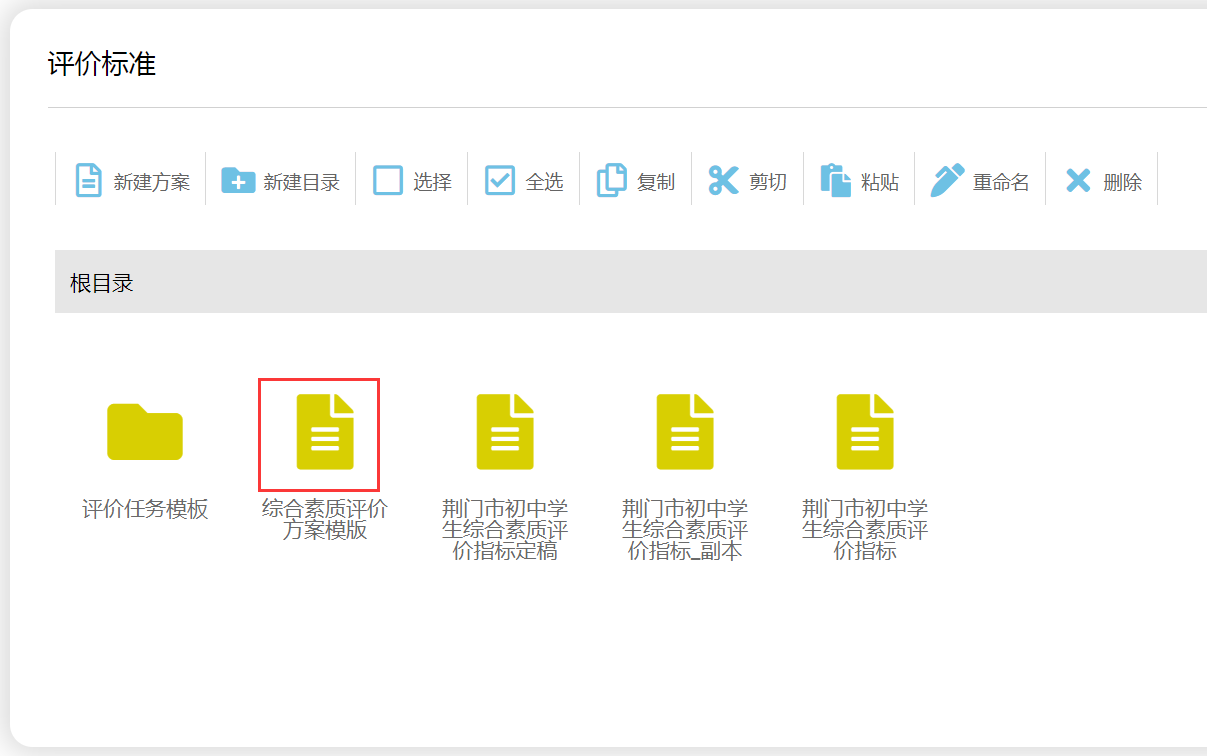
2.7、删除
点“选择”。
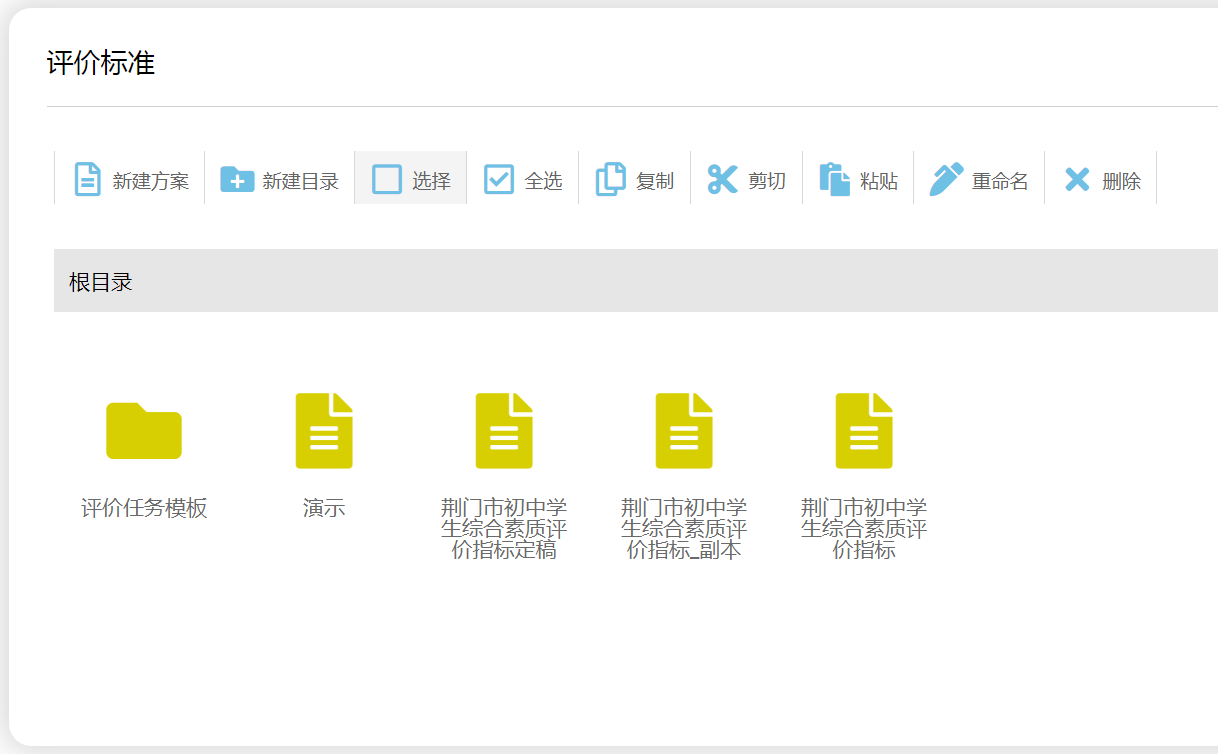
选择要删除的目录或方案。
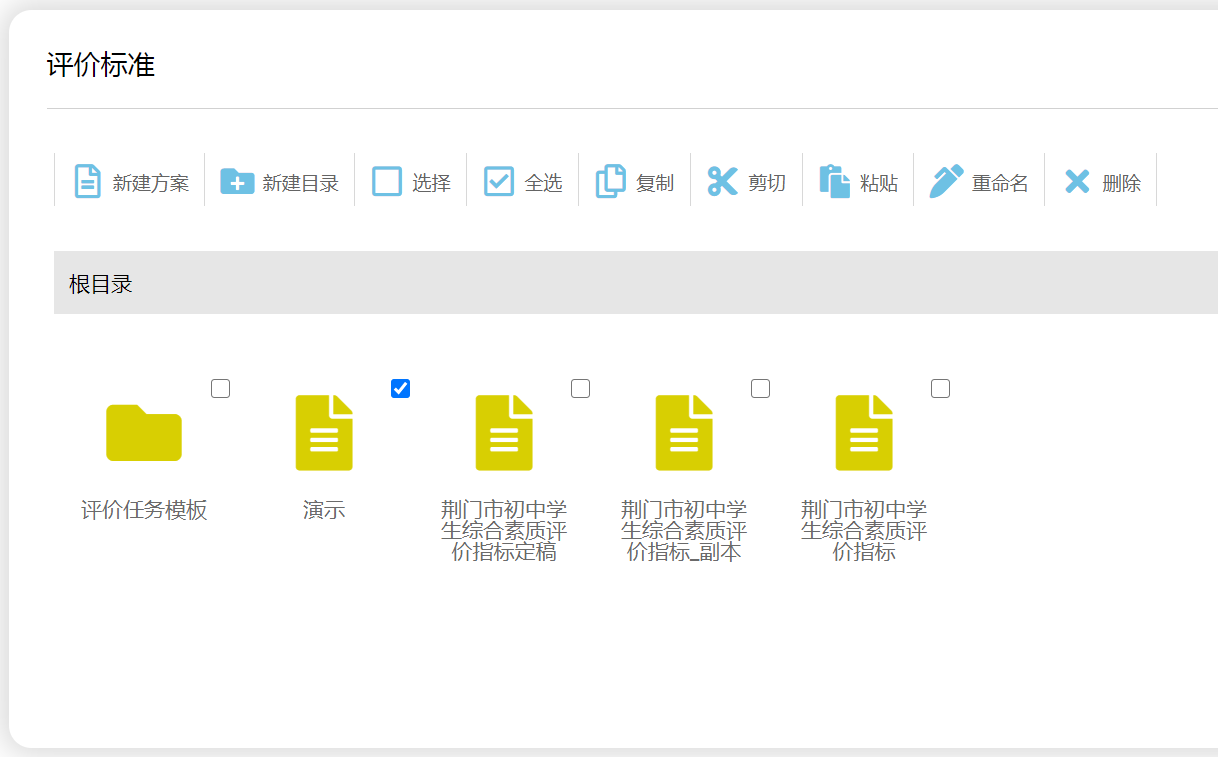
选中目录或方案后,点“删除”。
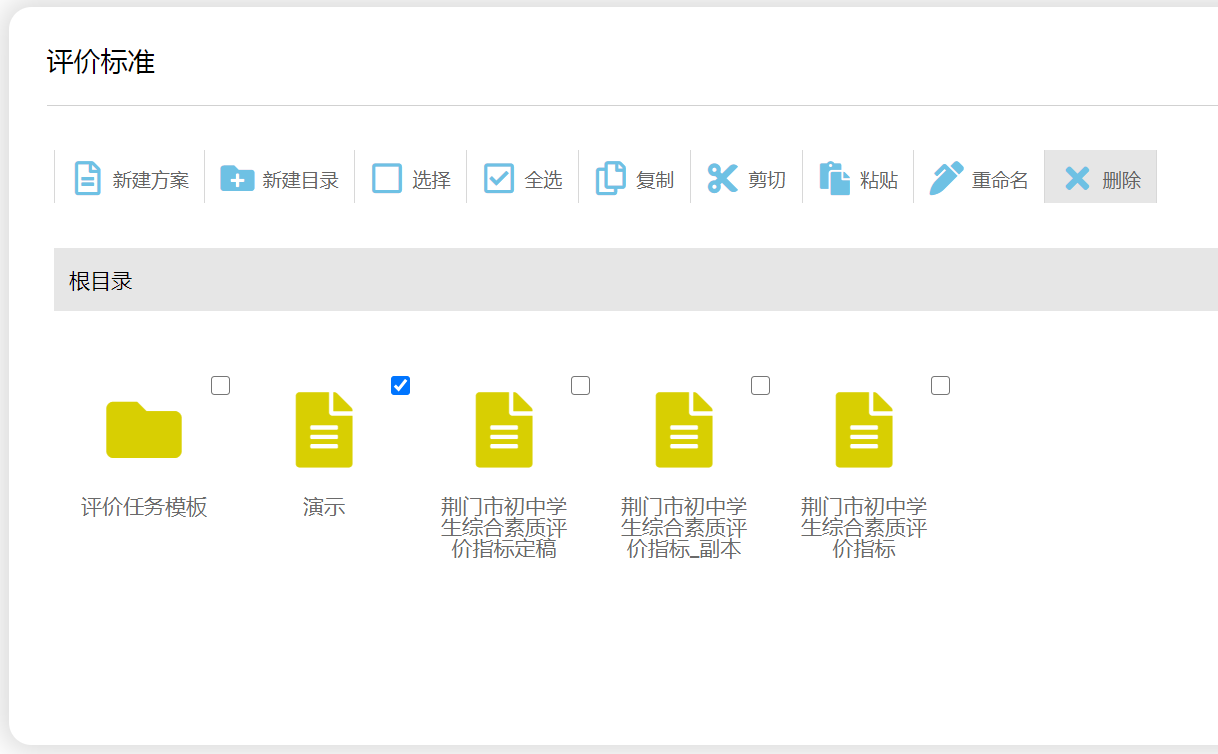
删除后,信息在目标位置消失。
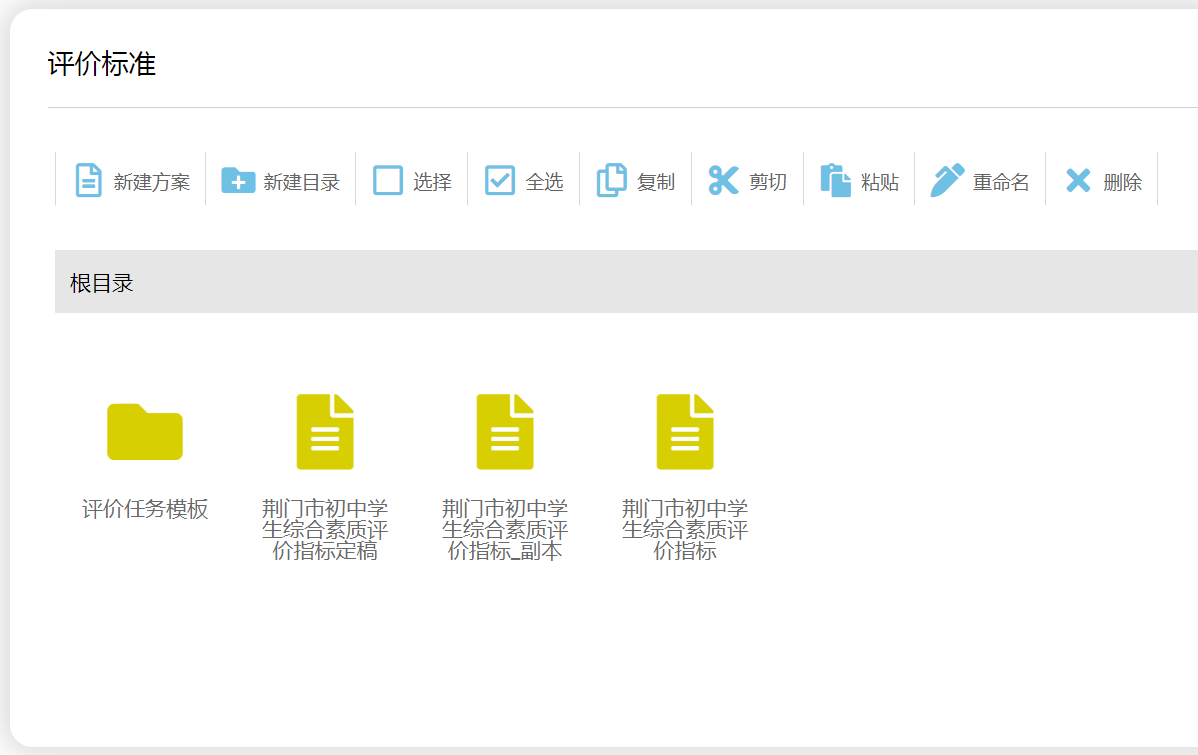
3、实践活动管理
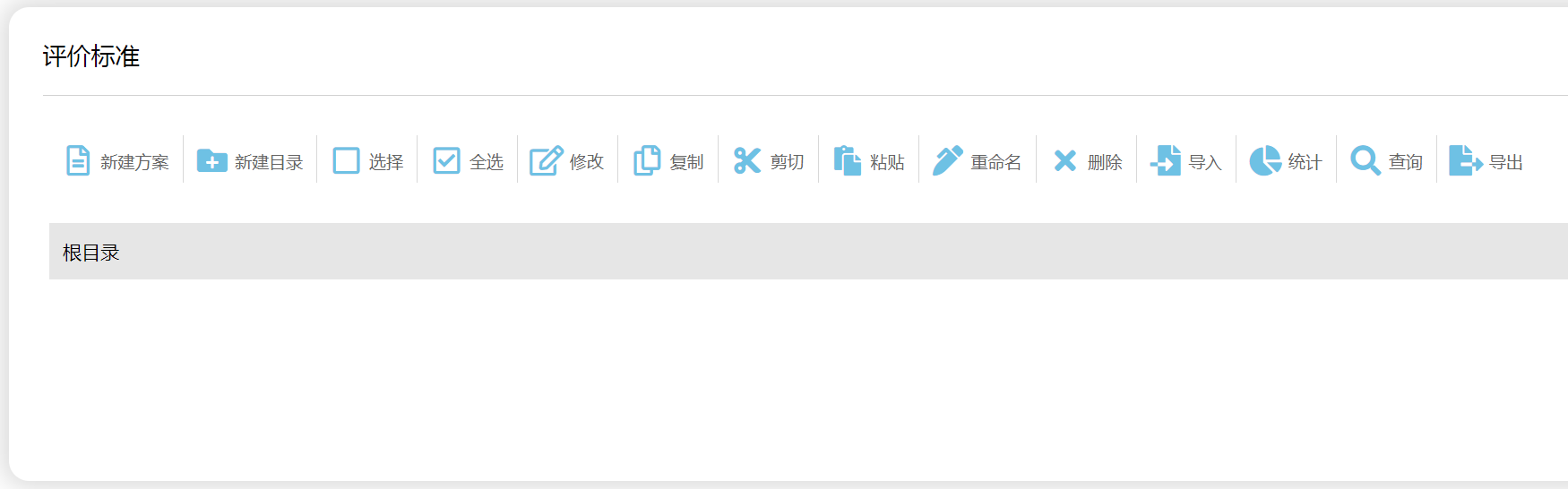
3.1、新建方案
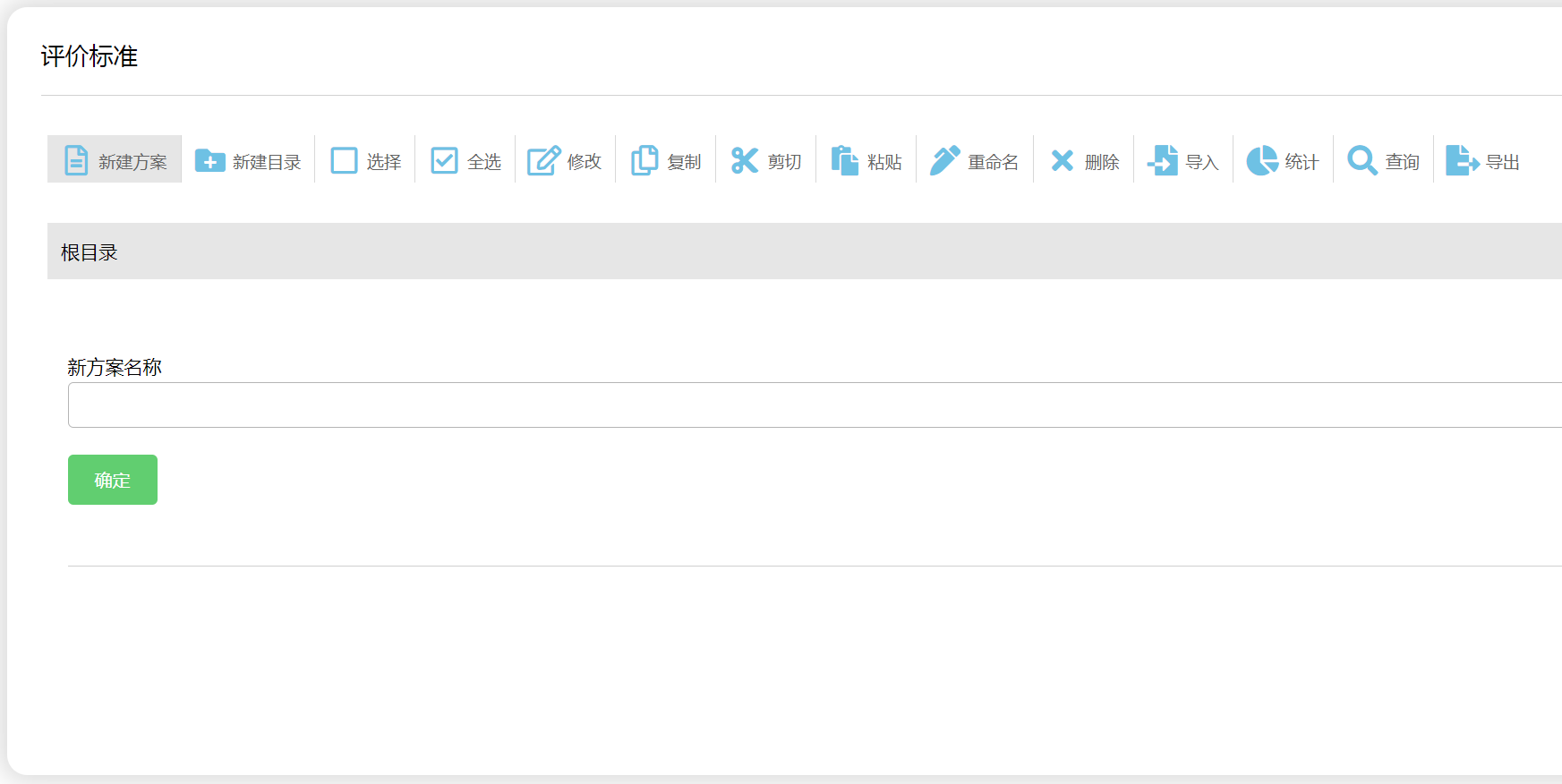
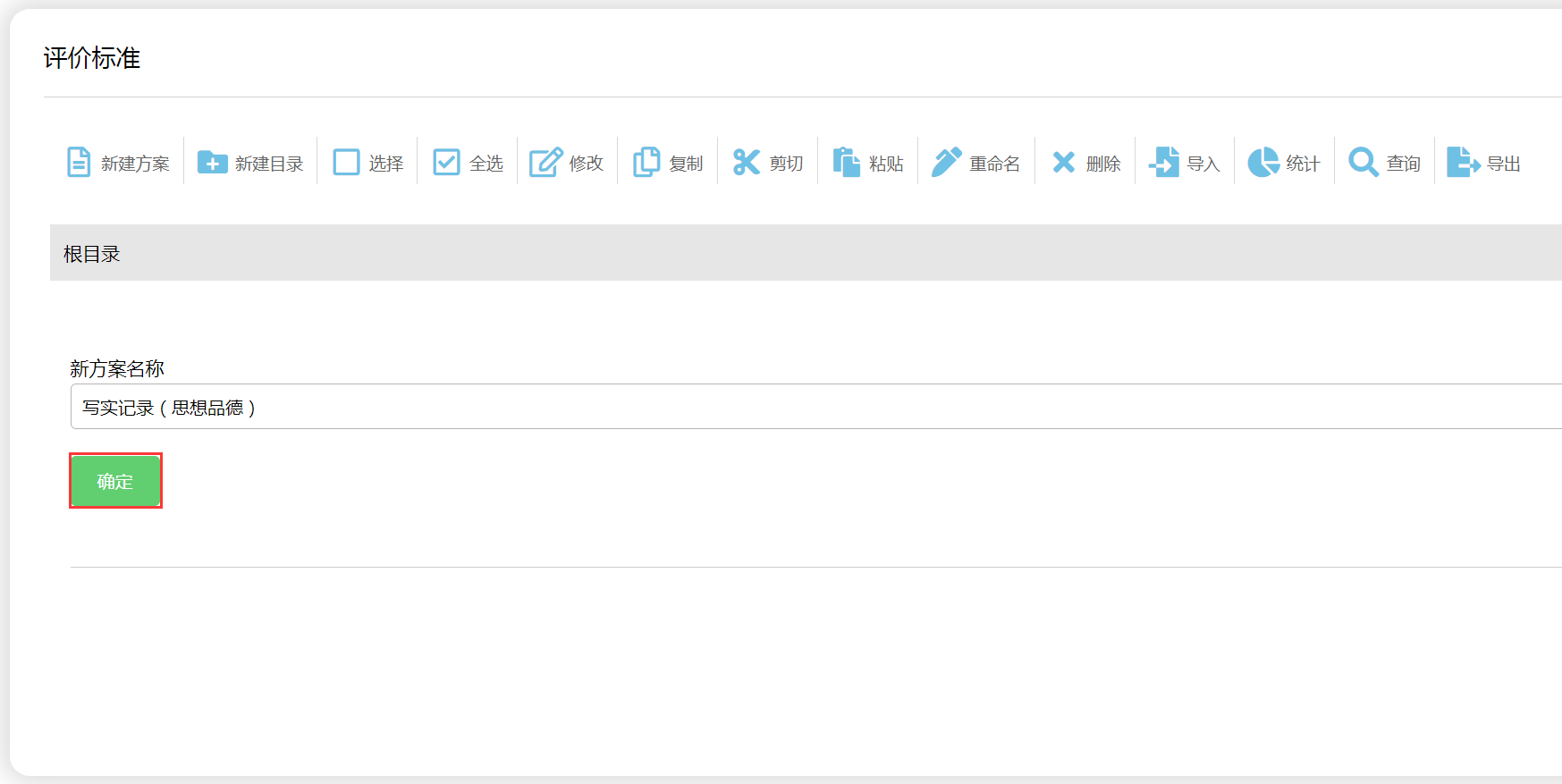
在目标位置会出现新建的方案。
3.2、新建目录
点“新建目录”。
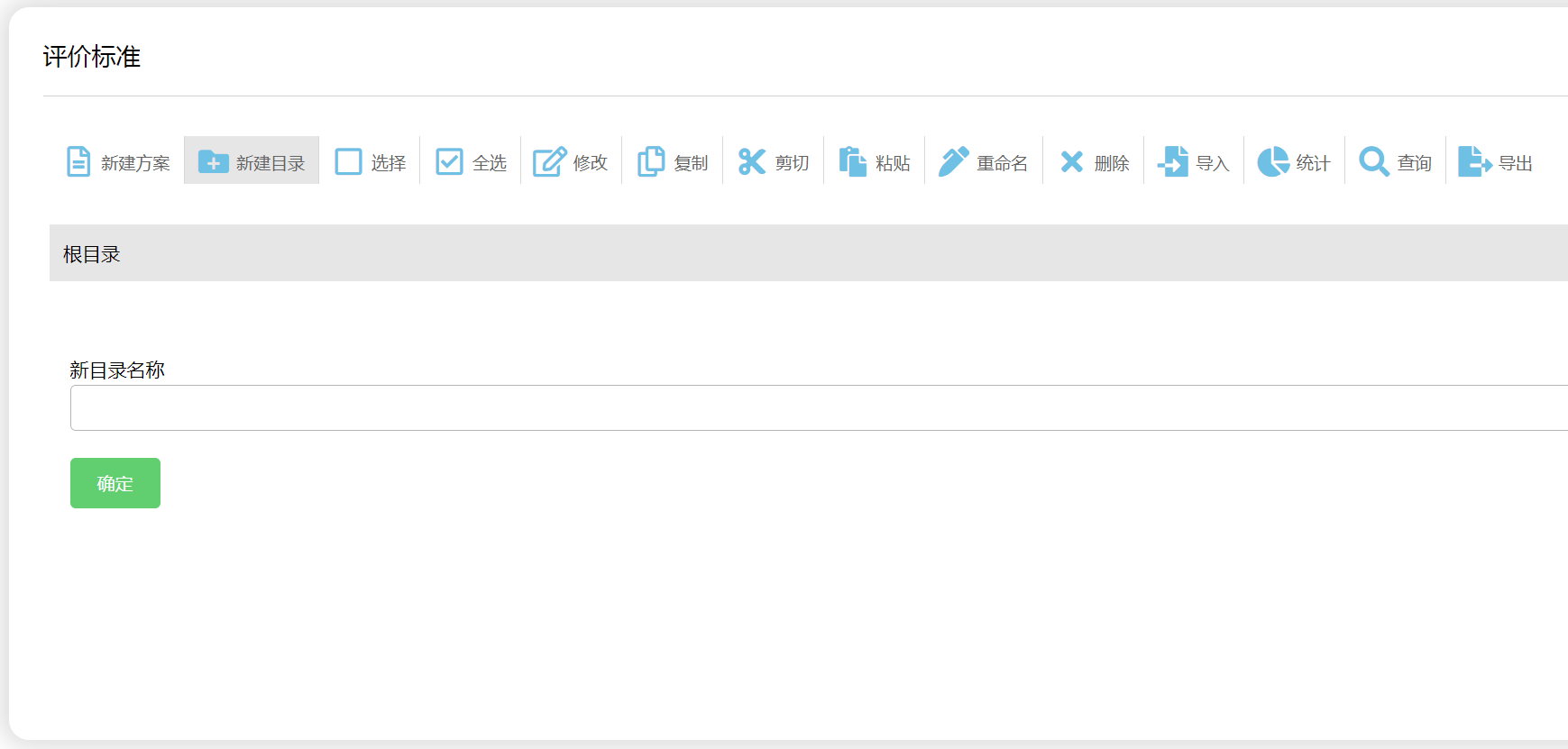
输入新目录名称,点“确定”。
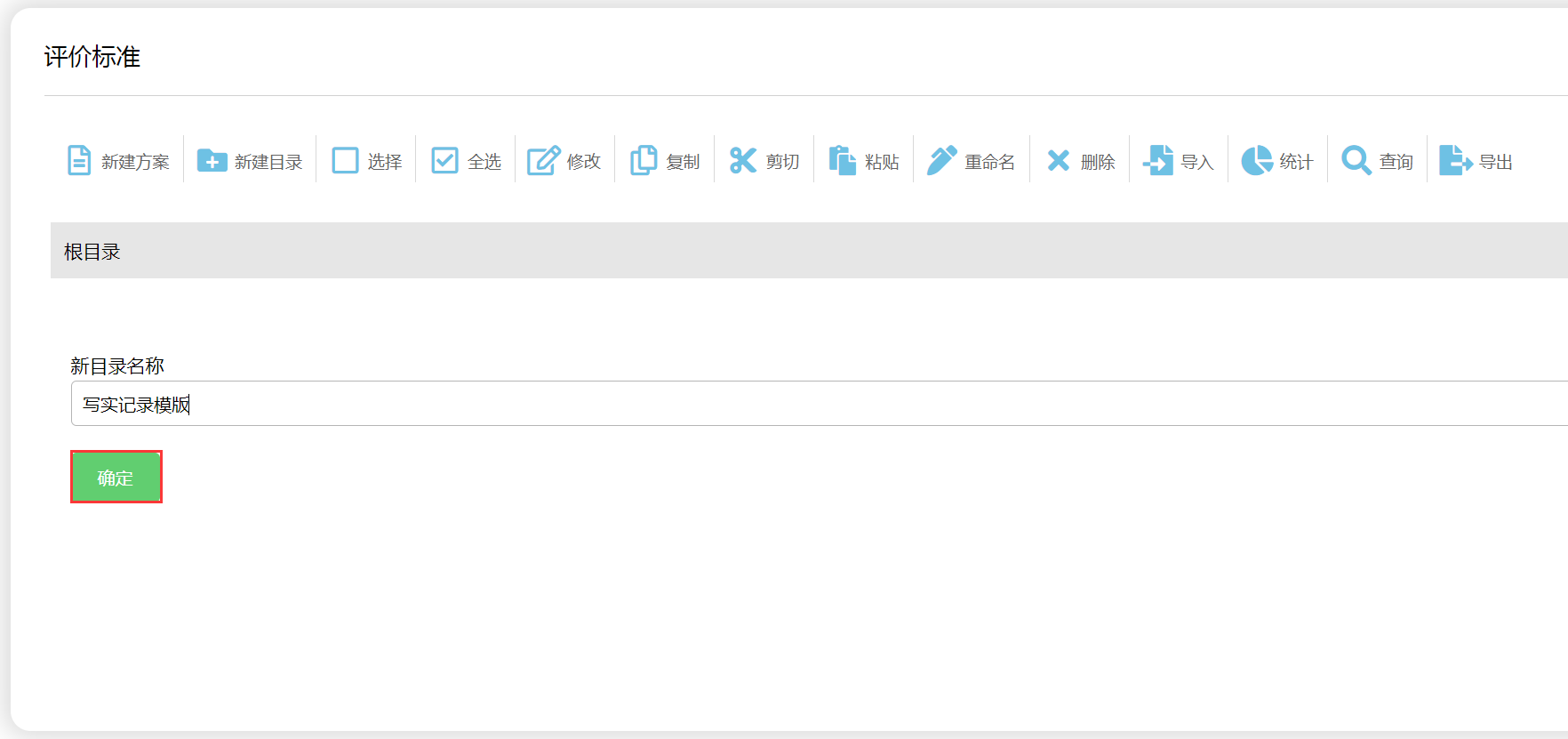
在目标位置会出现新建的目录。
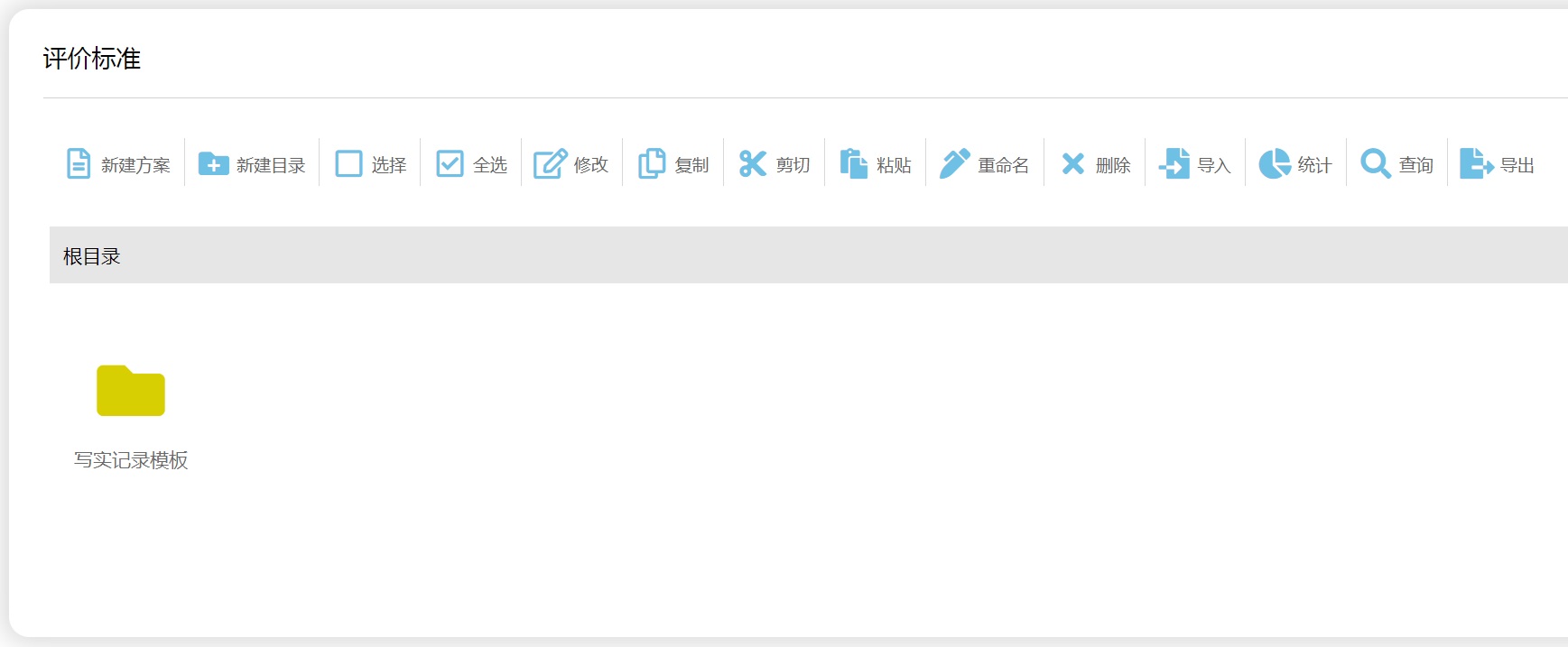
3.3、修改
点“选择”。
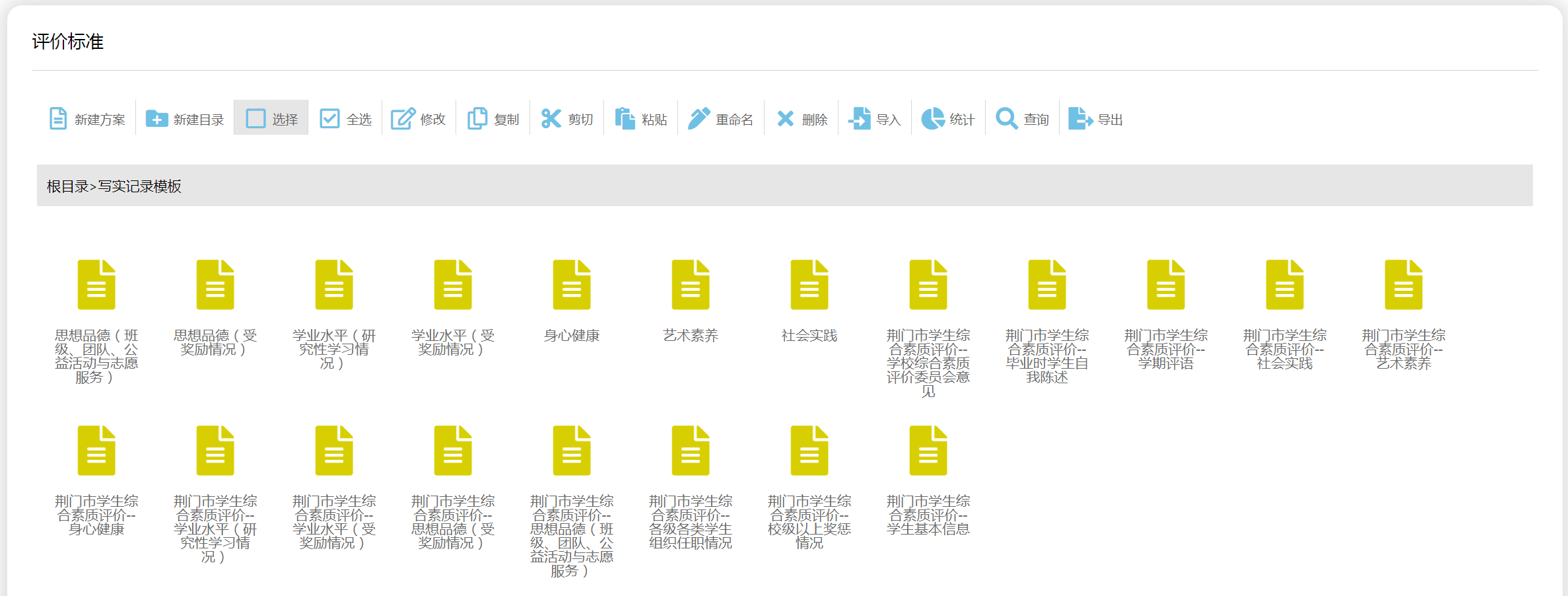
选择要修改的目录或方案。
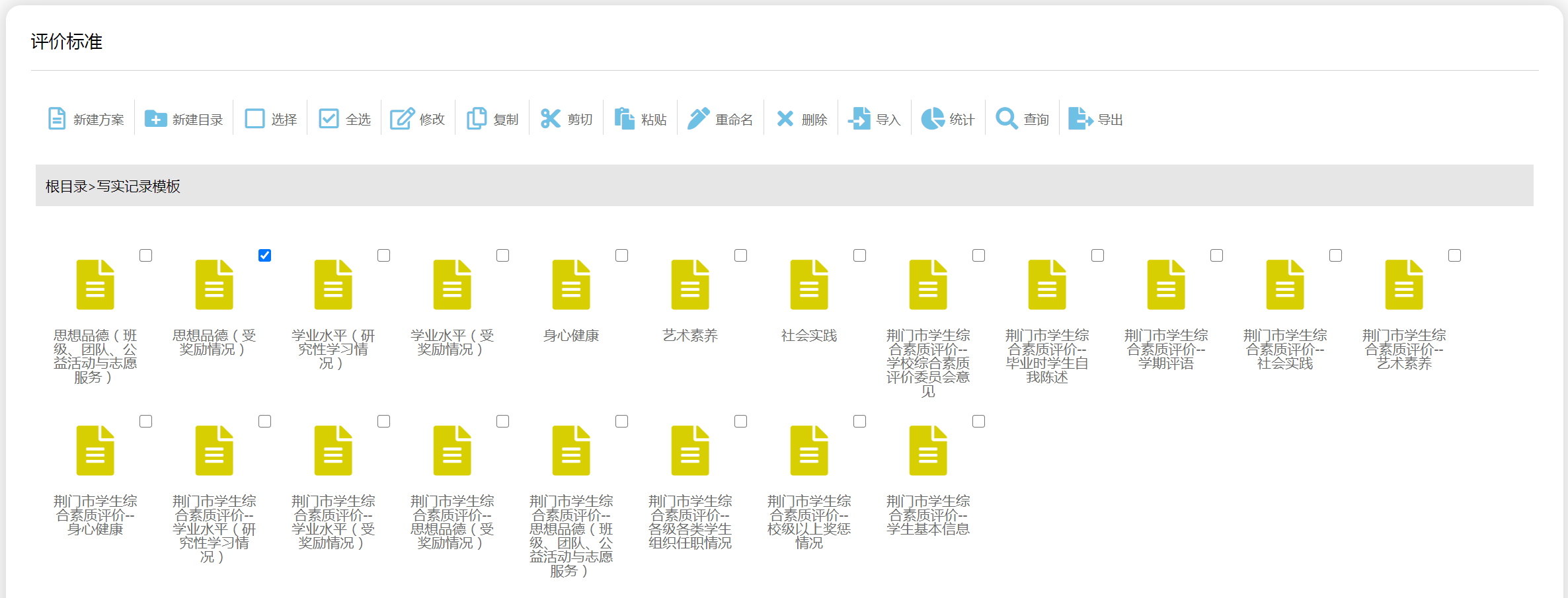
选中目录或方案后,点“修改”。
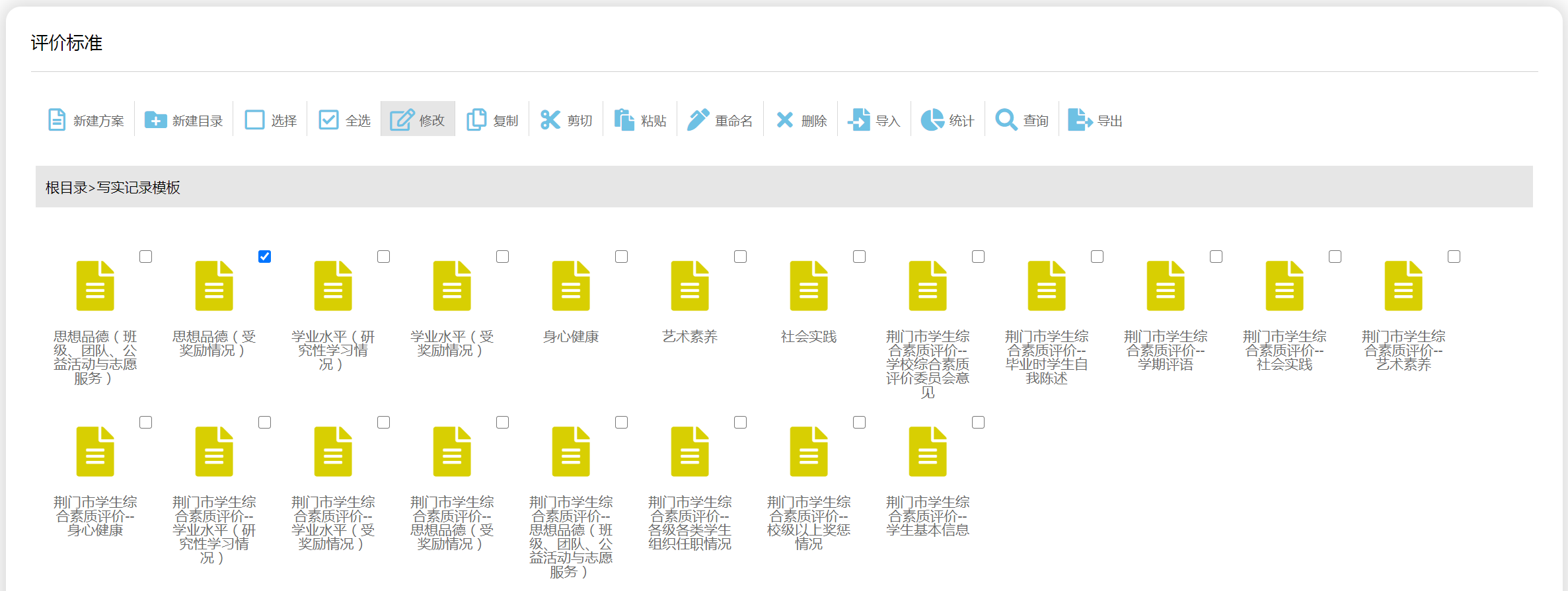
3.4、复制
点“选择”或“全选”。
点“选择”。
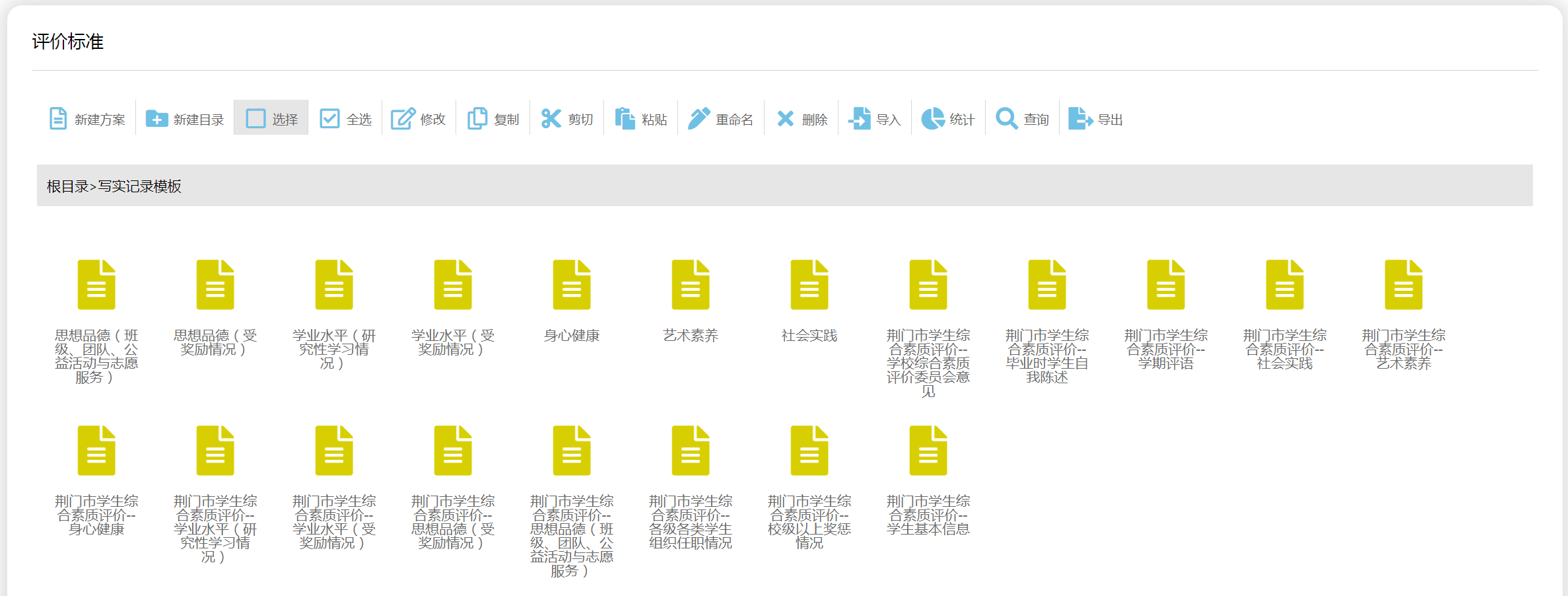
选择要复制的目录或方案。
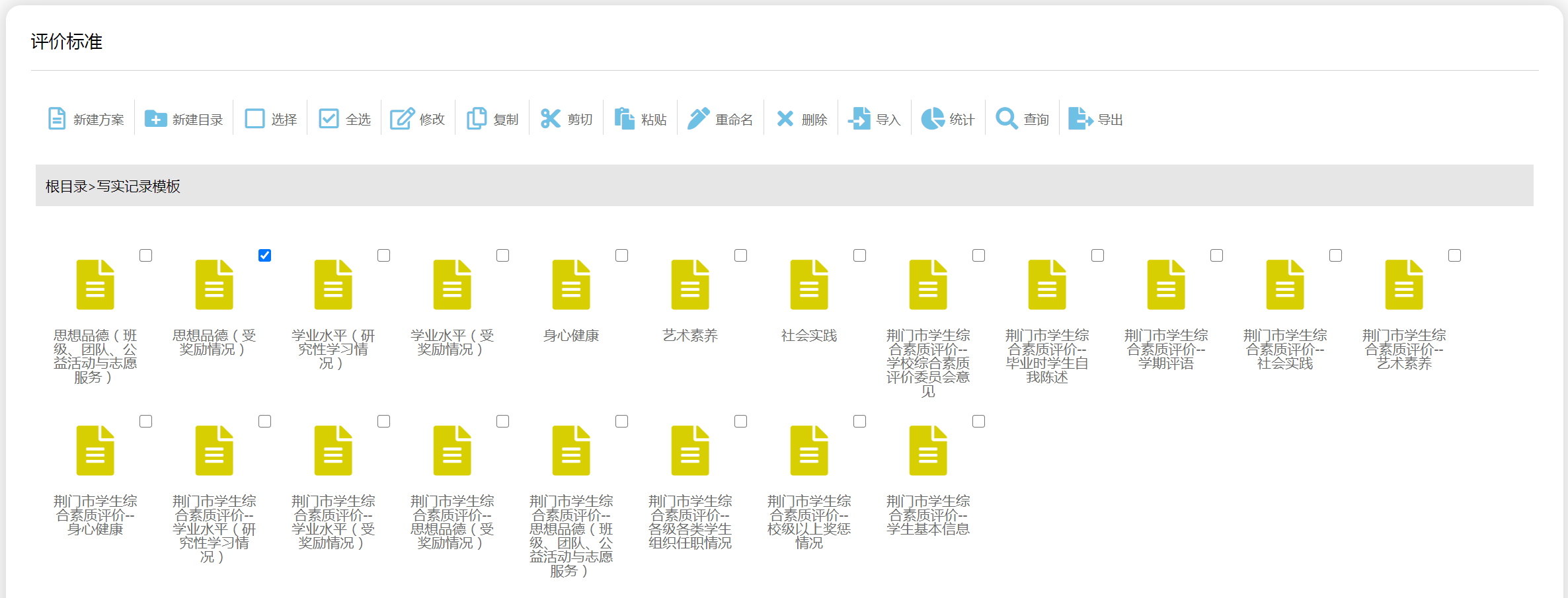
点“全选”。
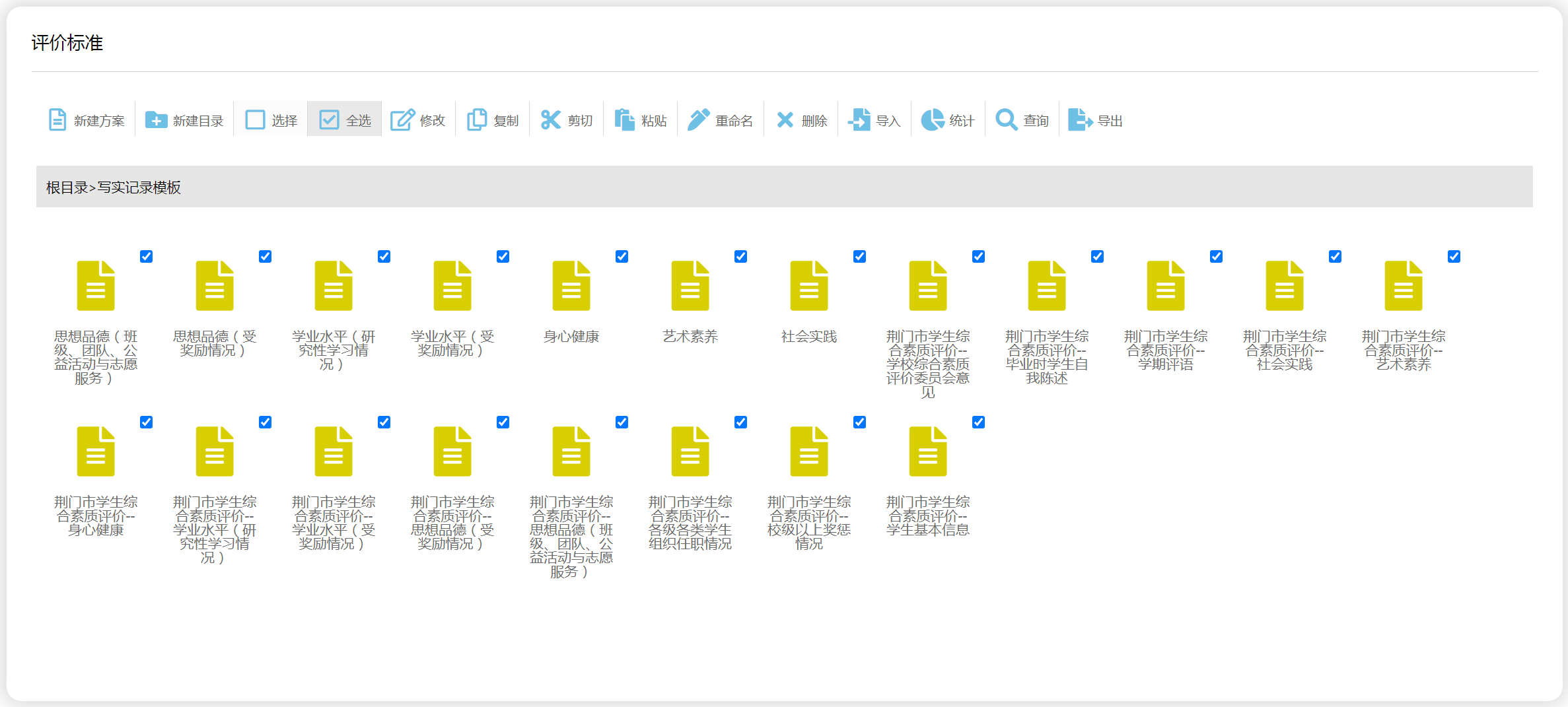
选中目录或方案后,点“复制”。
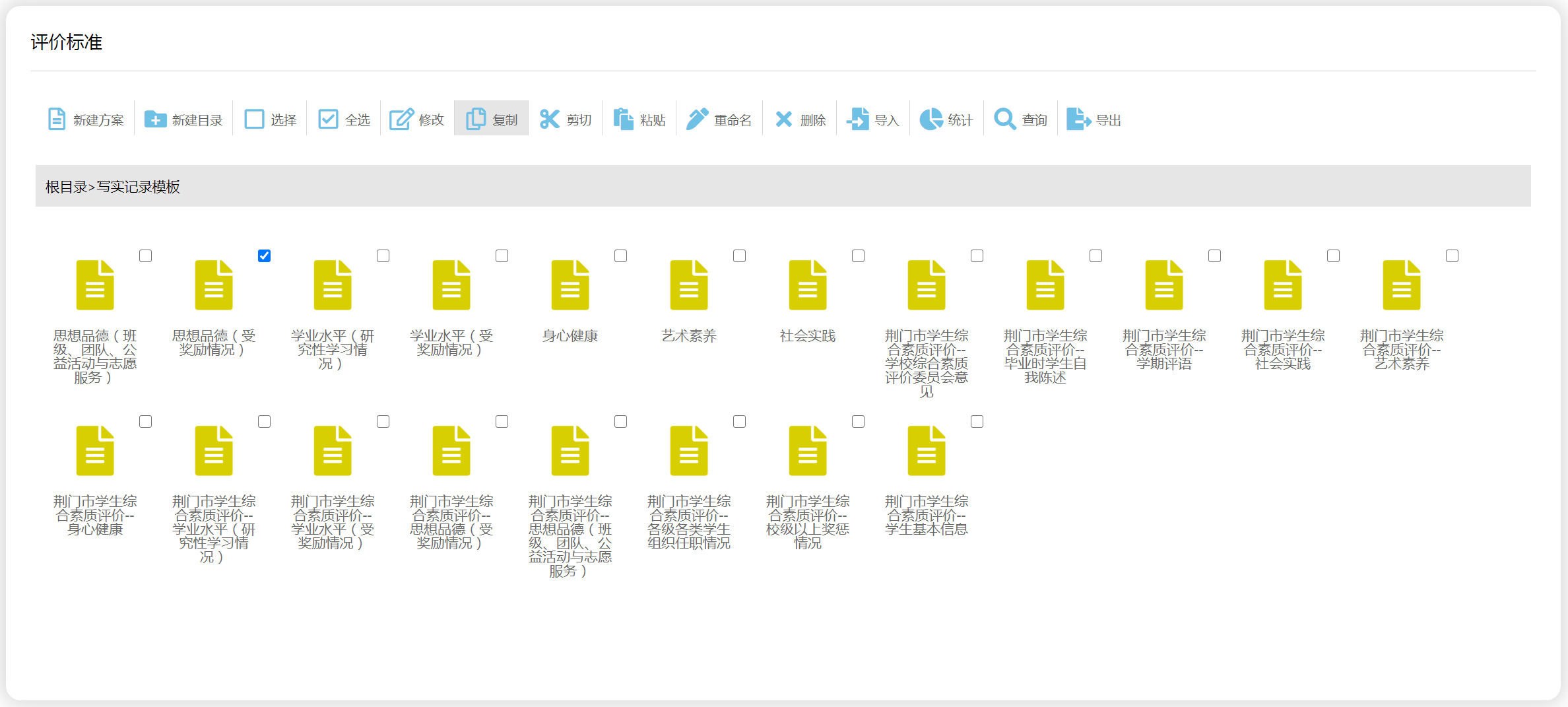
3.5、剪切
点“选择”或“全选”。
点“选择”。
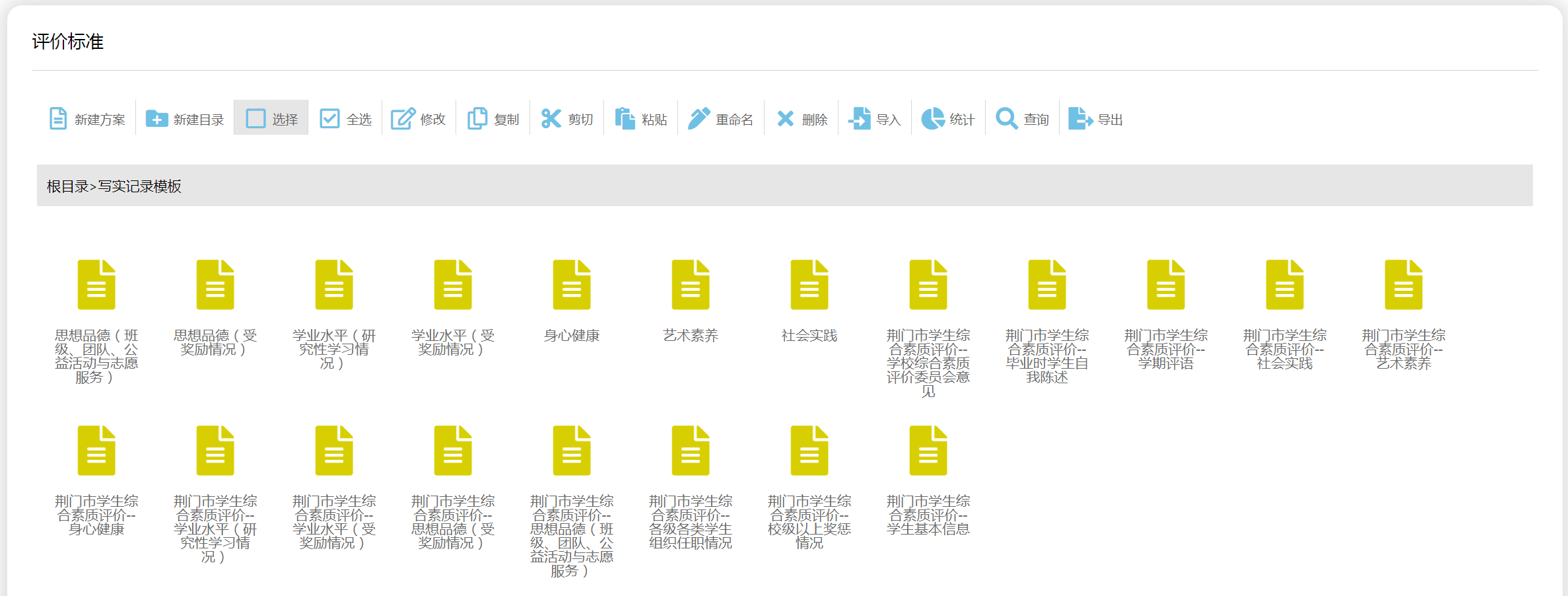
选择要剪切的目录或方案。
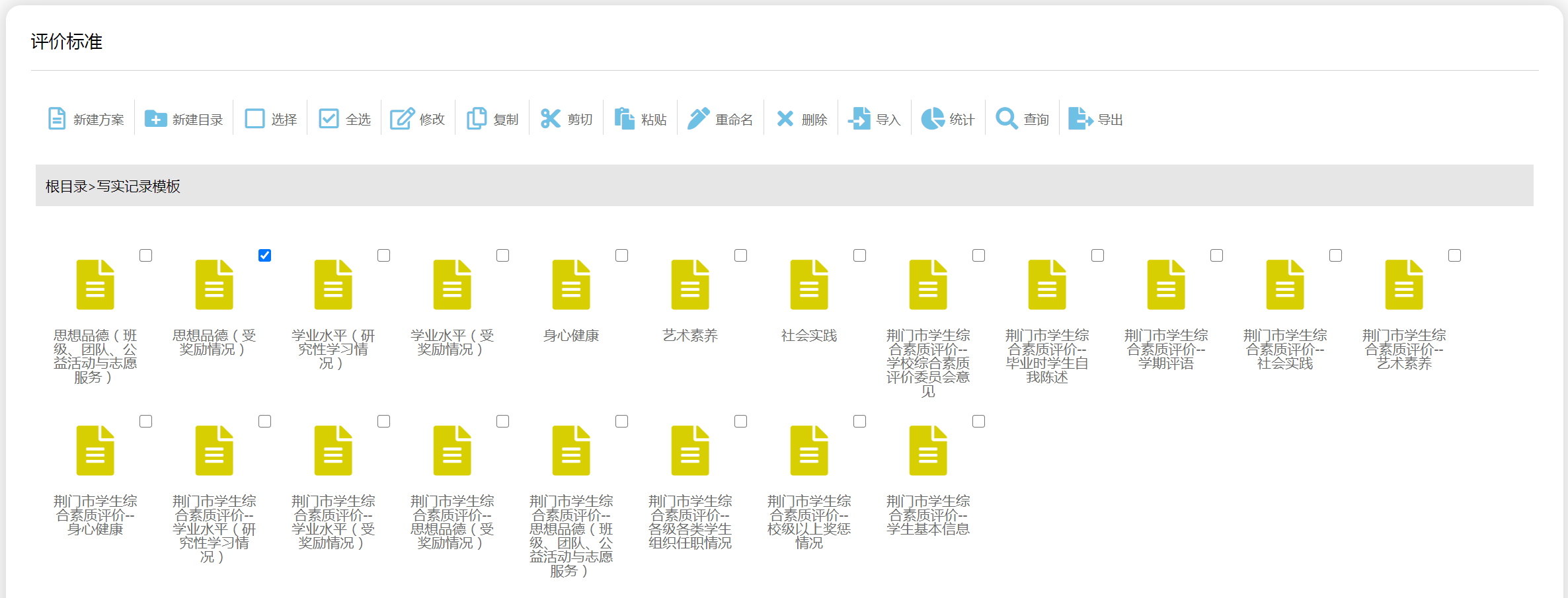
点“全选”。
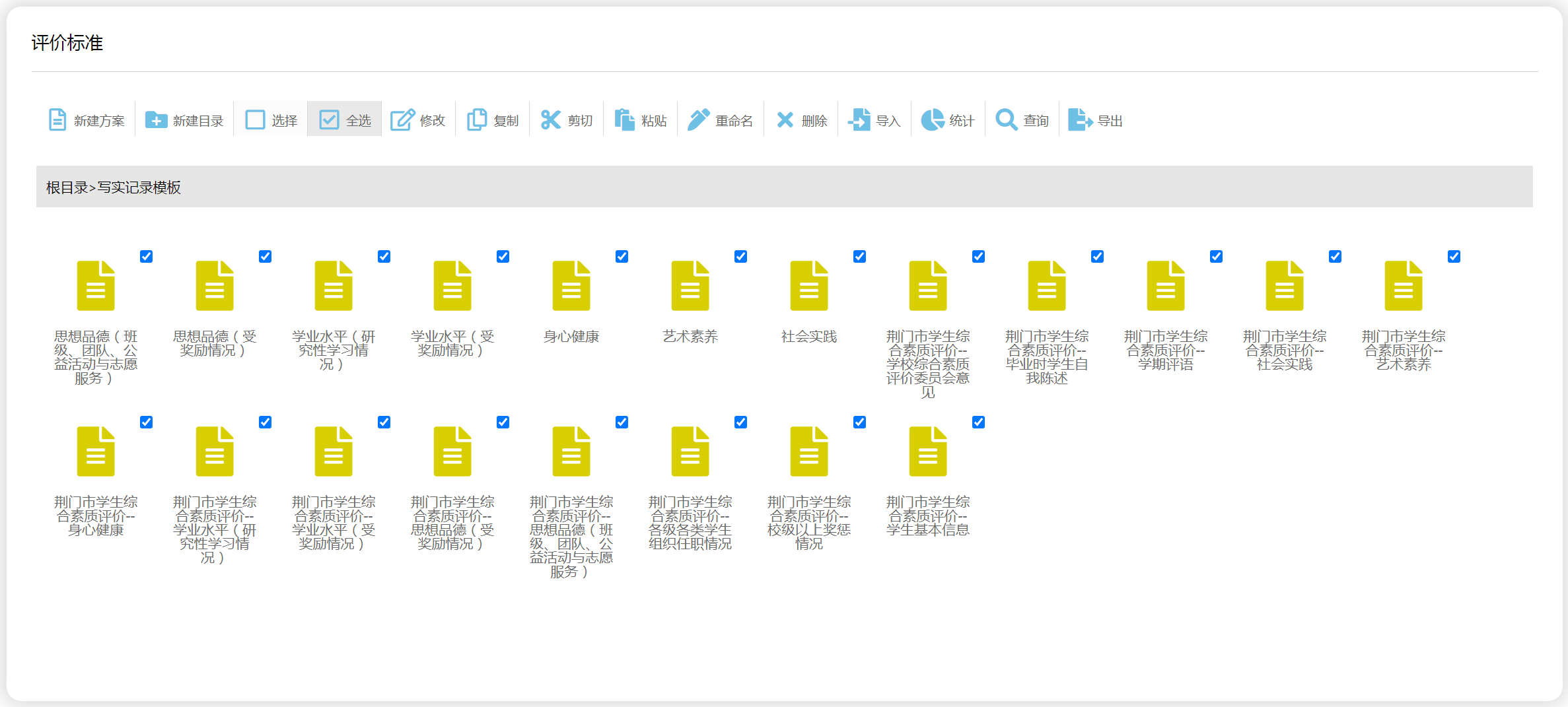
选中目录或方案后,点“剪切”。

3.6、粘贴
在目标位置对复制或剪切的目录或方案,点“粘贴”。
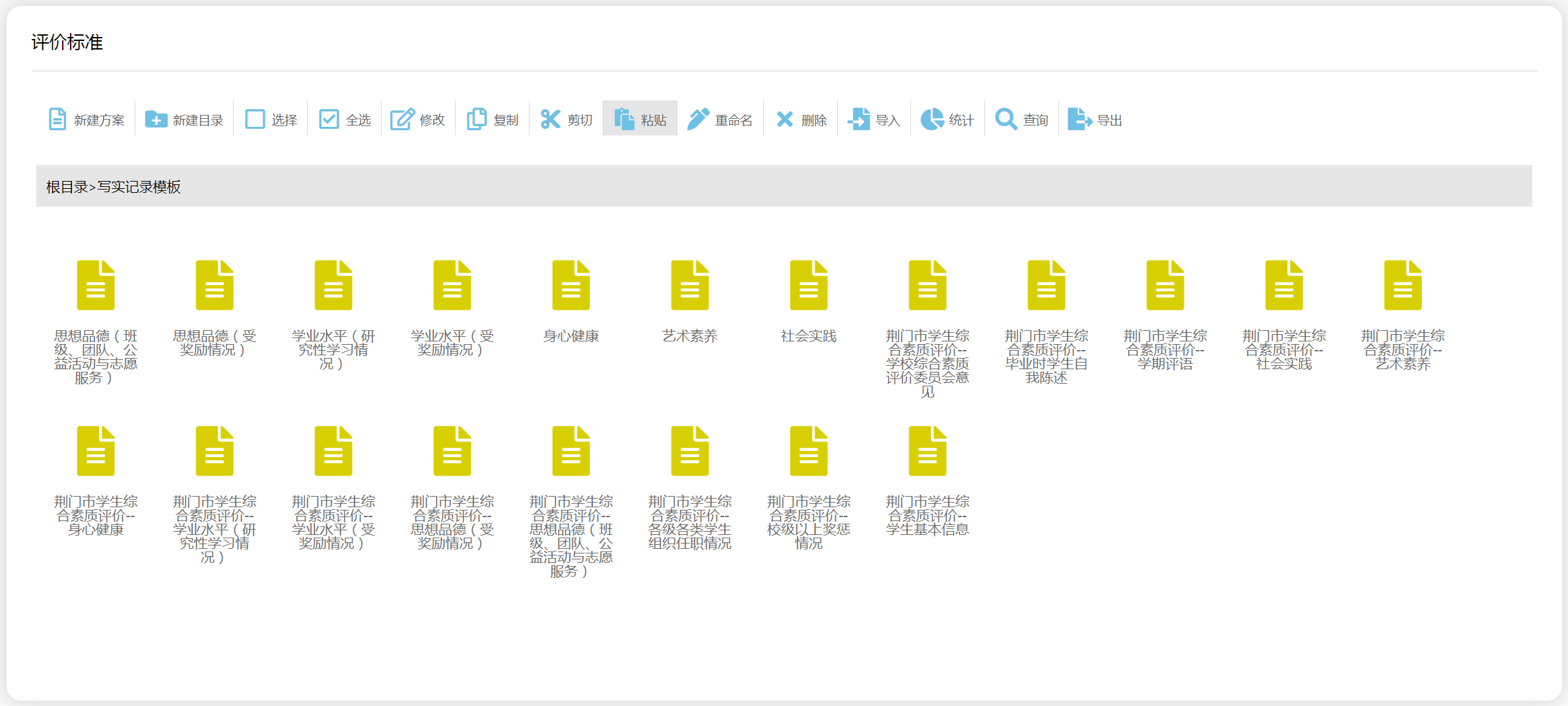
点“粘贴”后会在目标位置出现复制或剪切的目录或方案。
3.7、重命名
点“选择”。
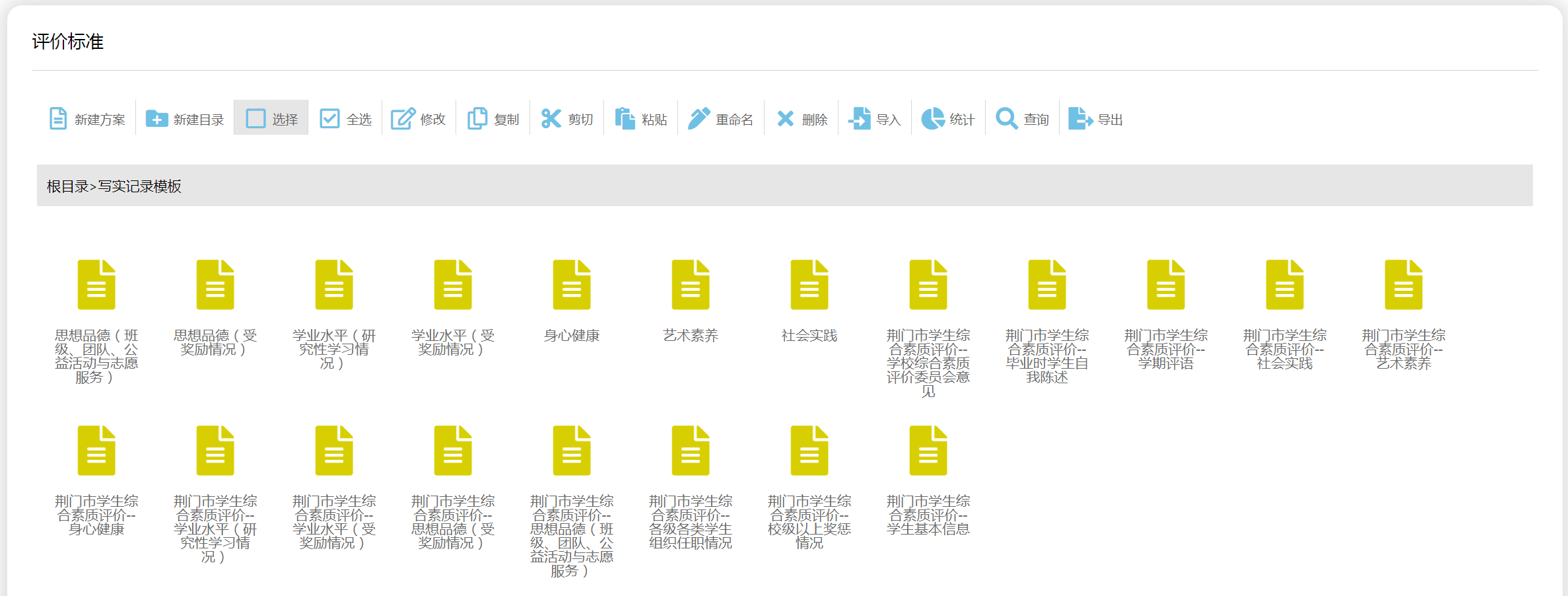
选择要重命名的目录或方案。
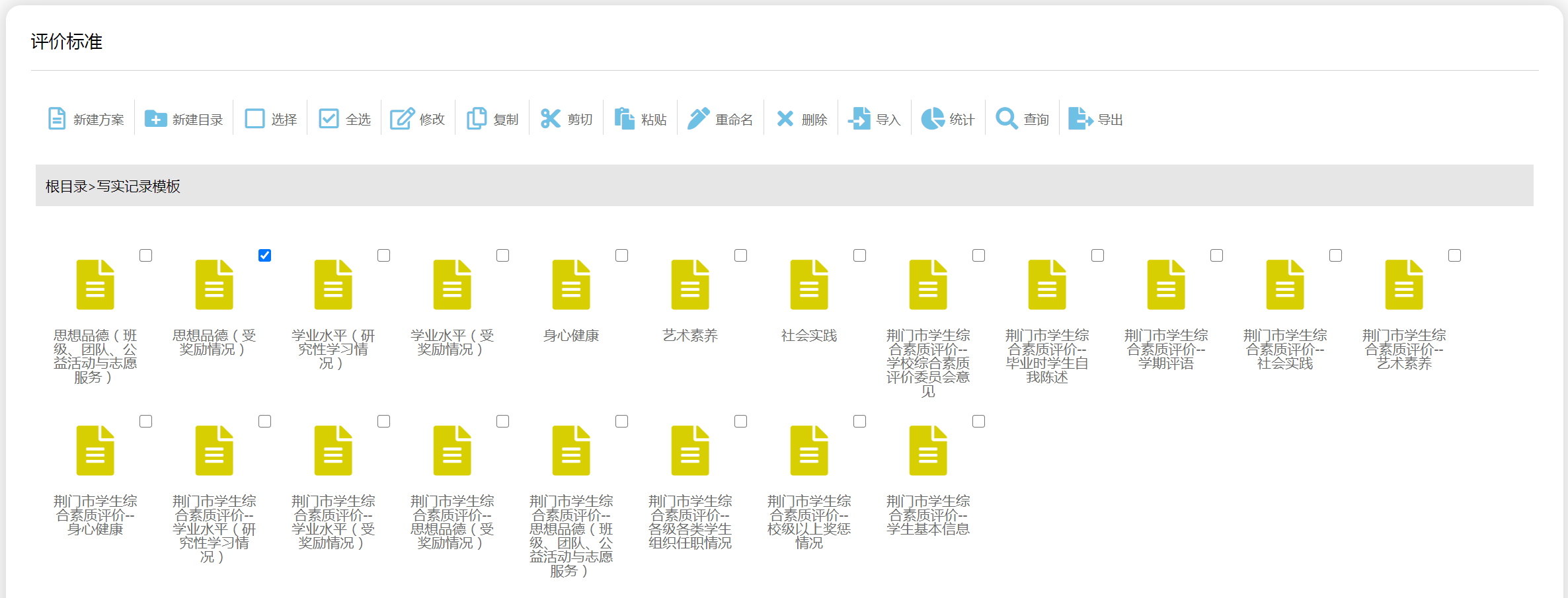
选中目录或方案后,点“重命名”。
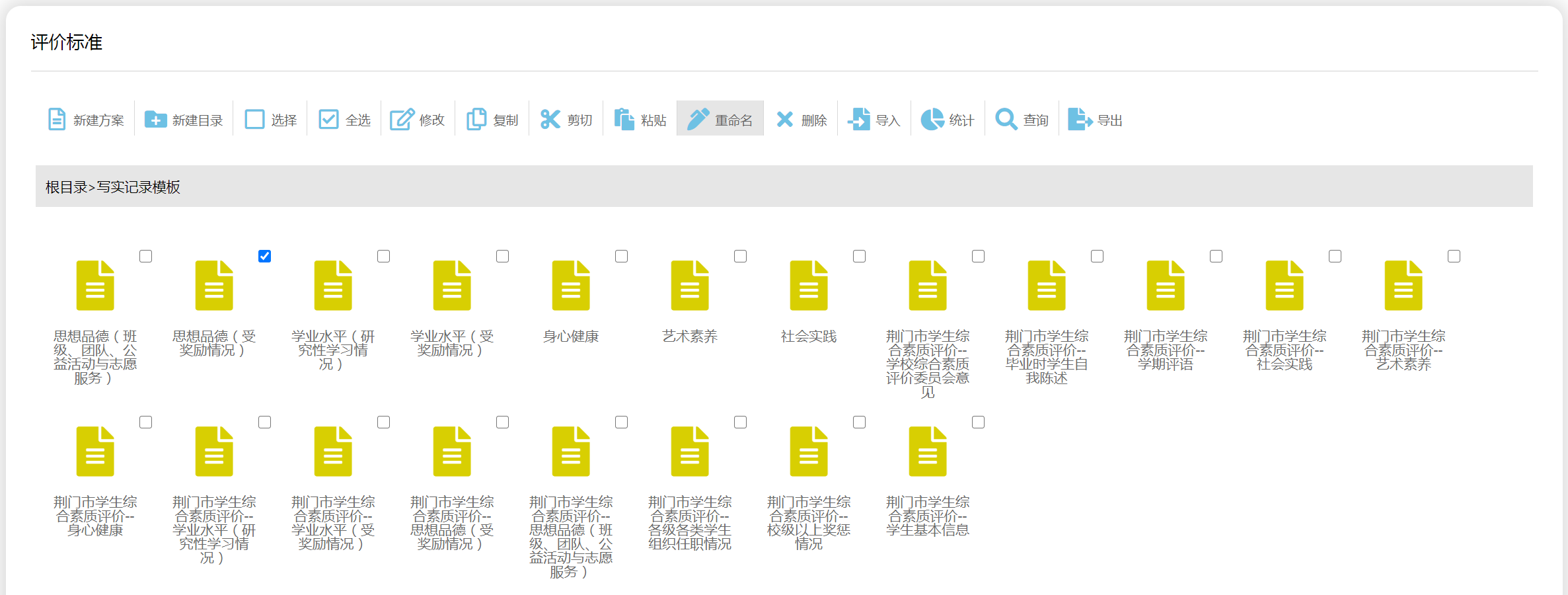
输入新的名称,点“确定”。
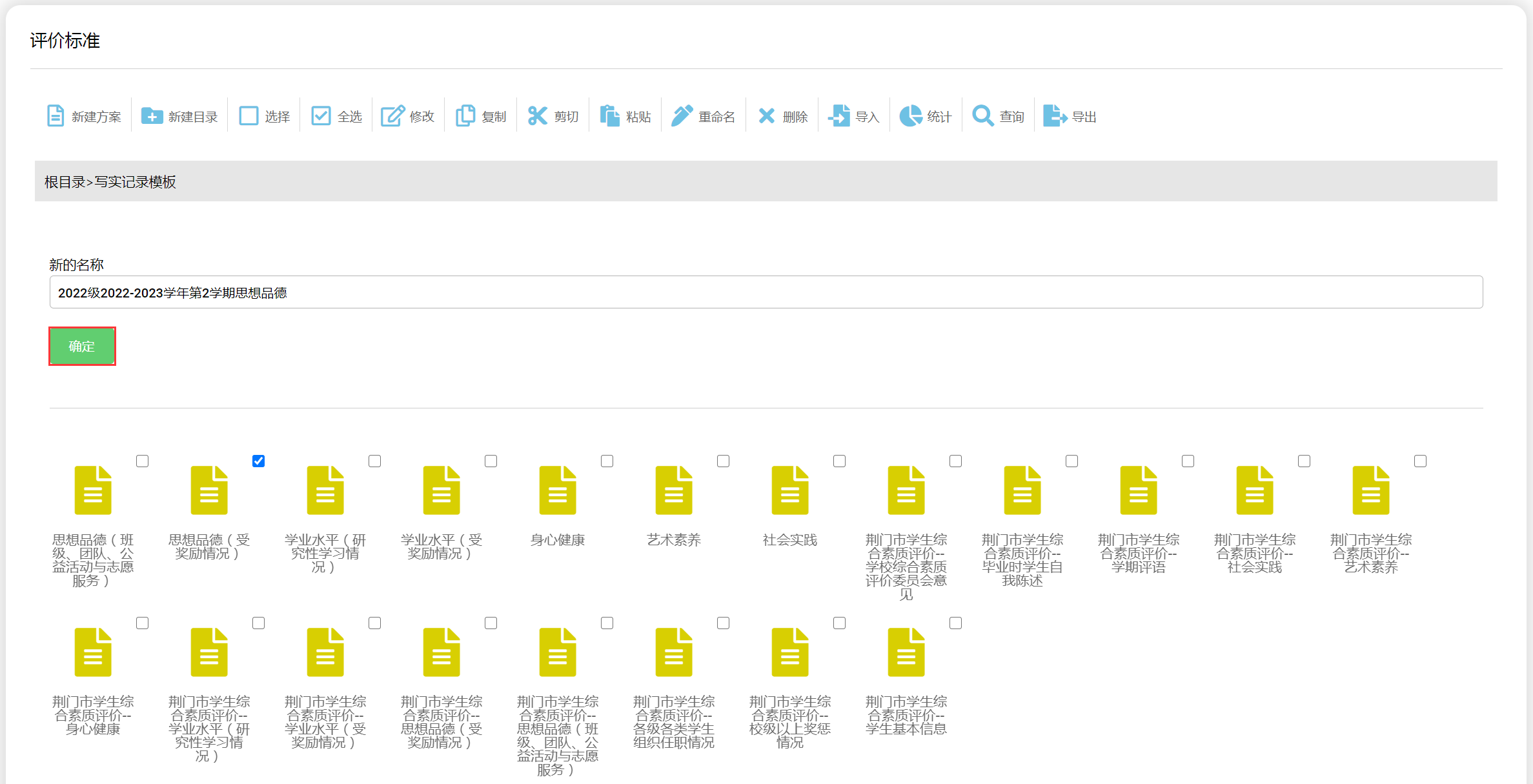
目标位置会出现新名称的目录或方案。
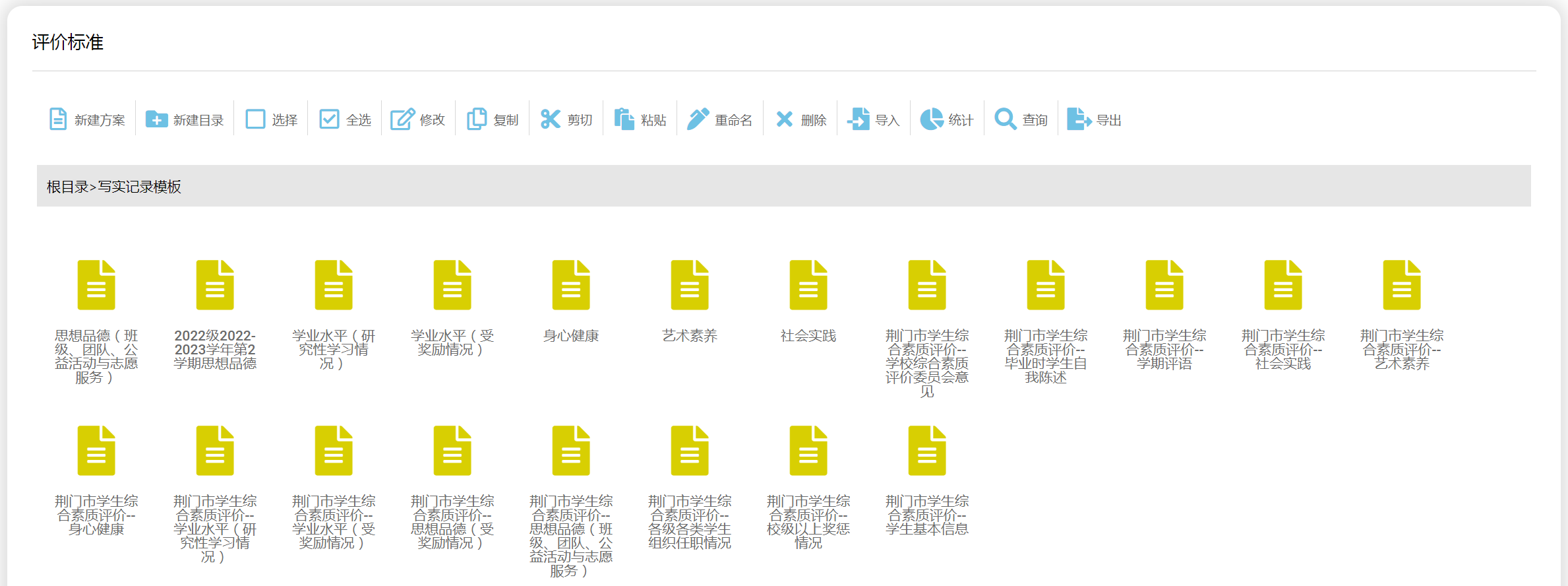
3.8、删除
点“选择”。
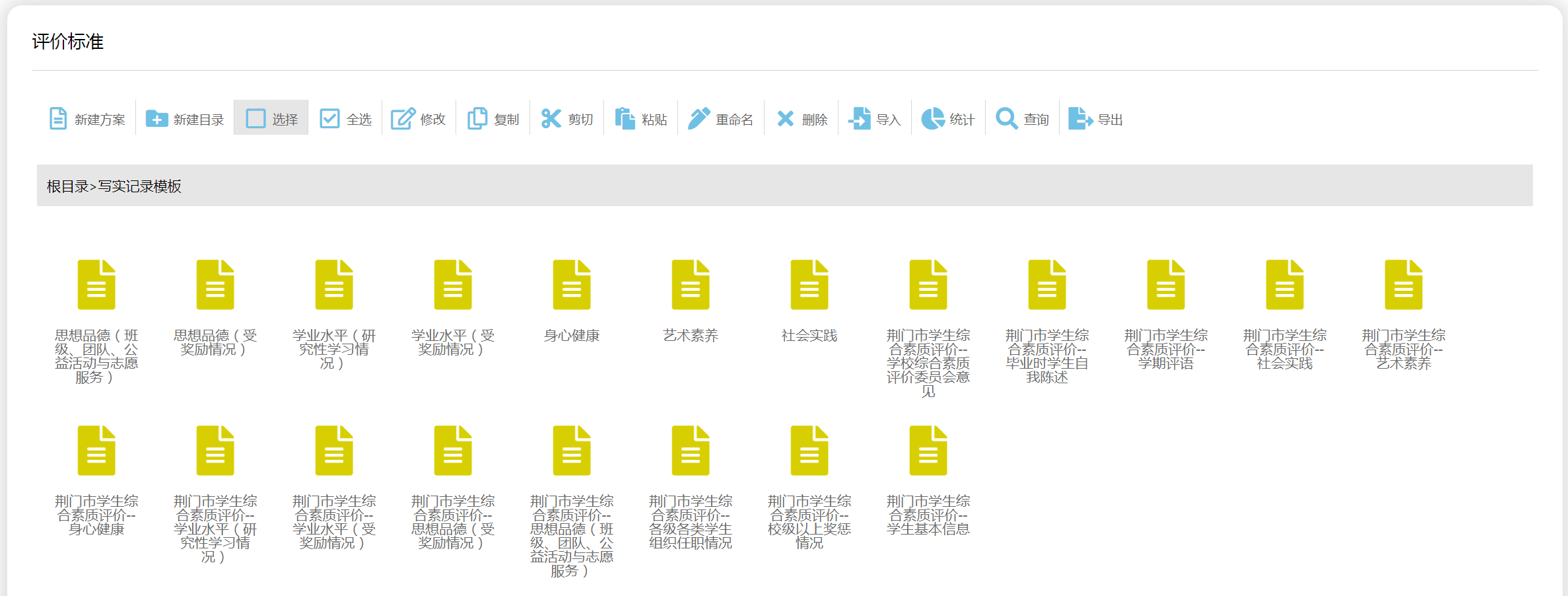
选择要删除的目录或方案。
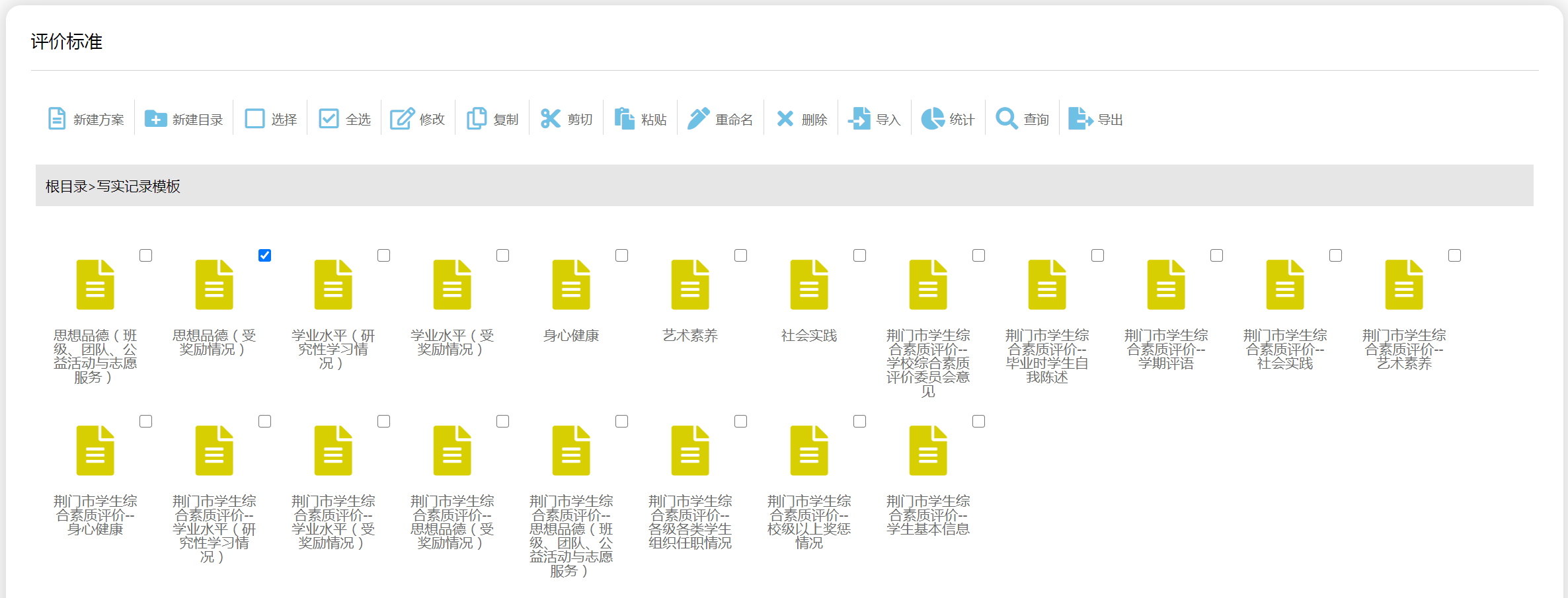
选中目录或方案后,点“删除”。
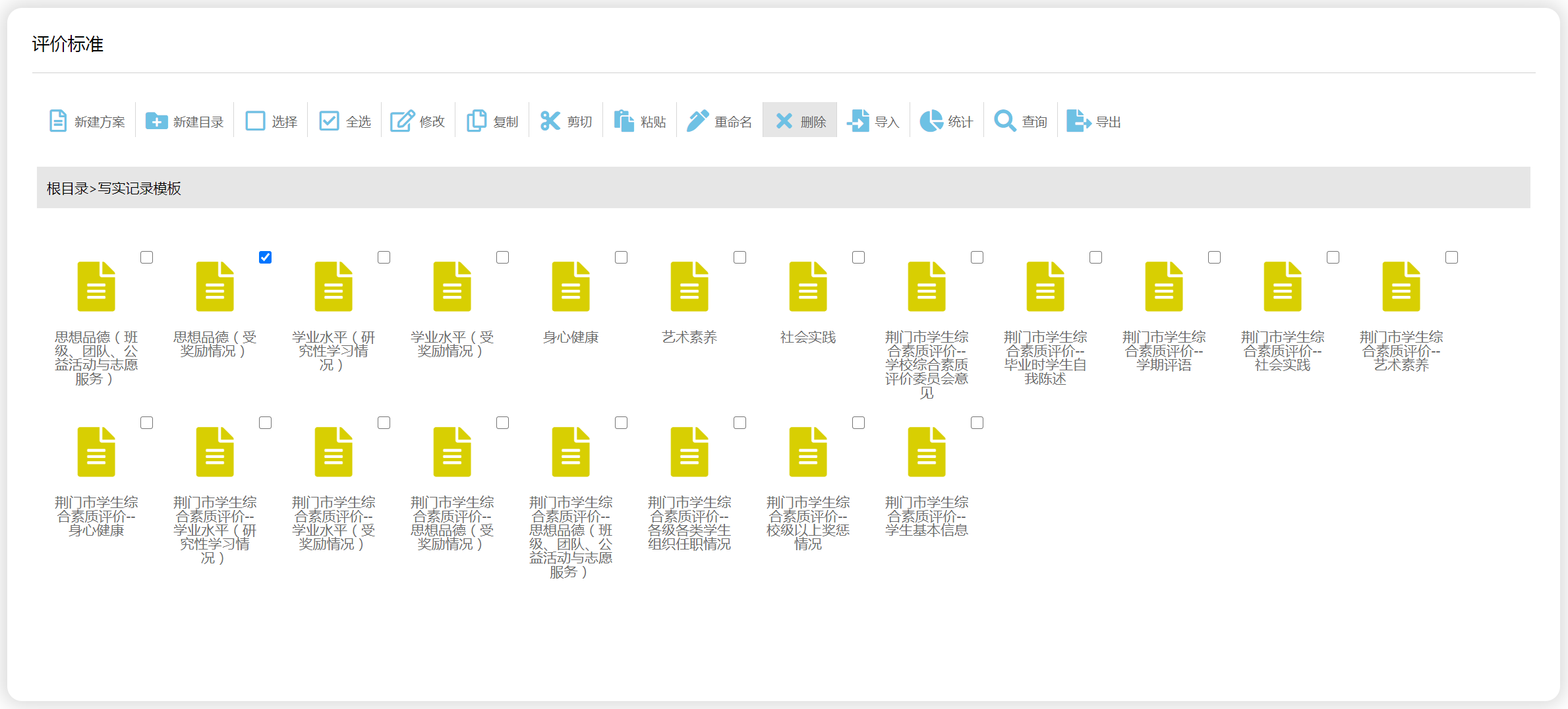
3.9、导入
3.10、统计
3.11、查询
3.12、导出
4、评价结果查询
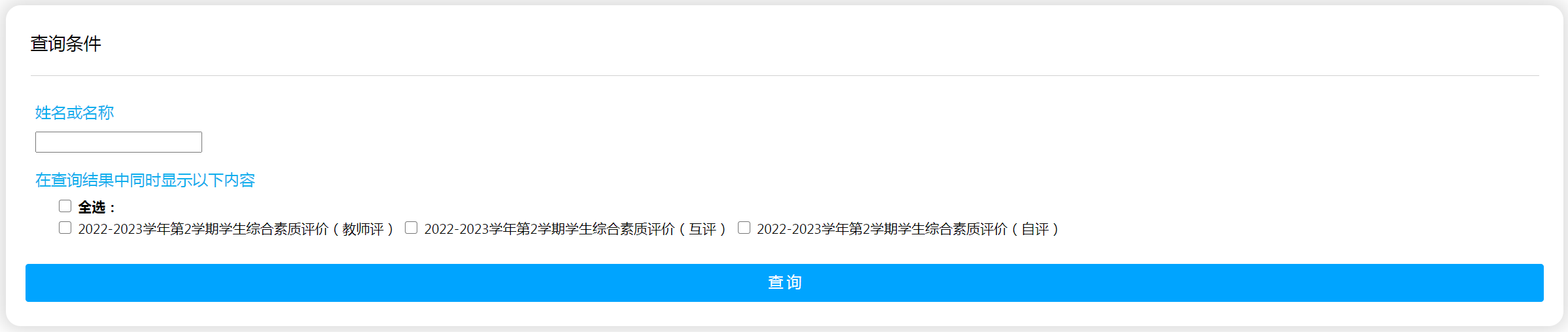
5、数据统计管理